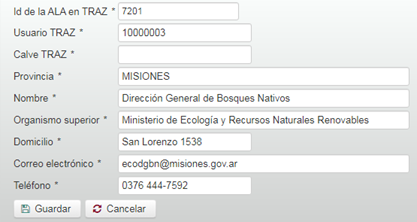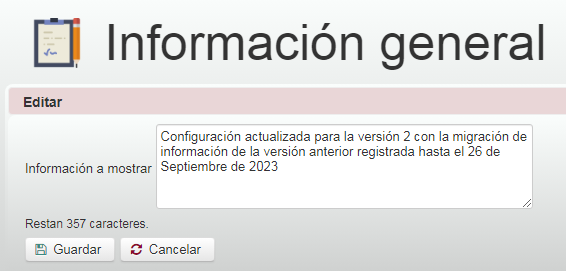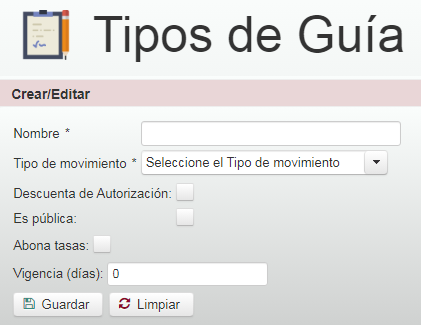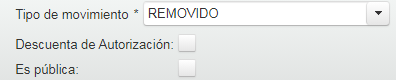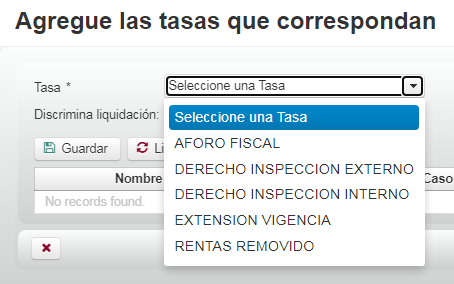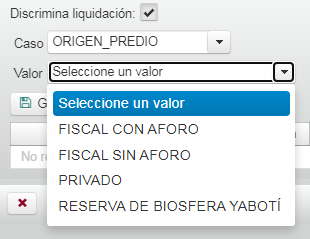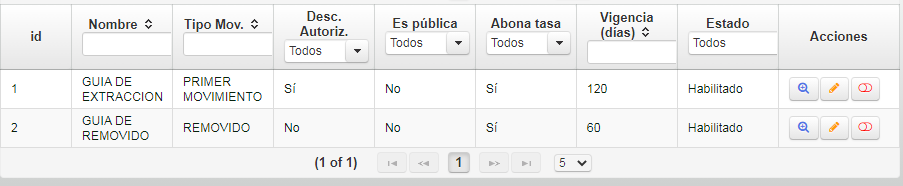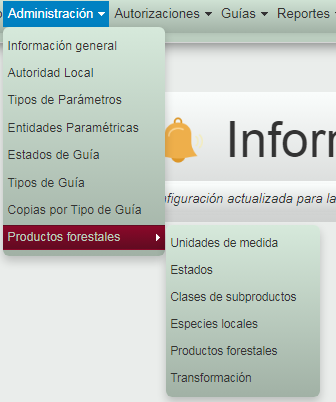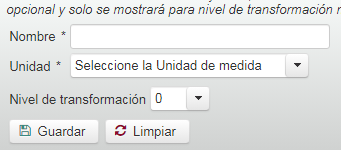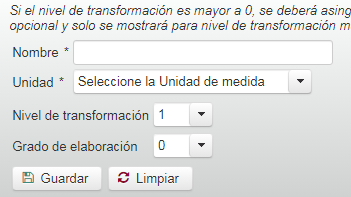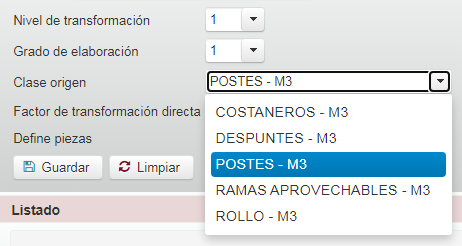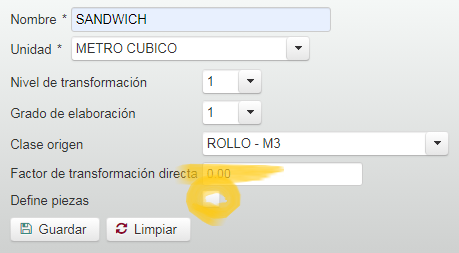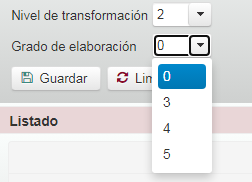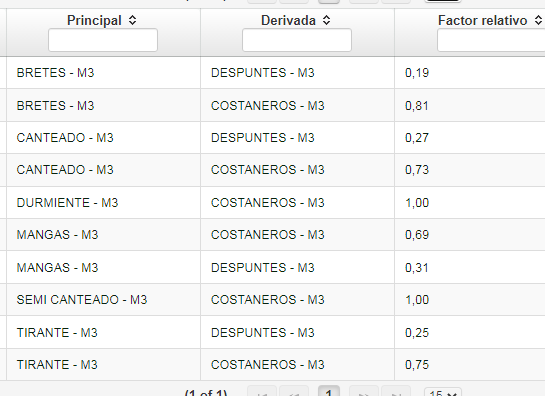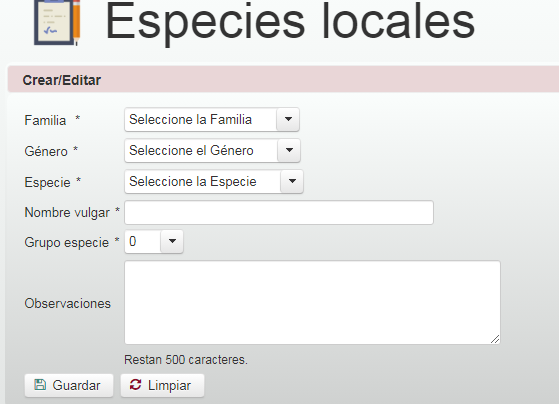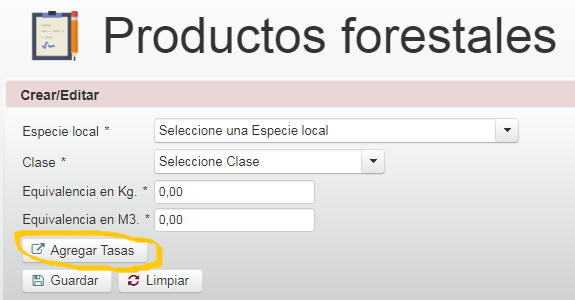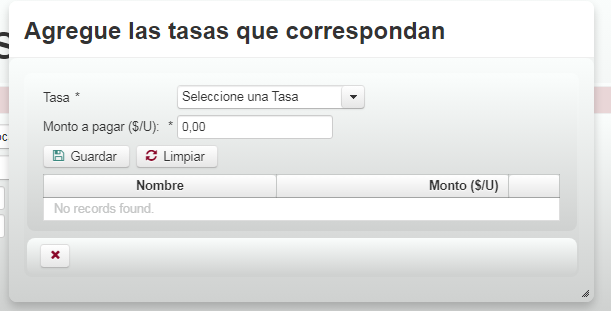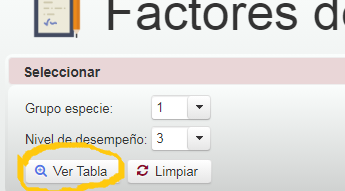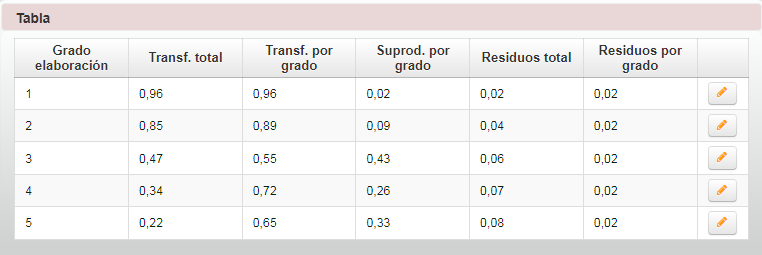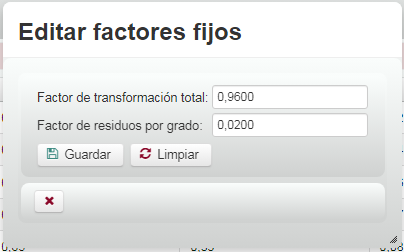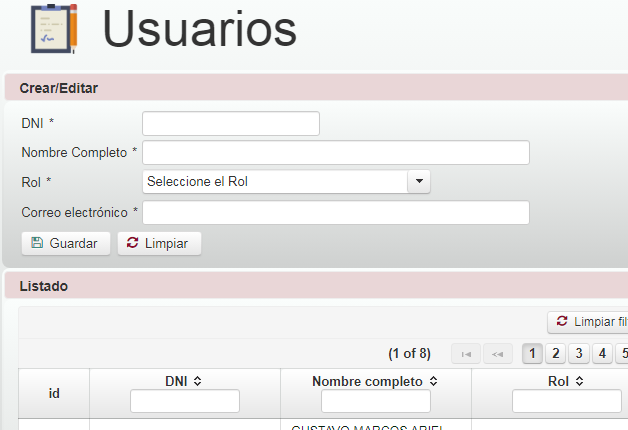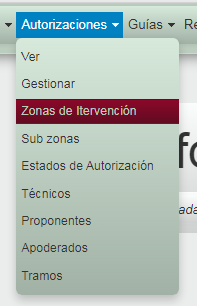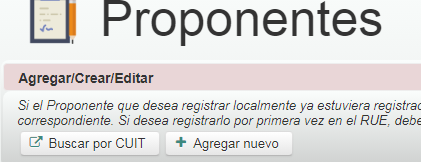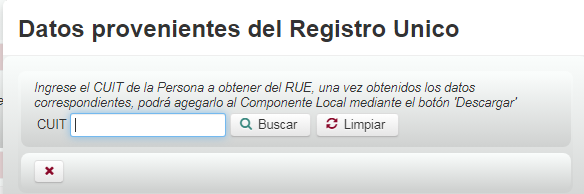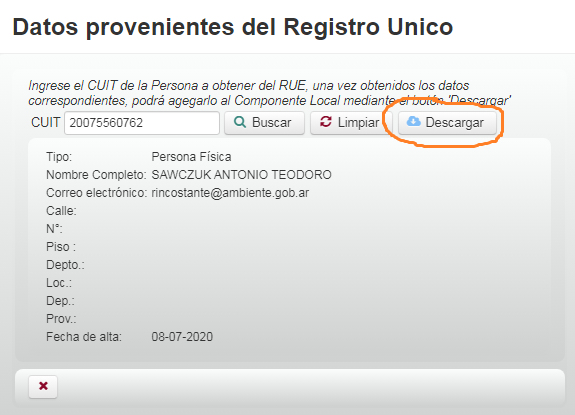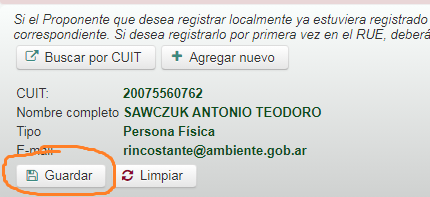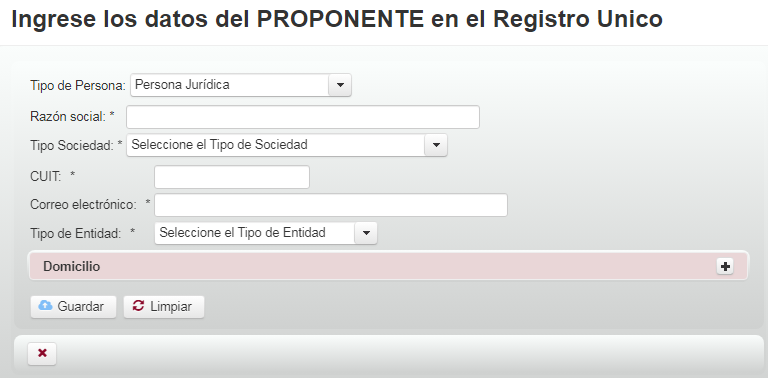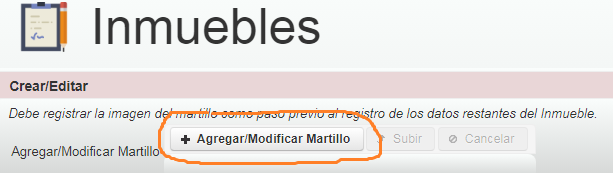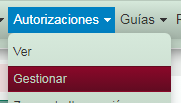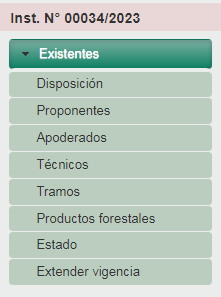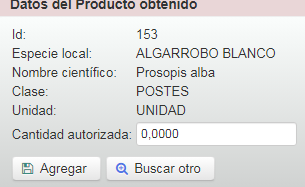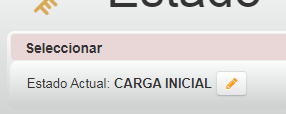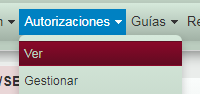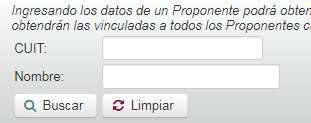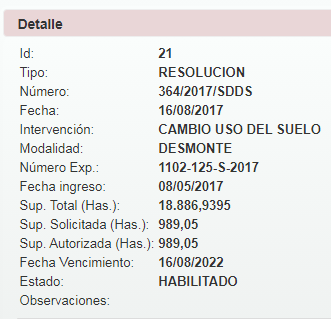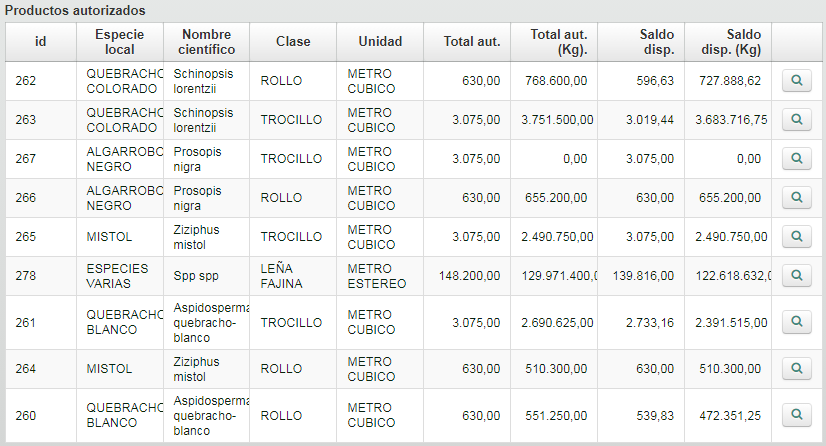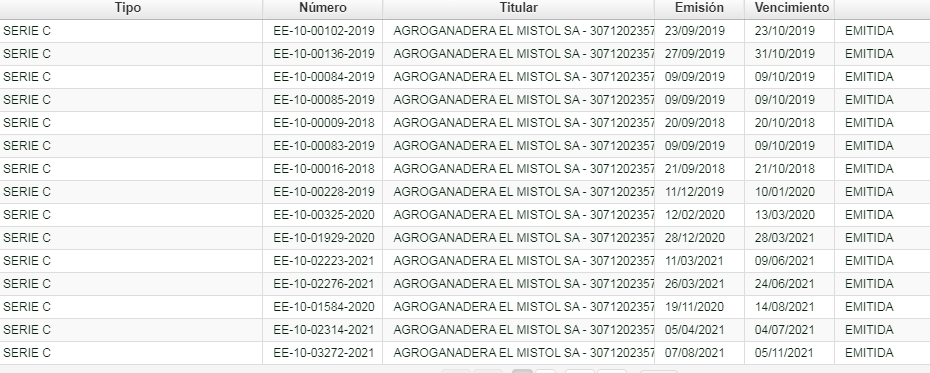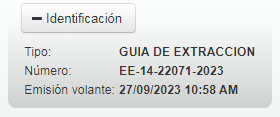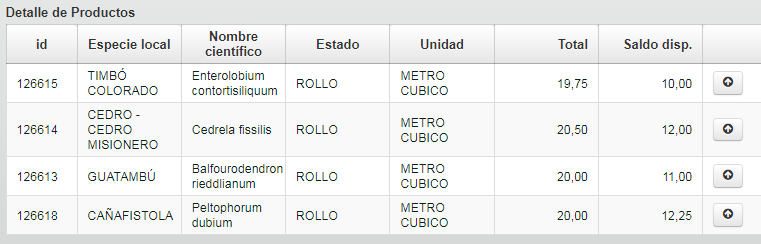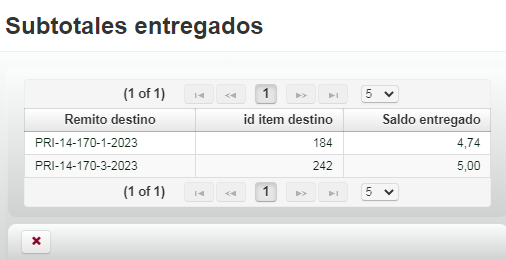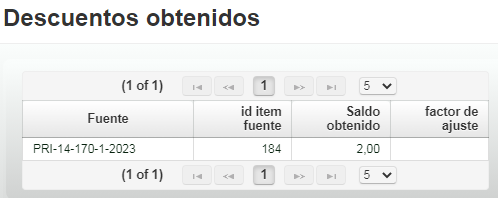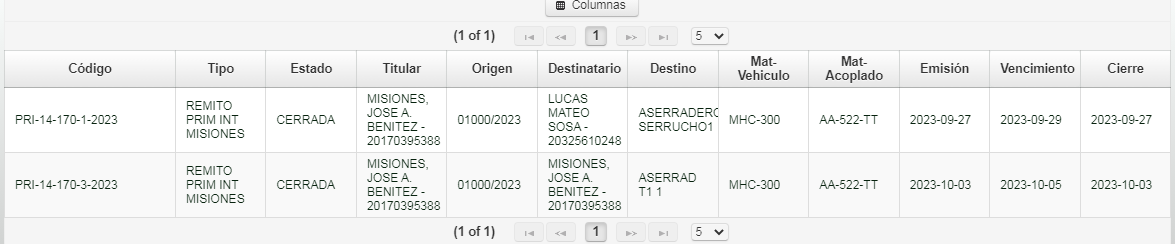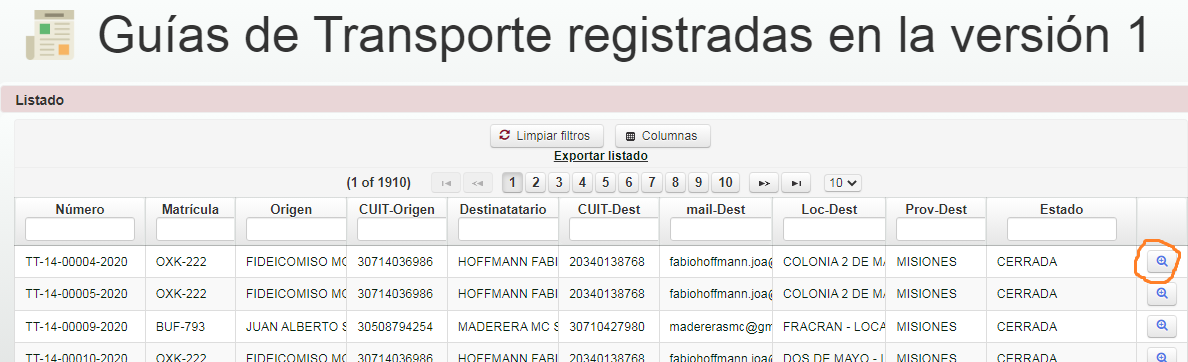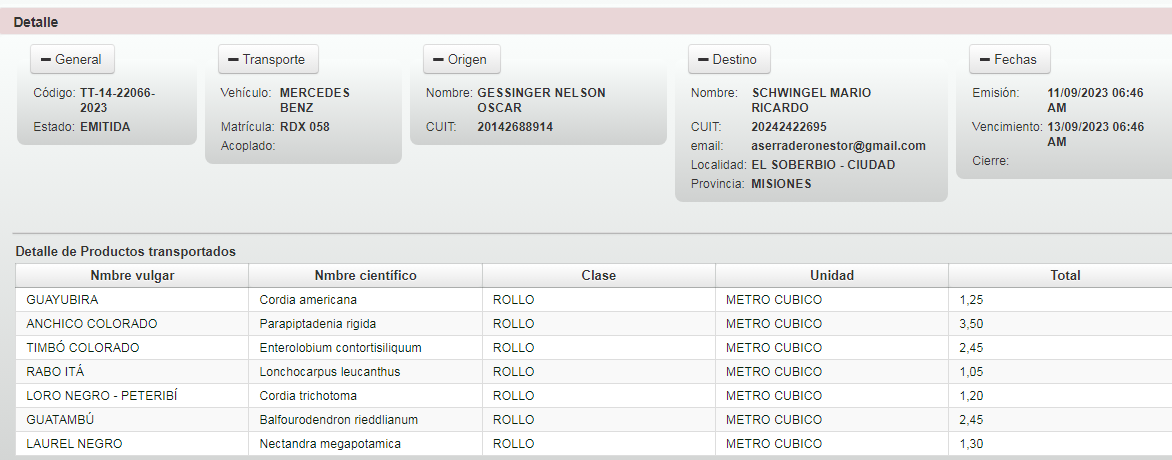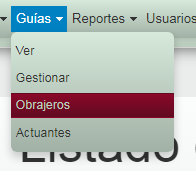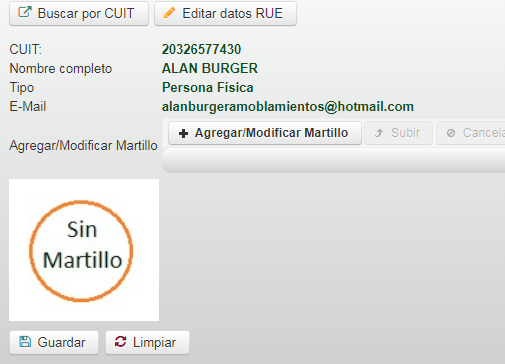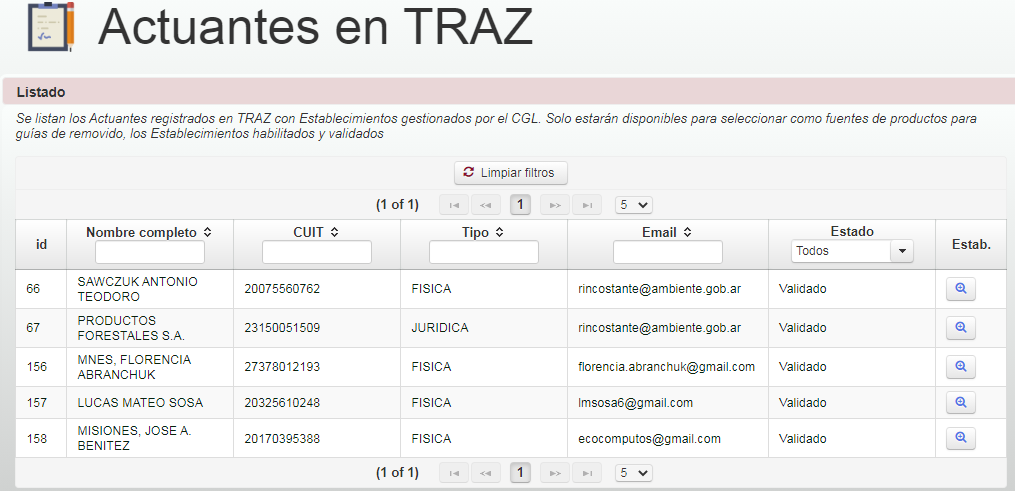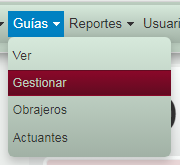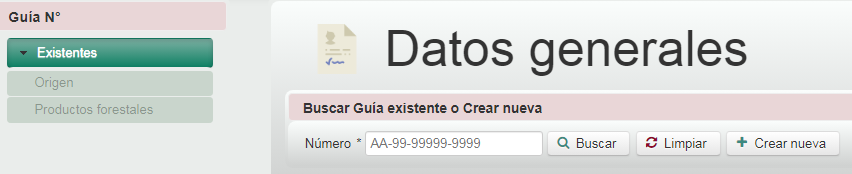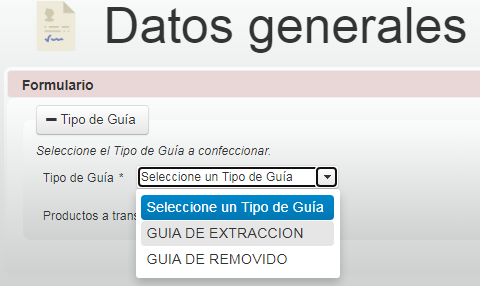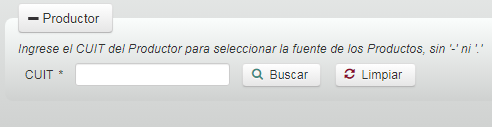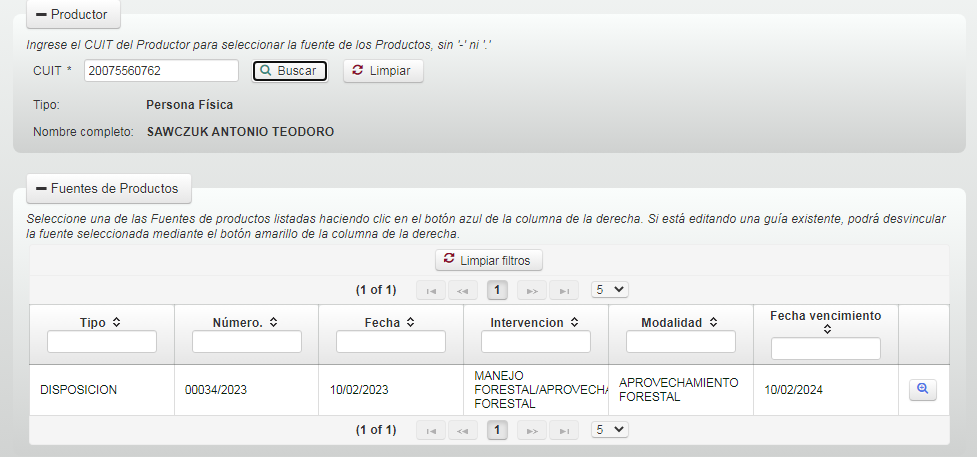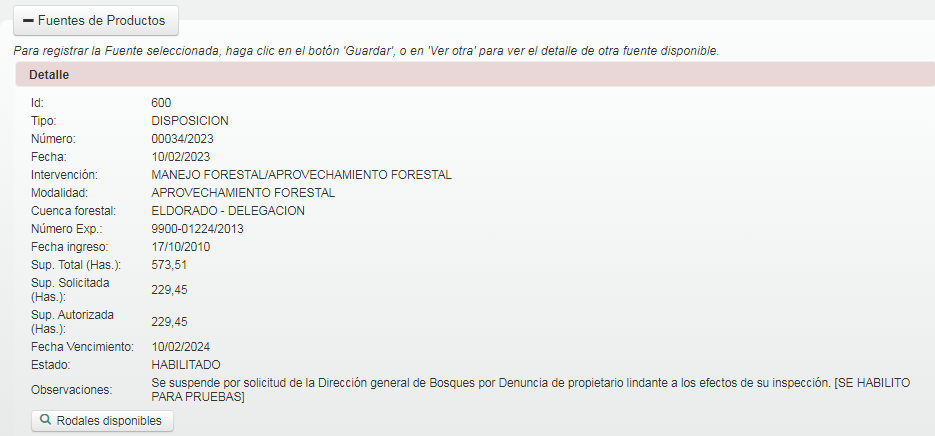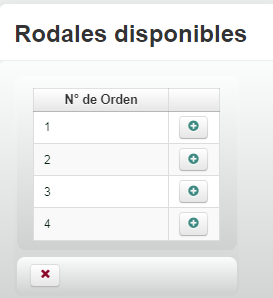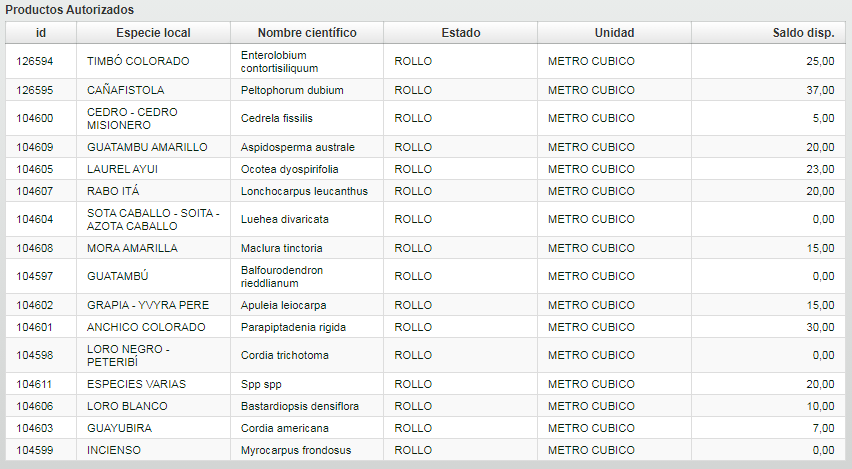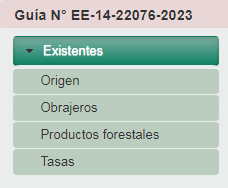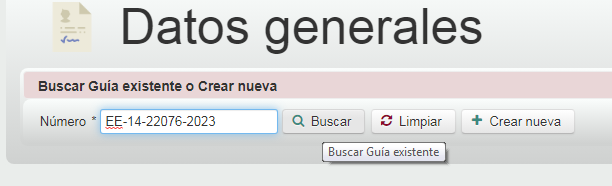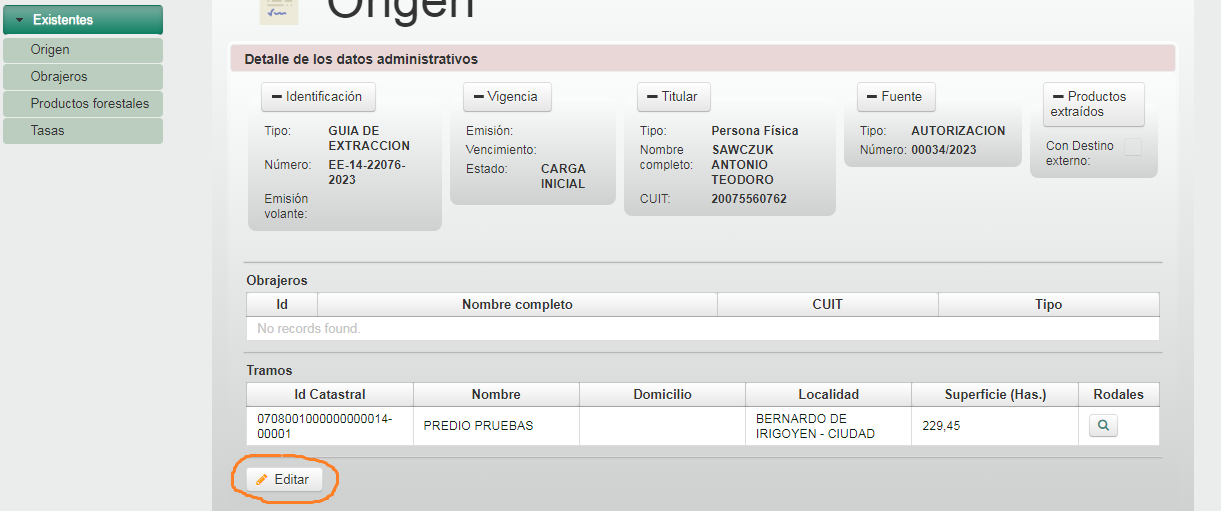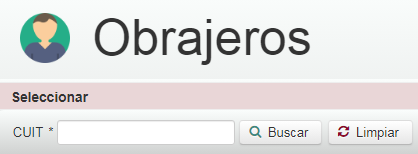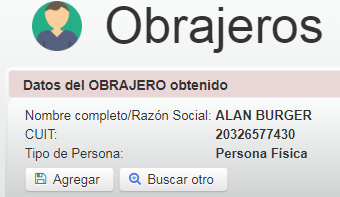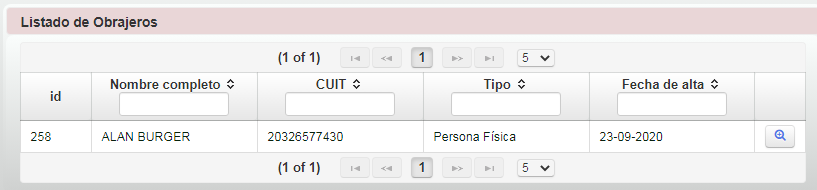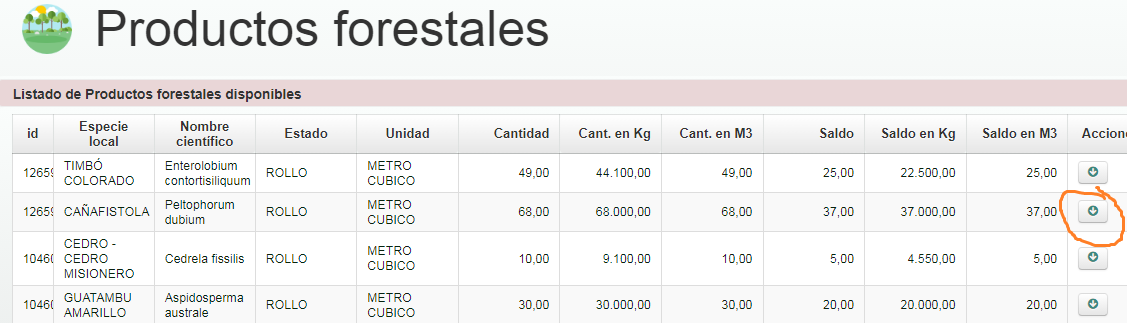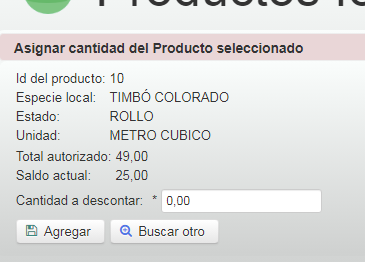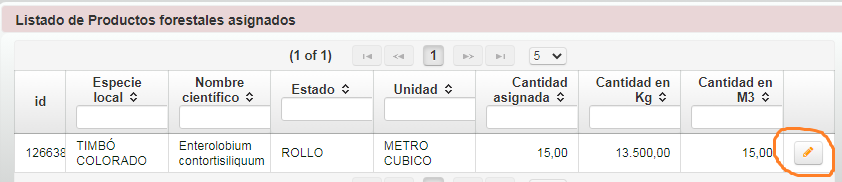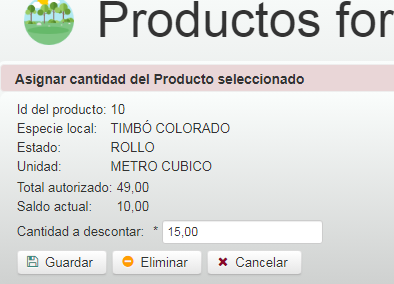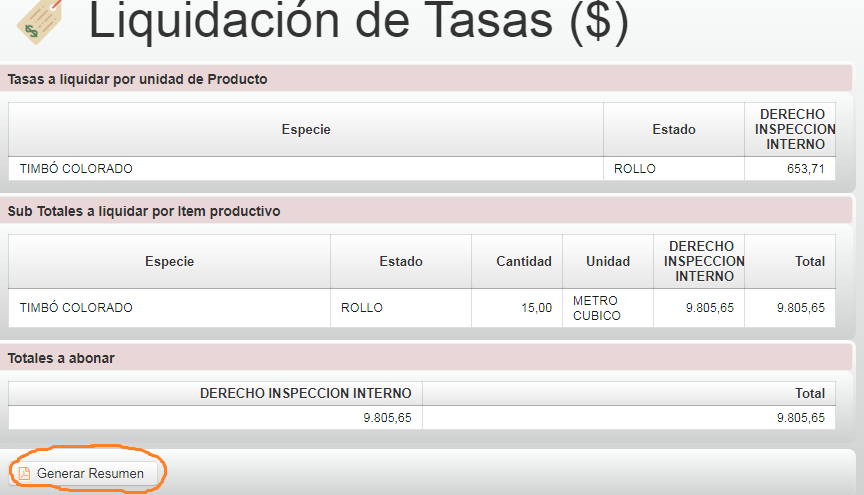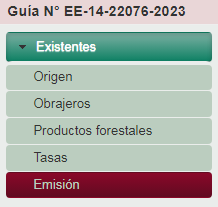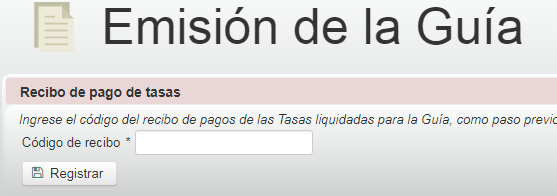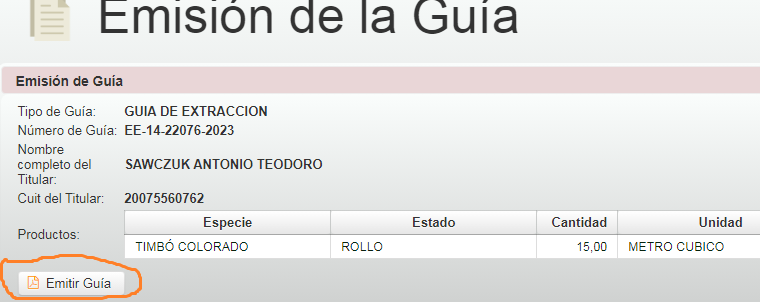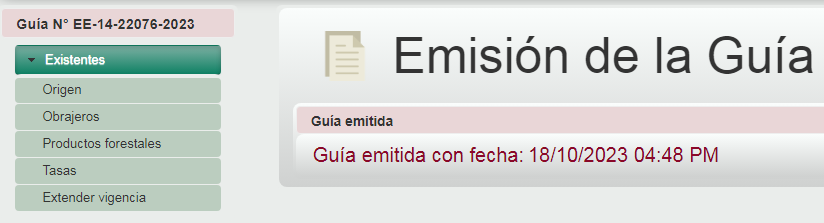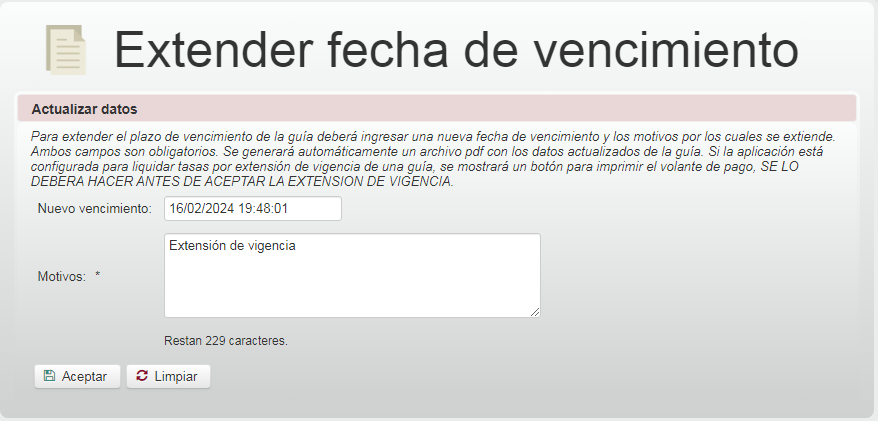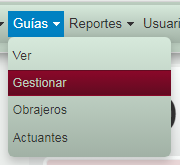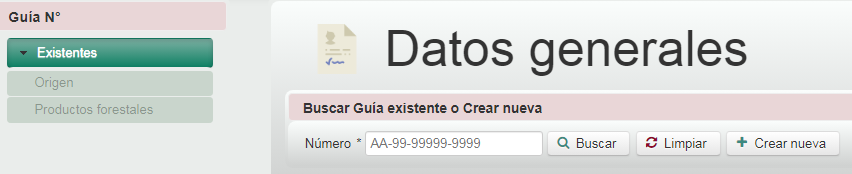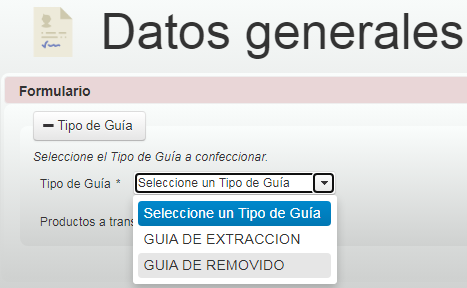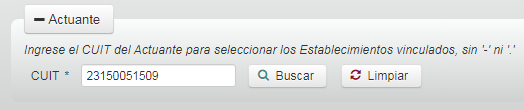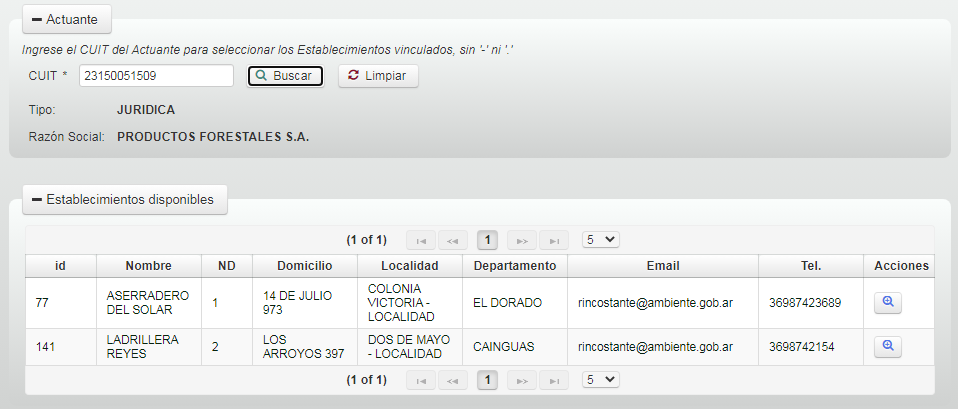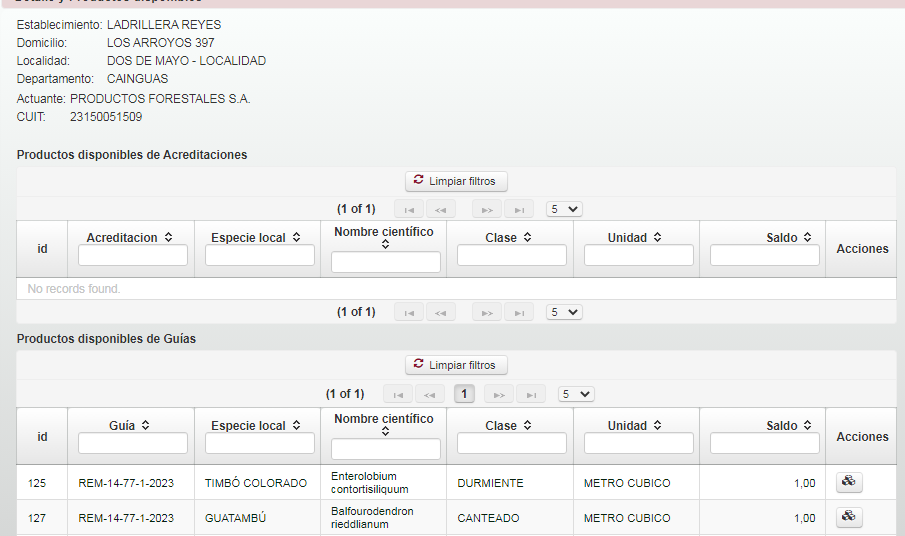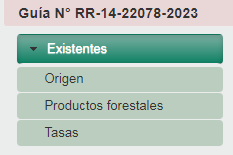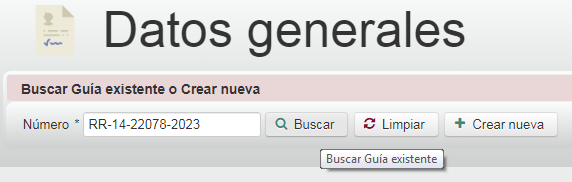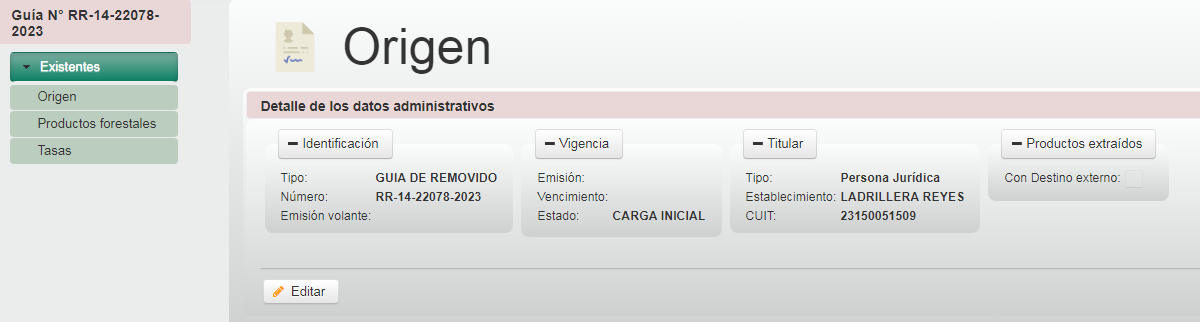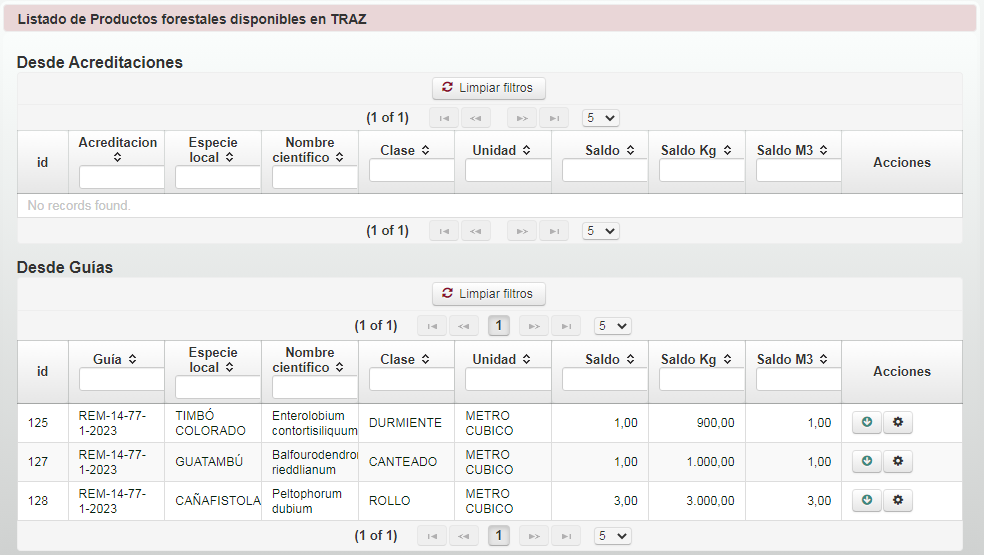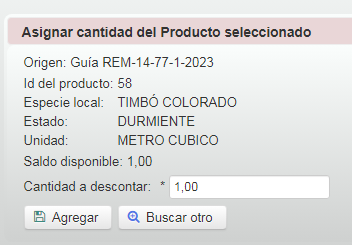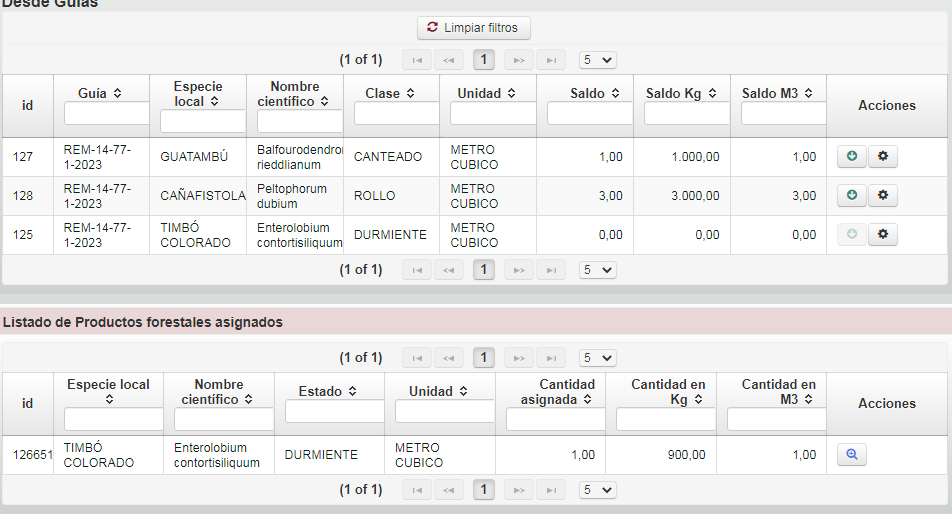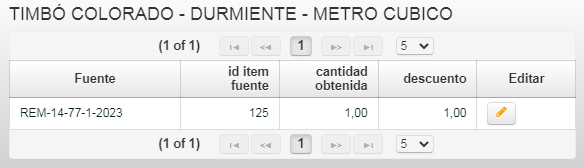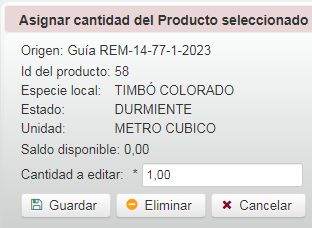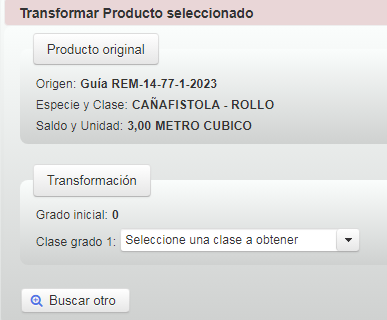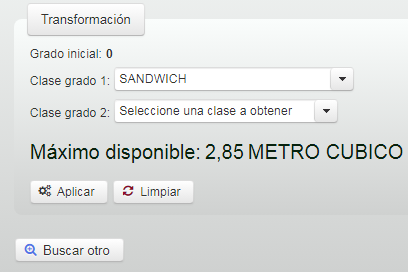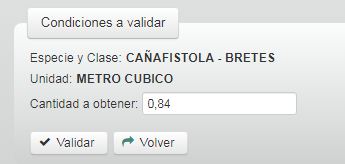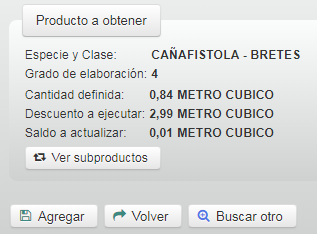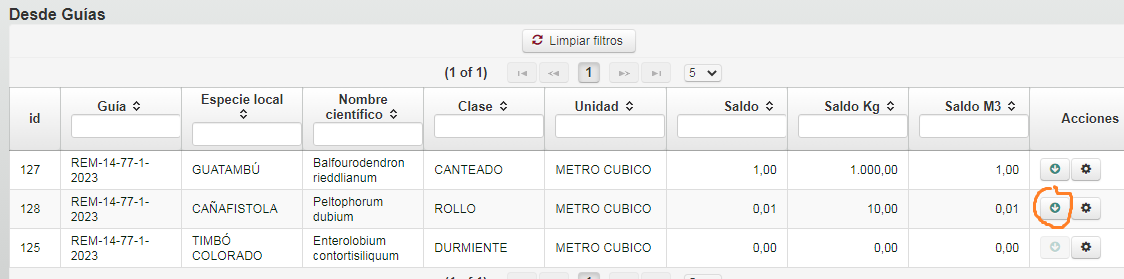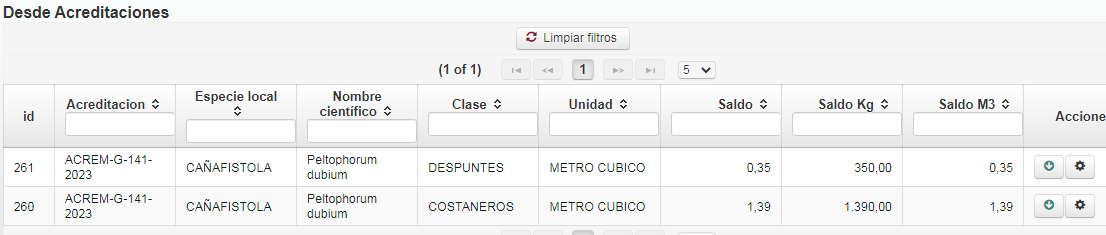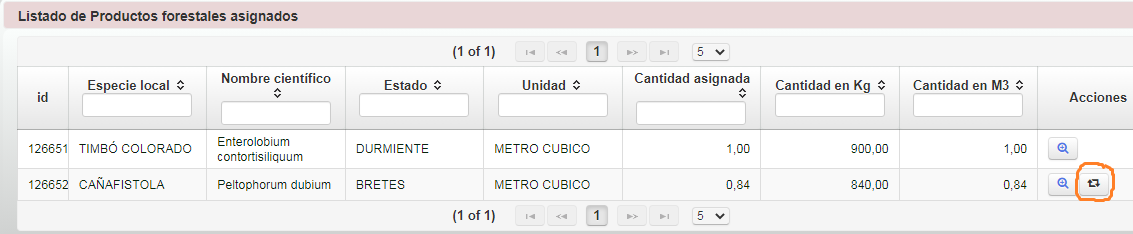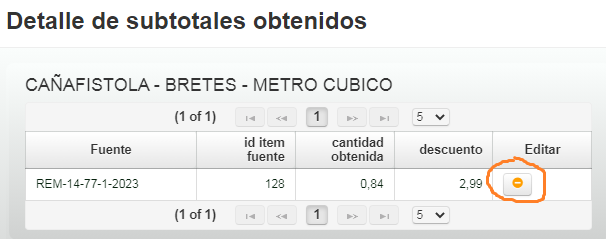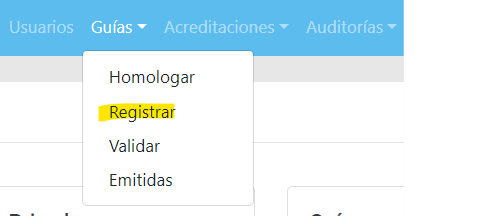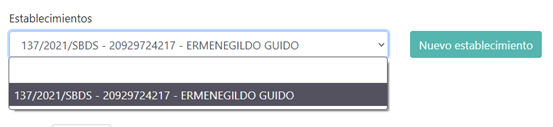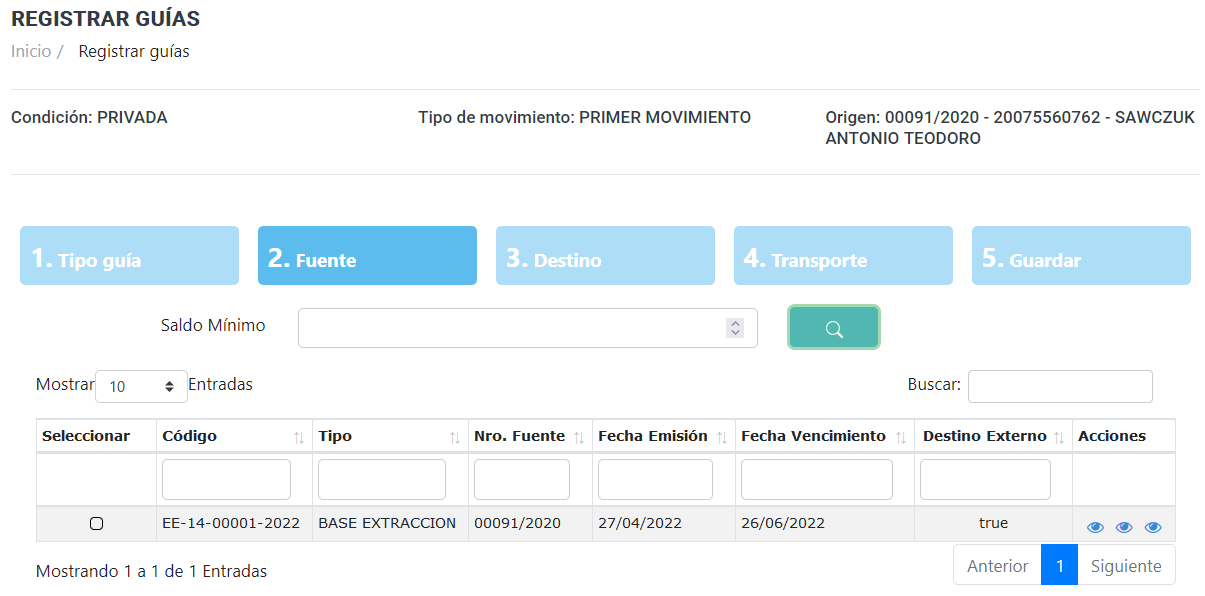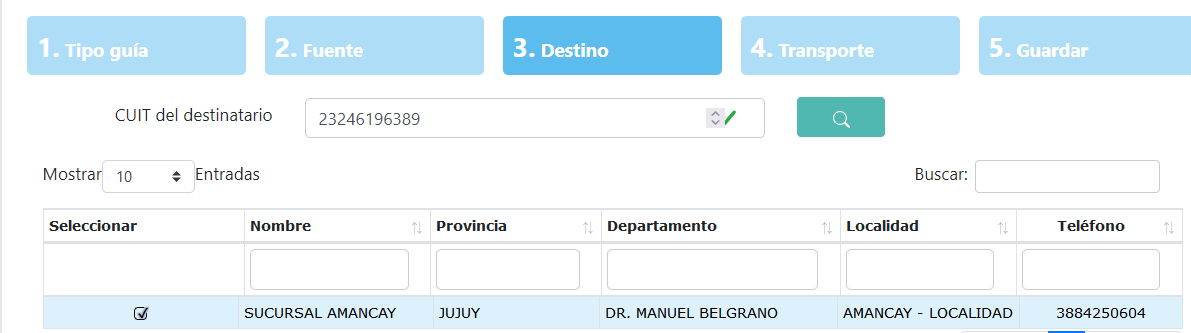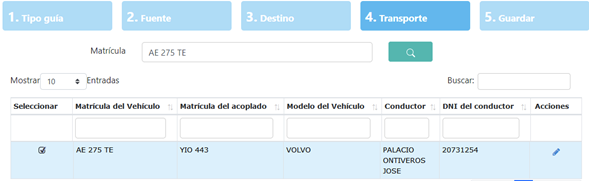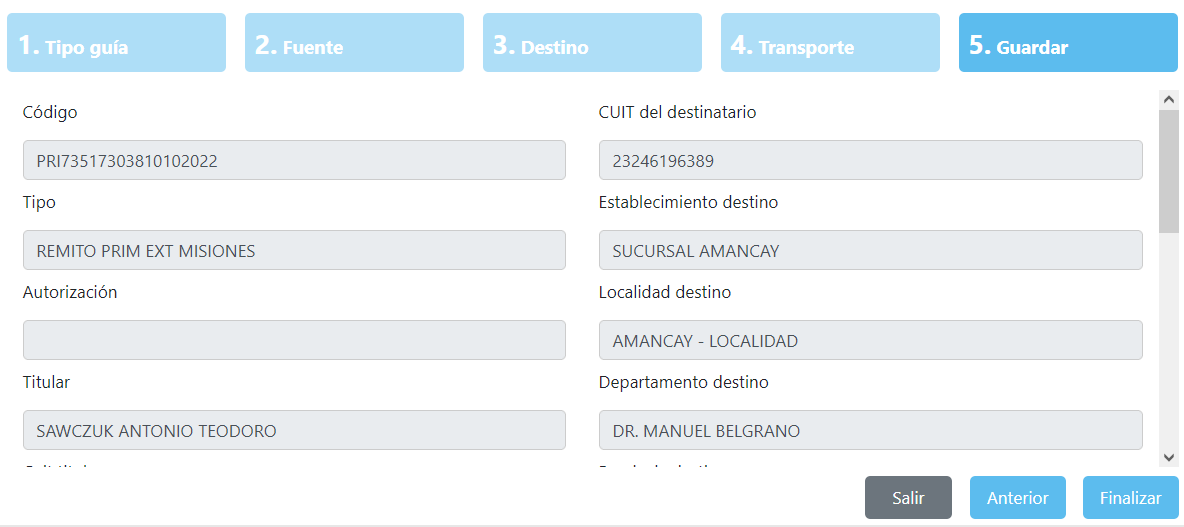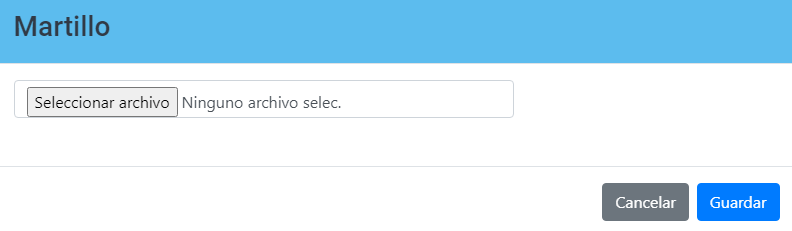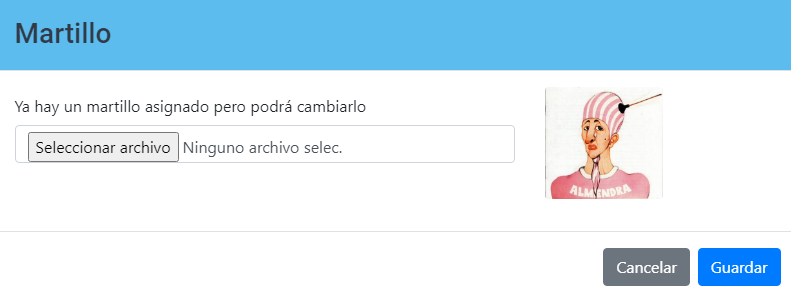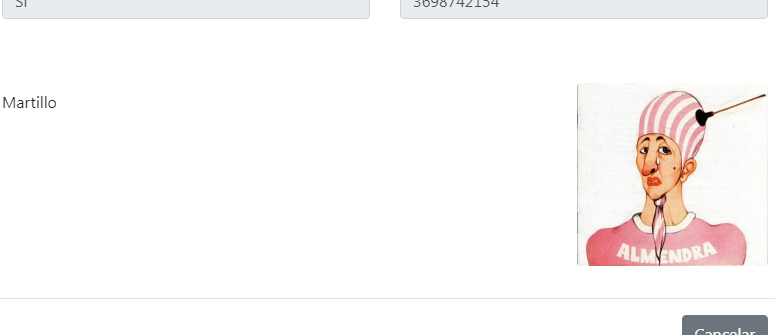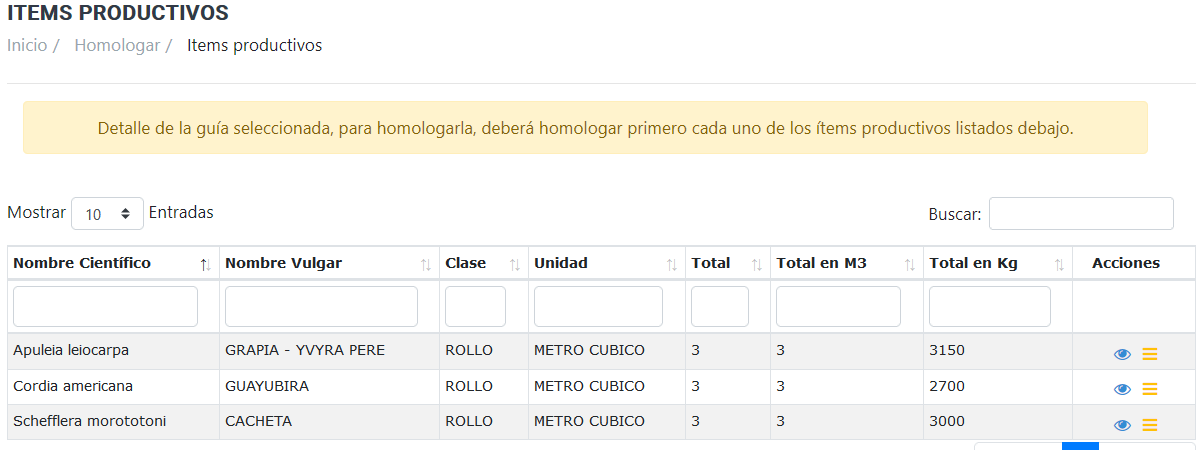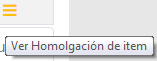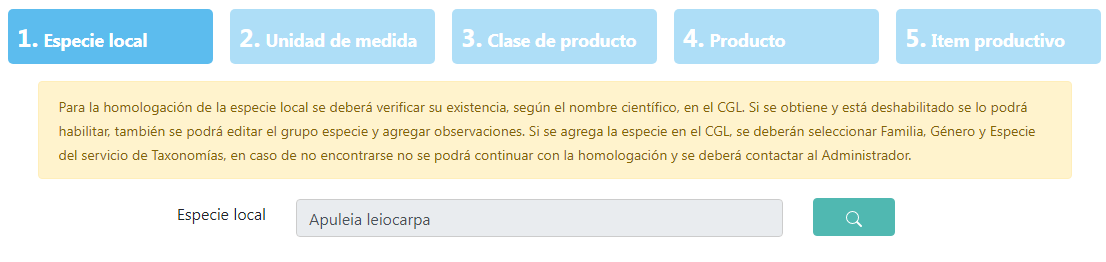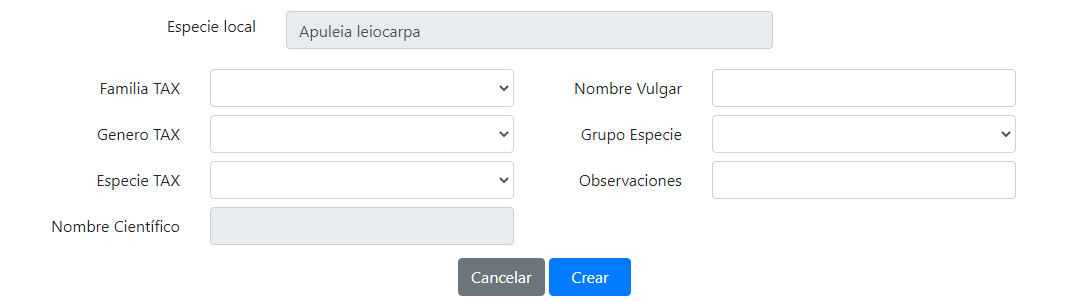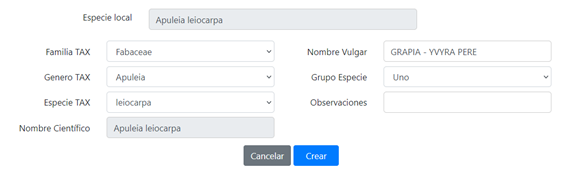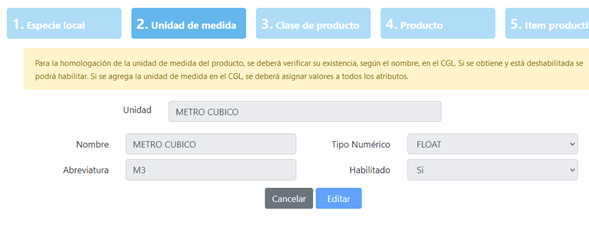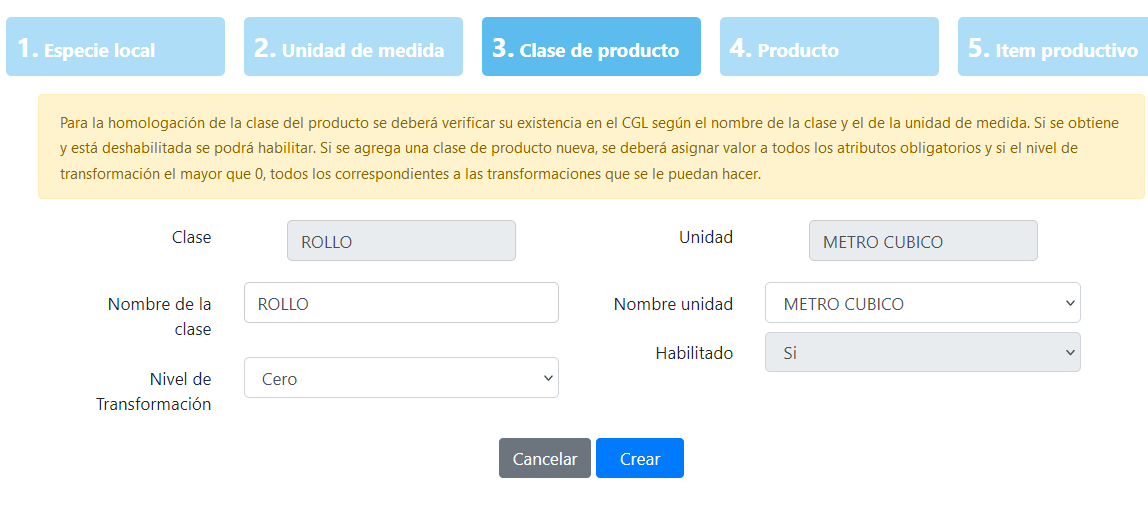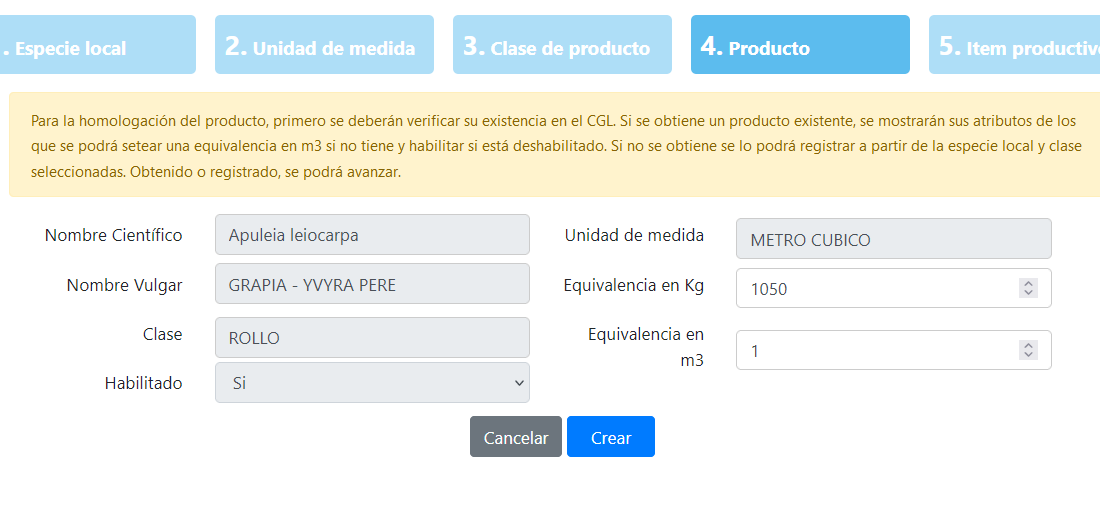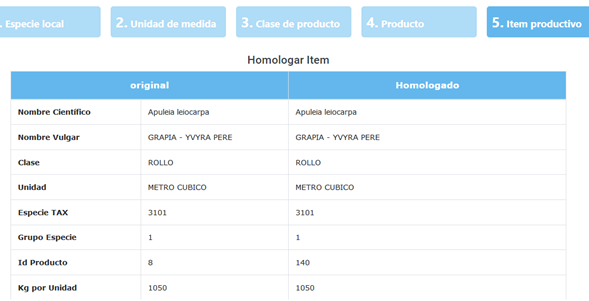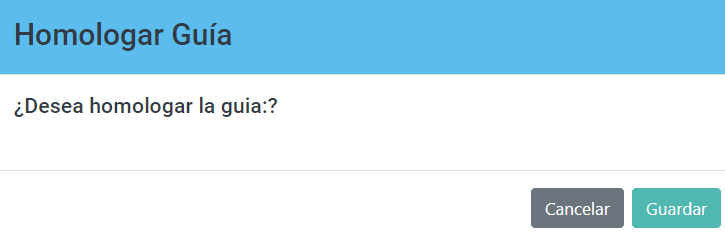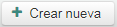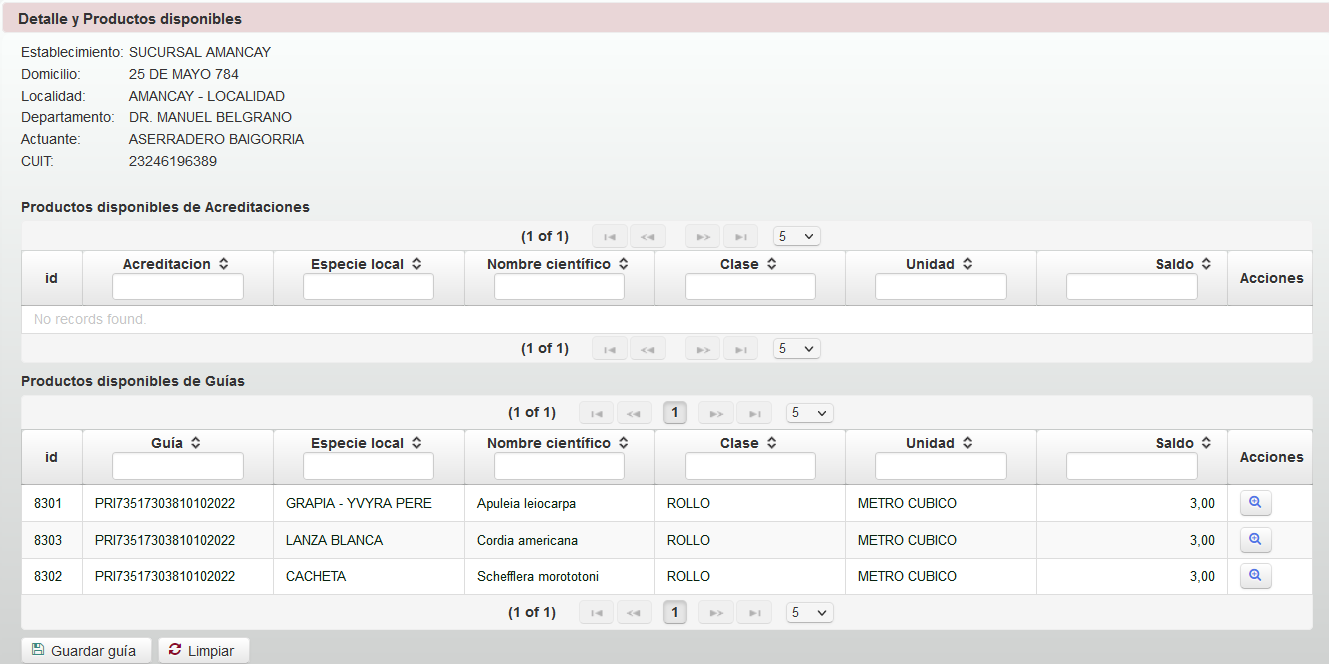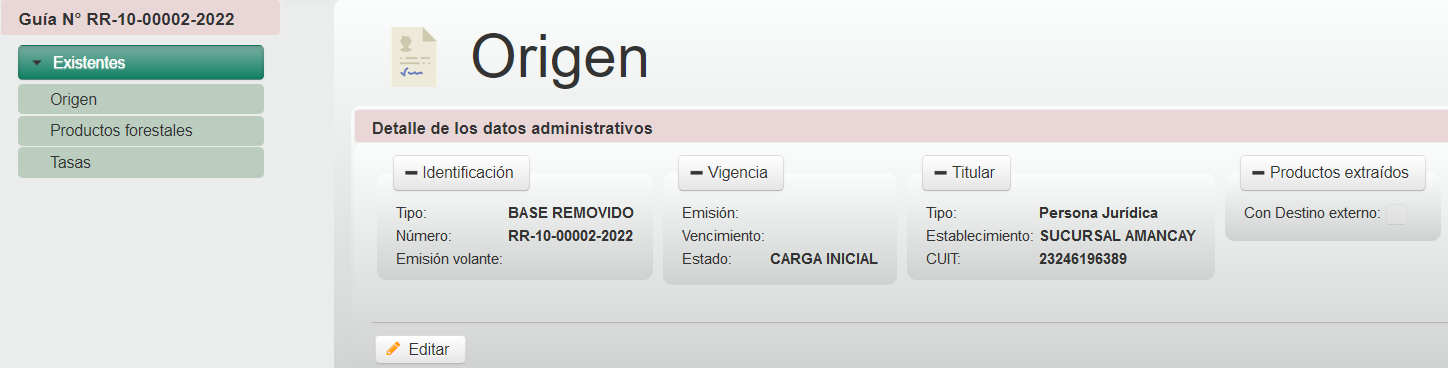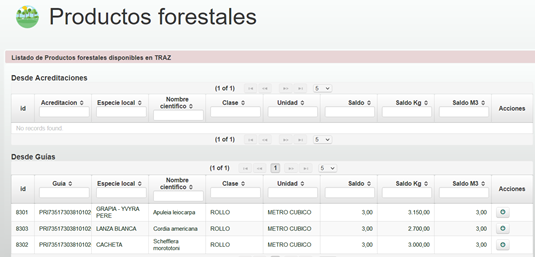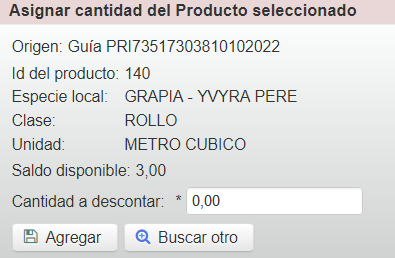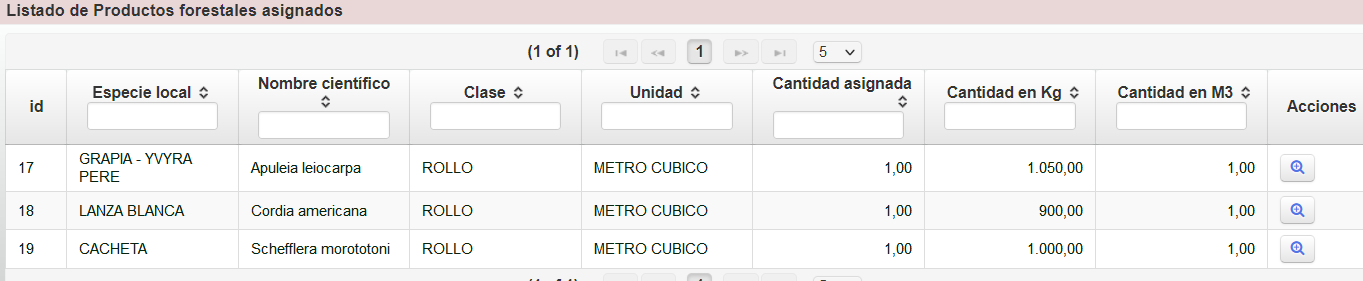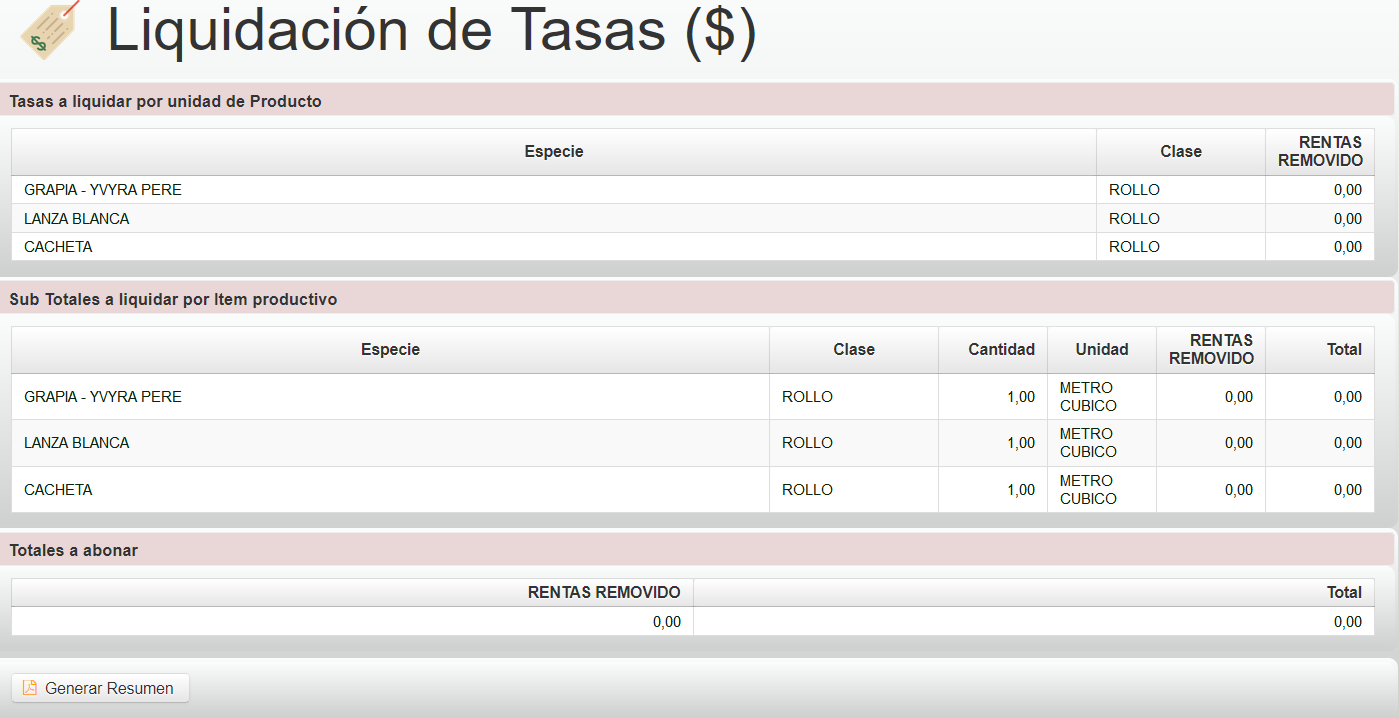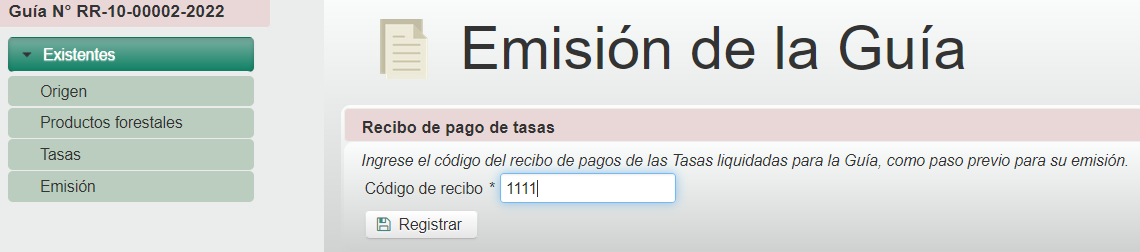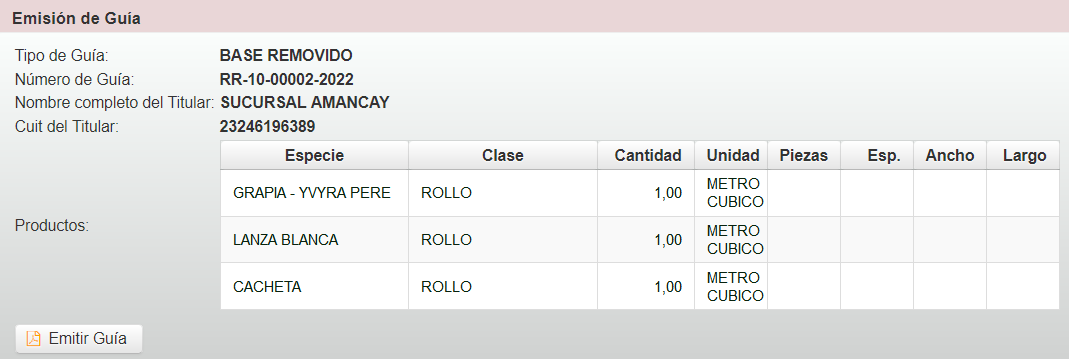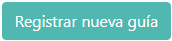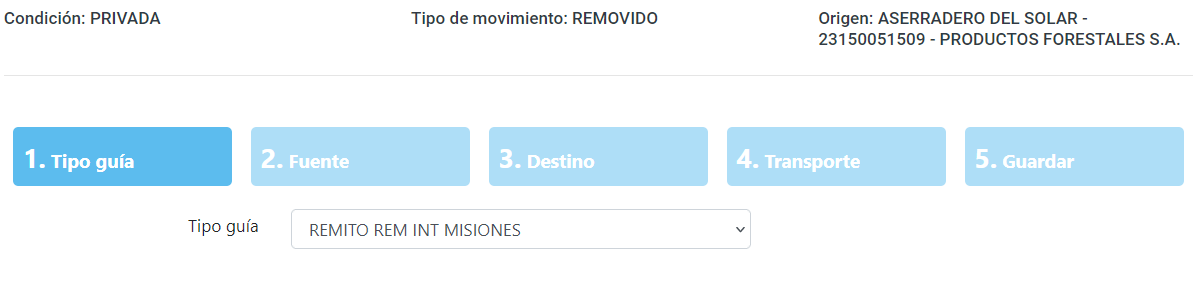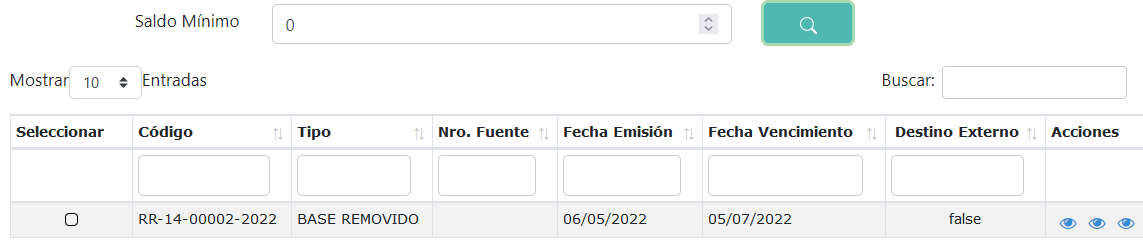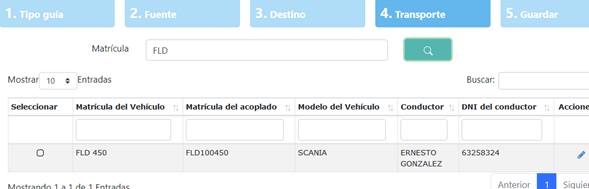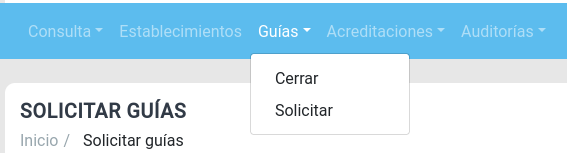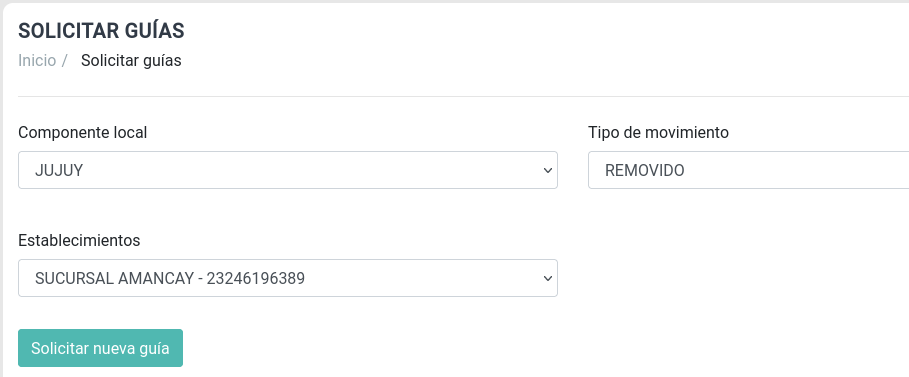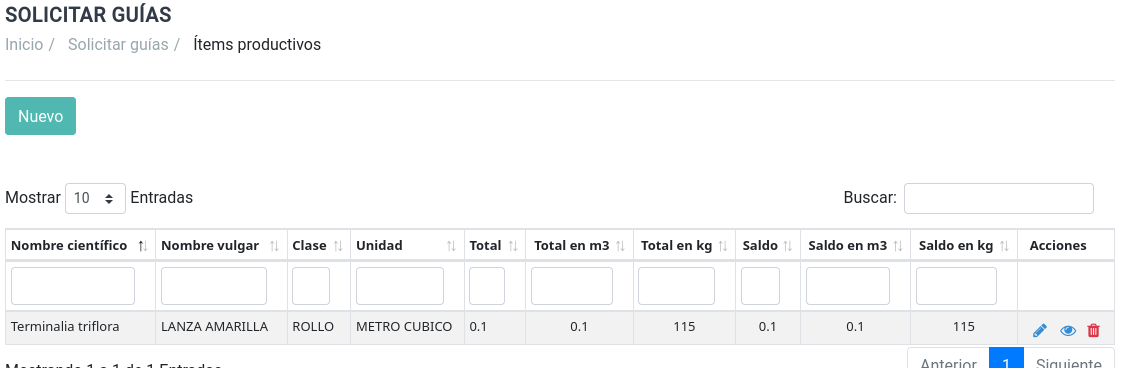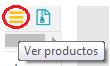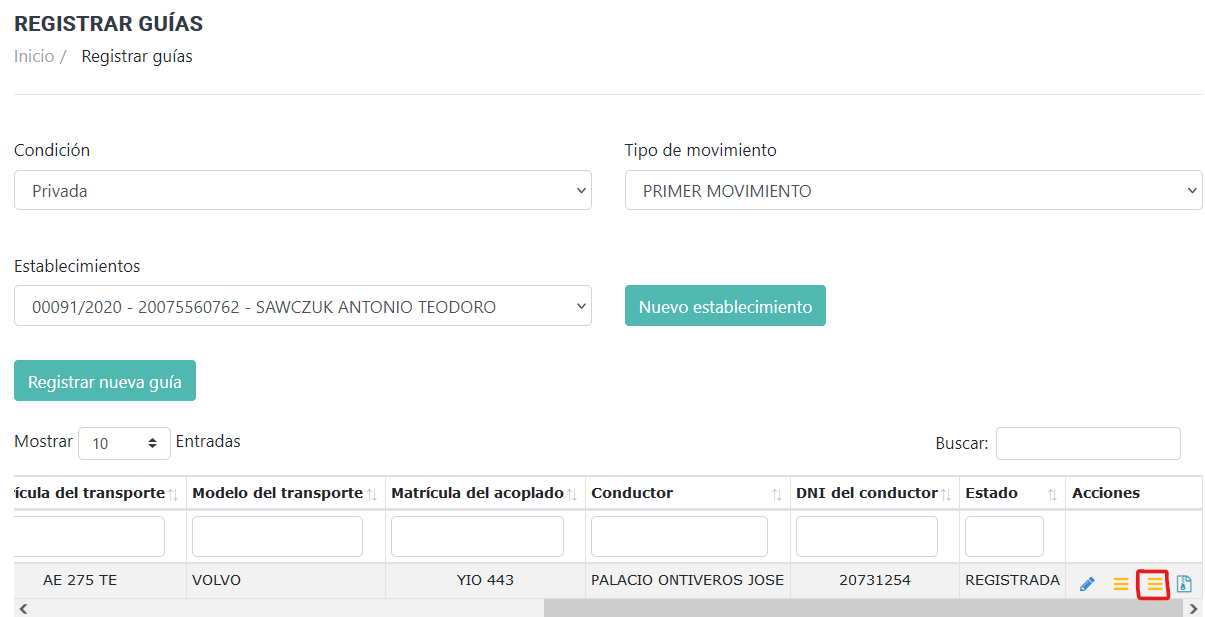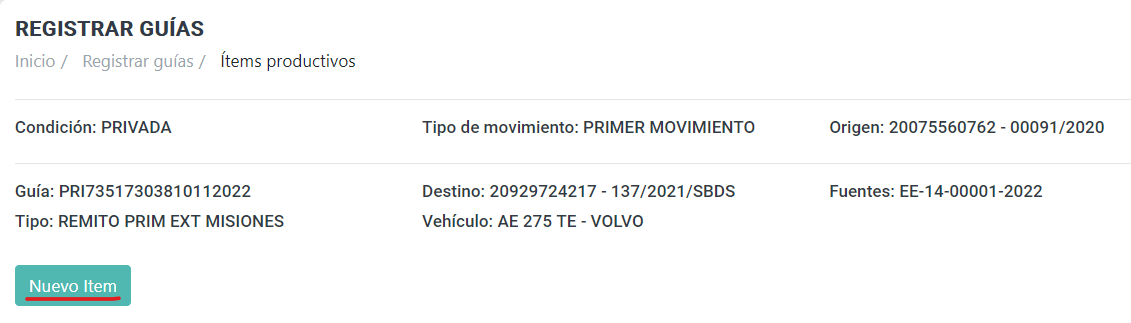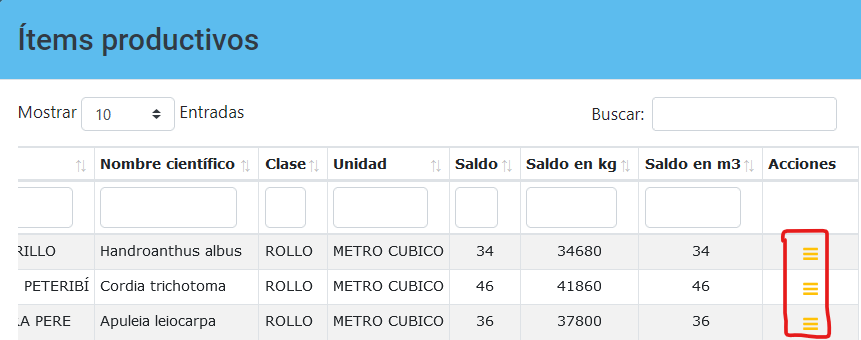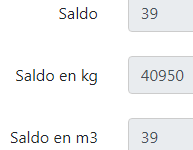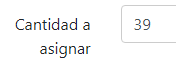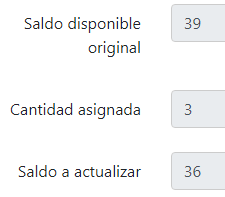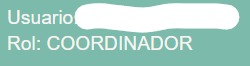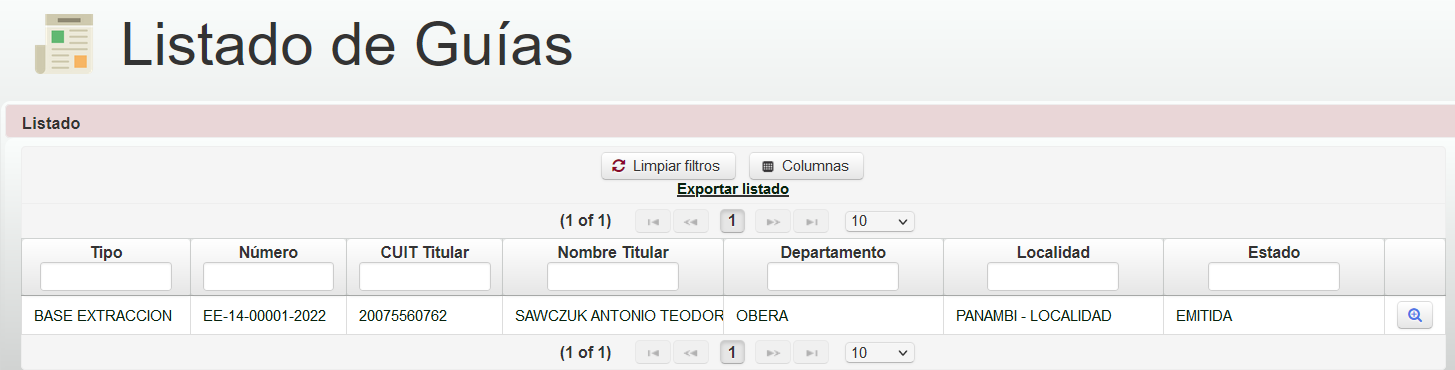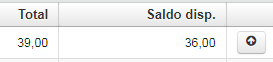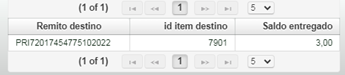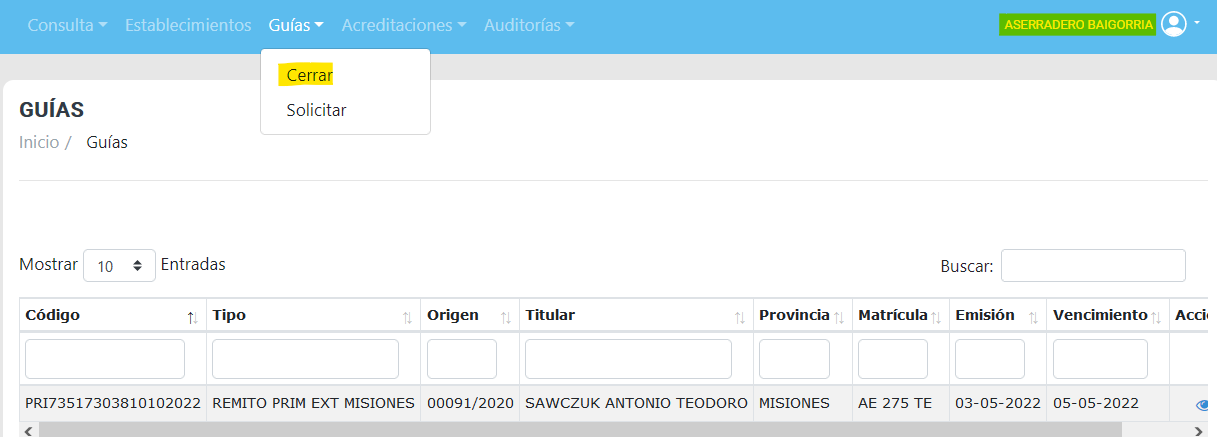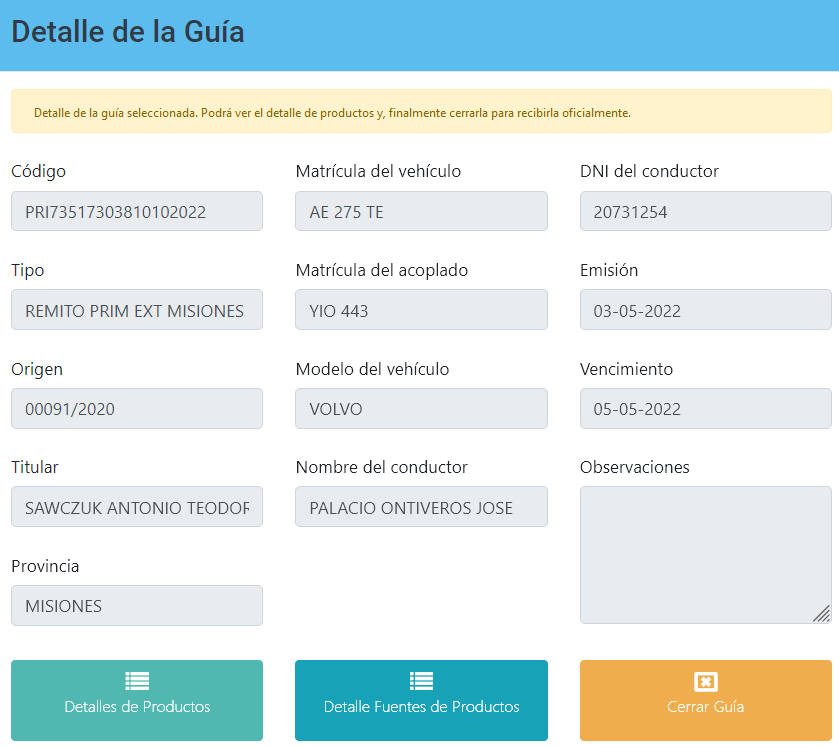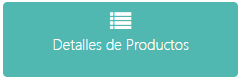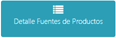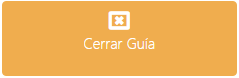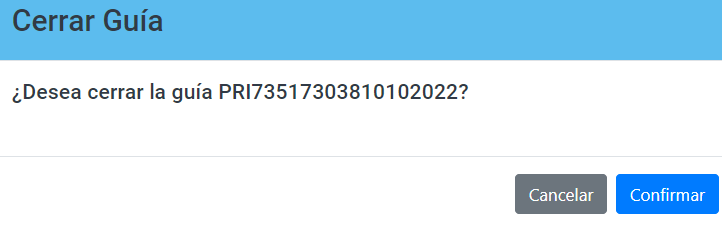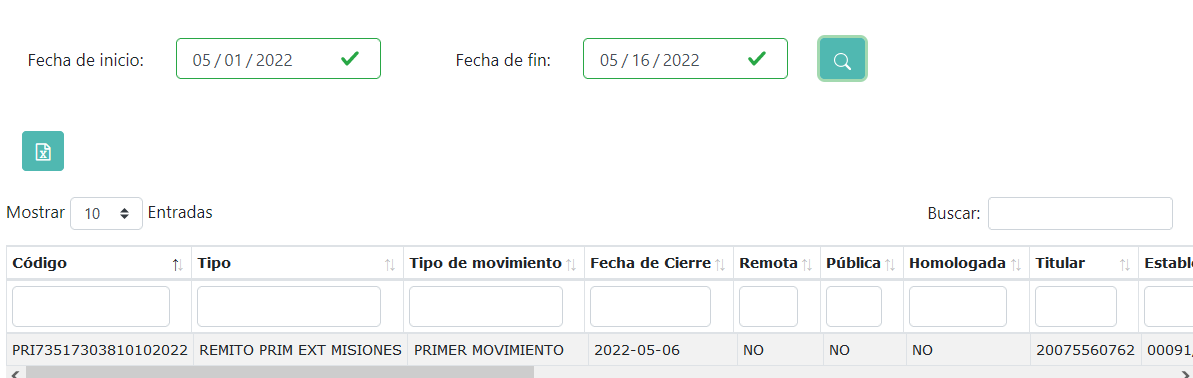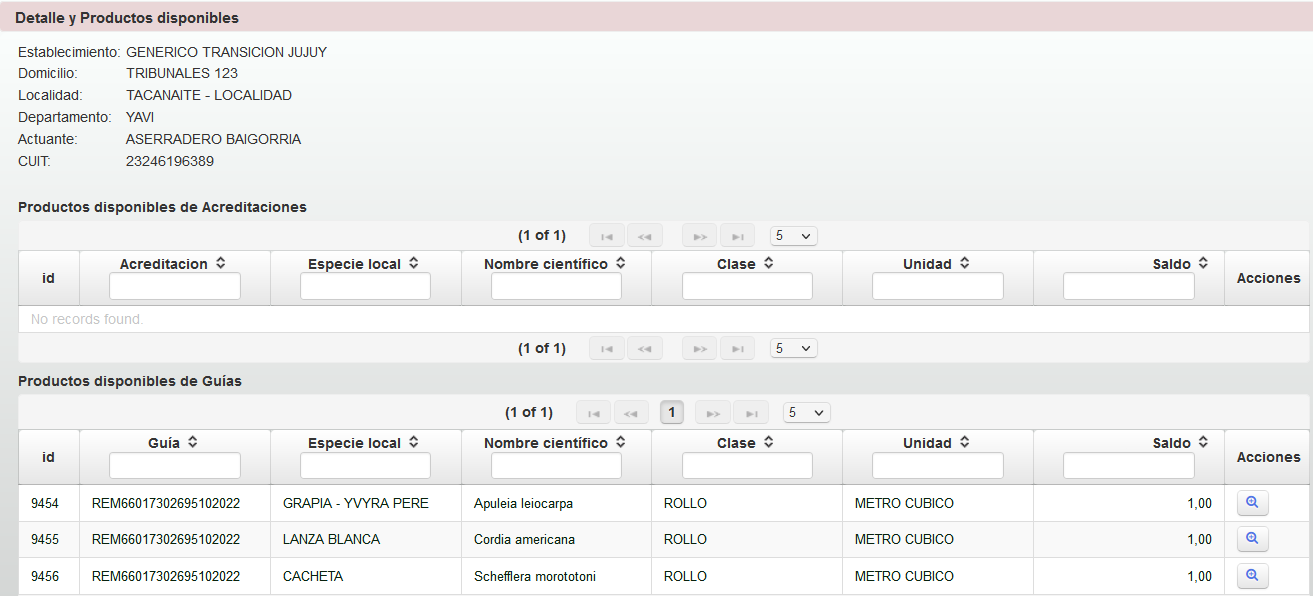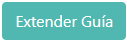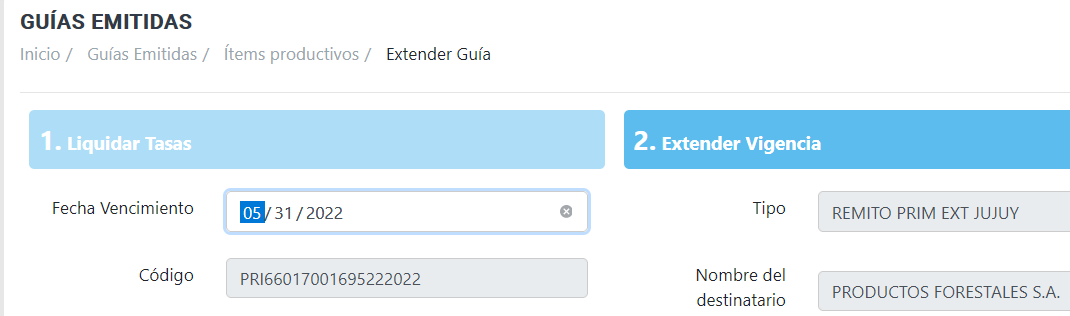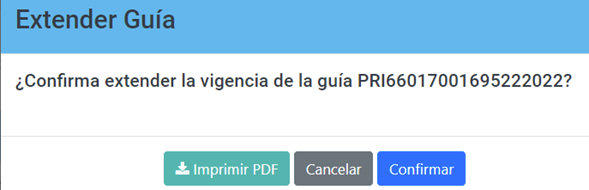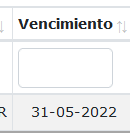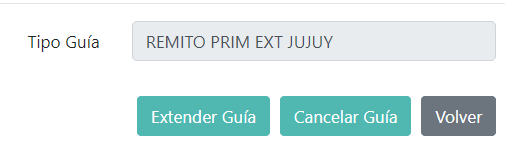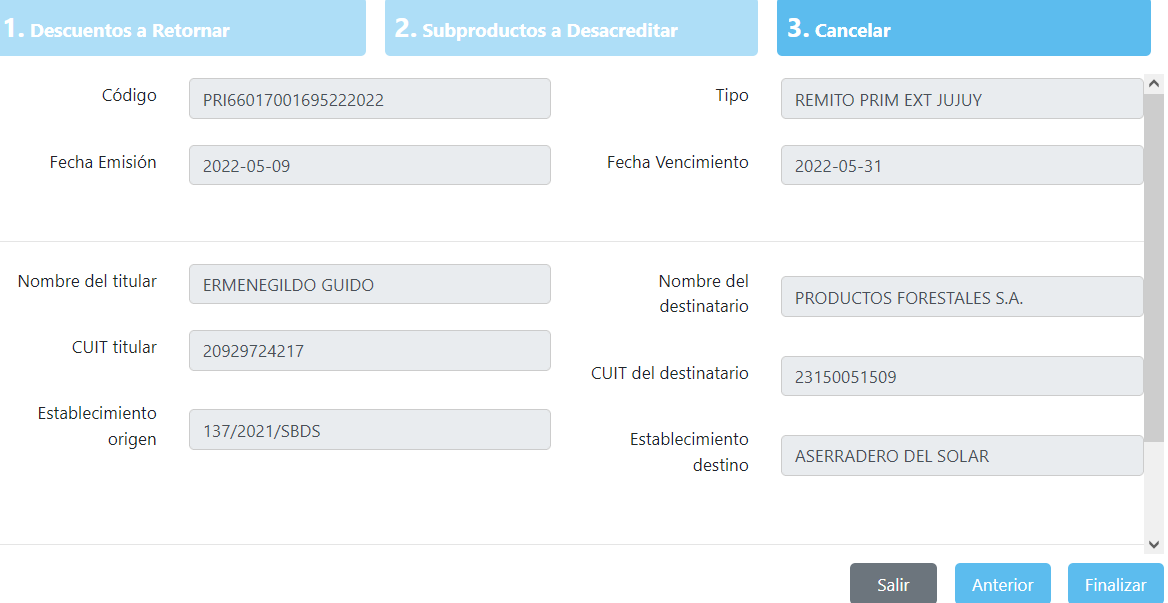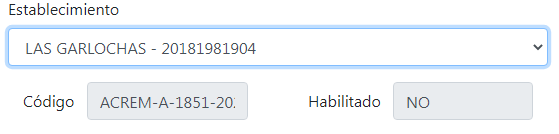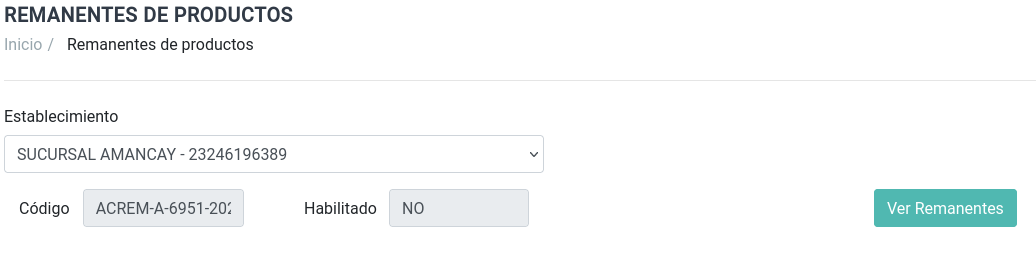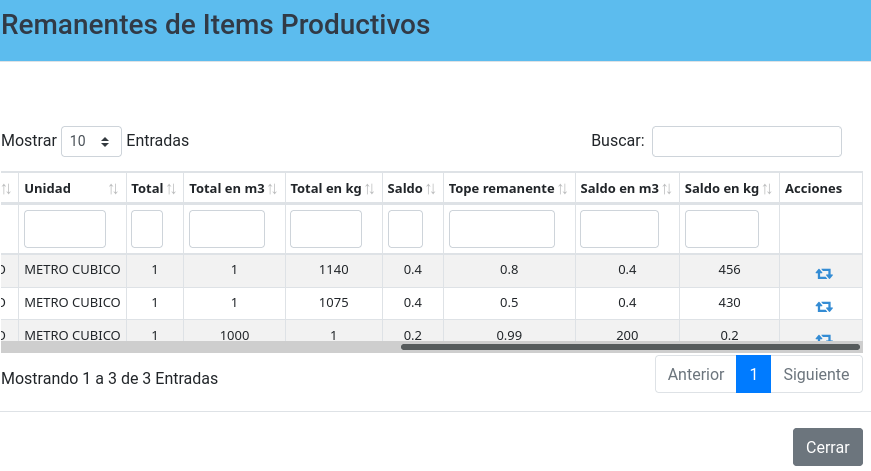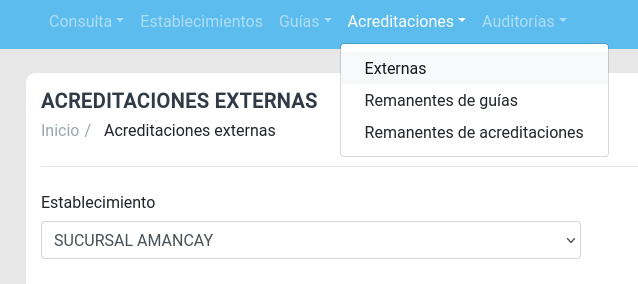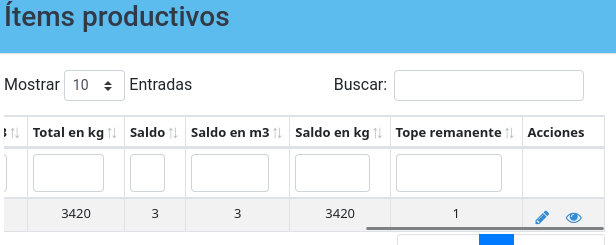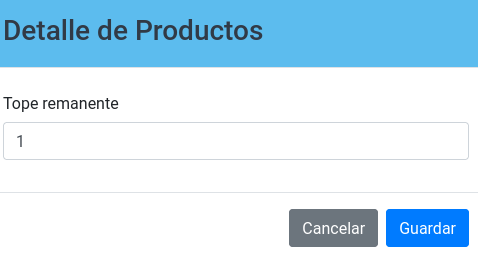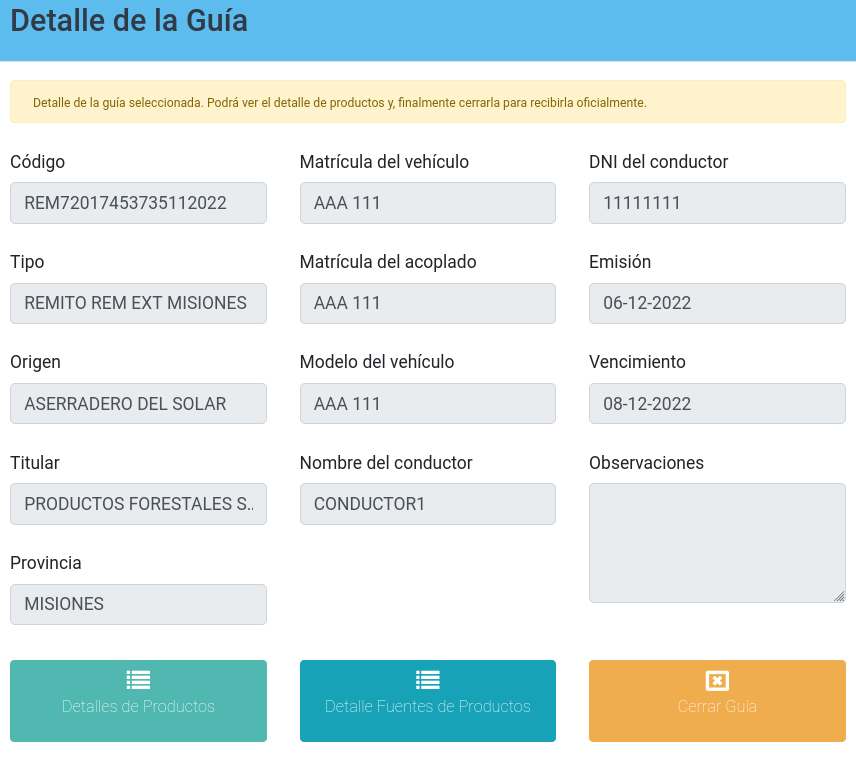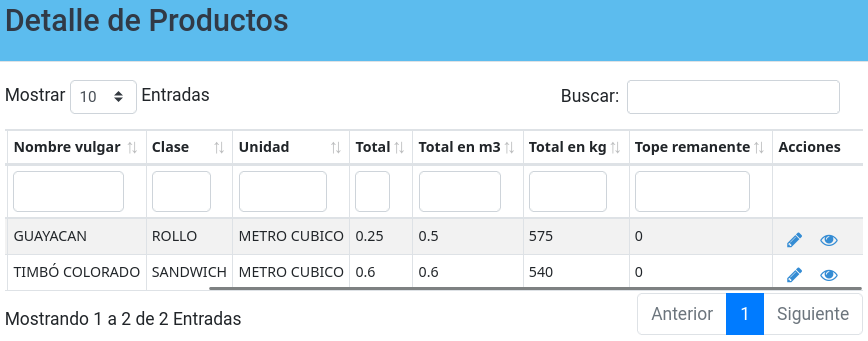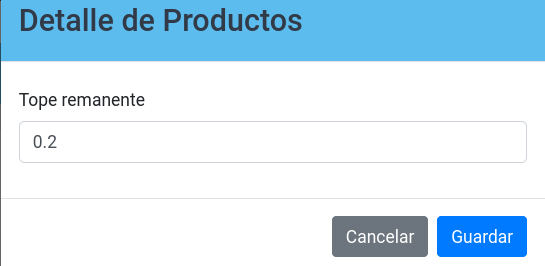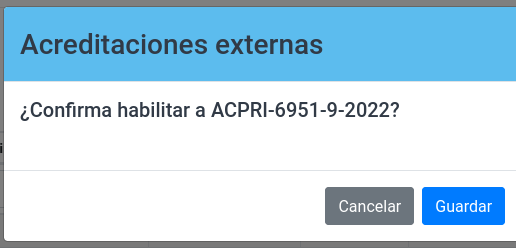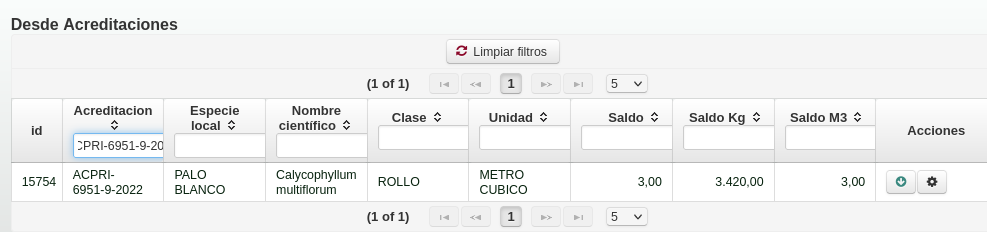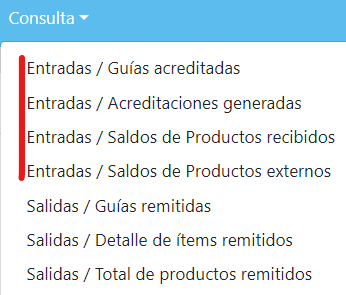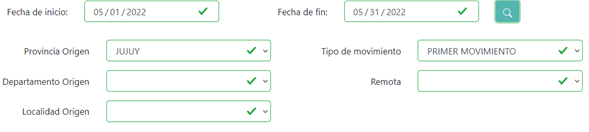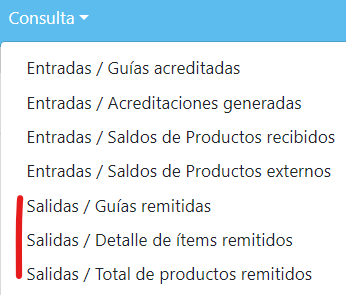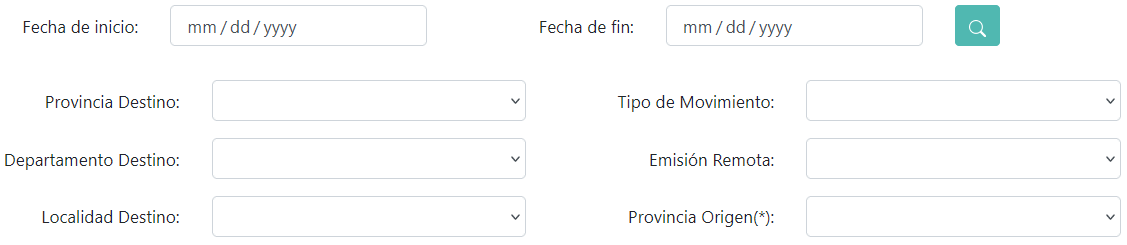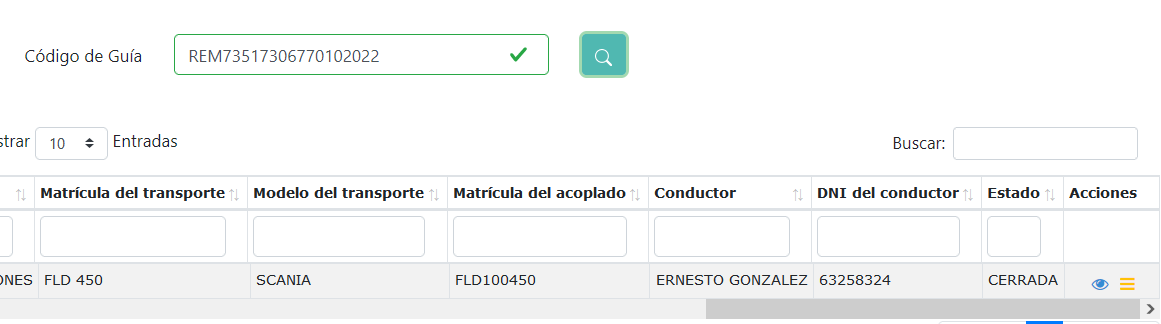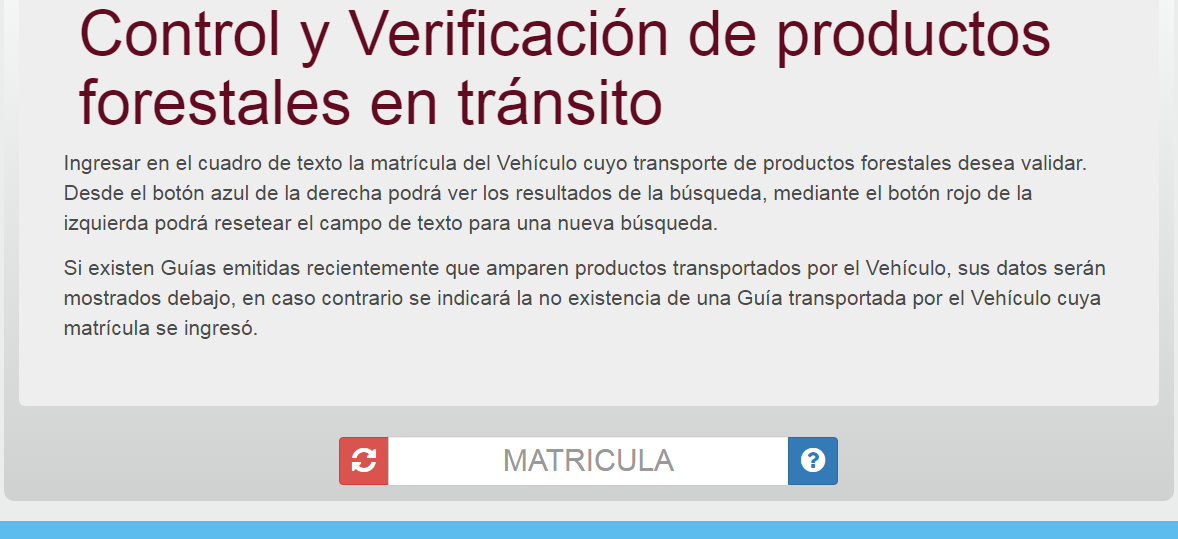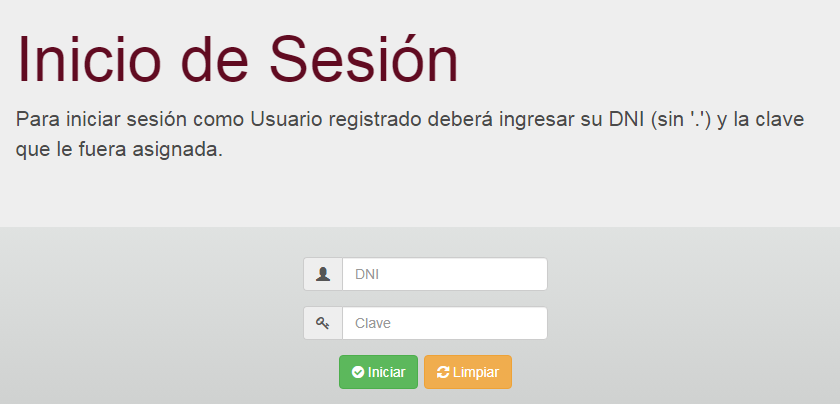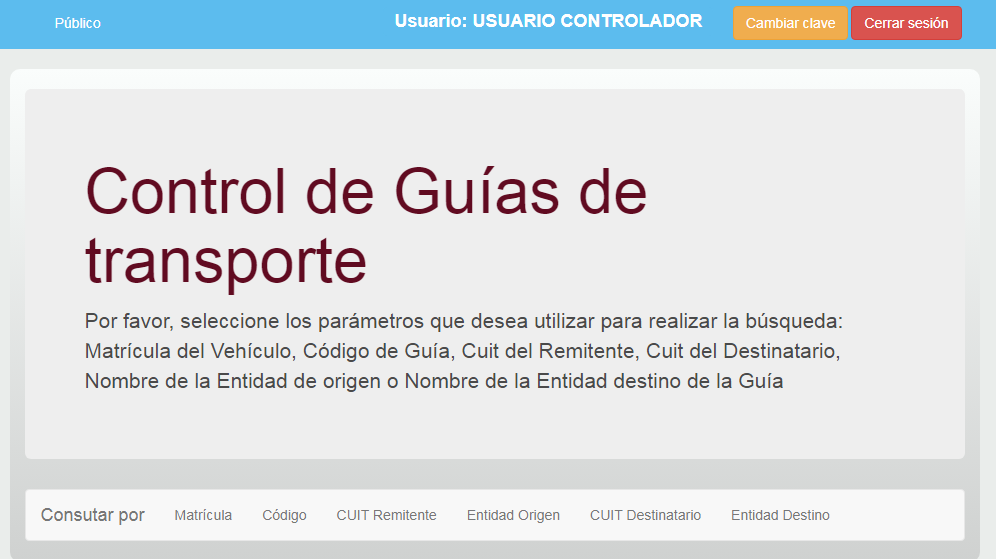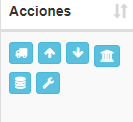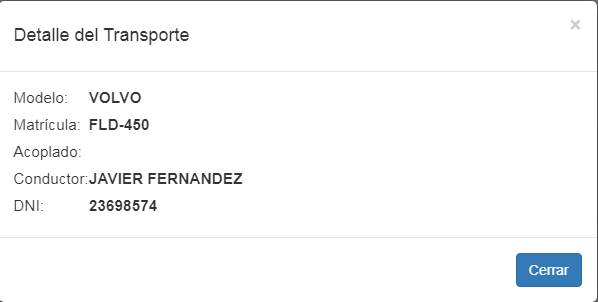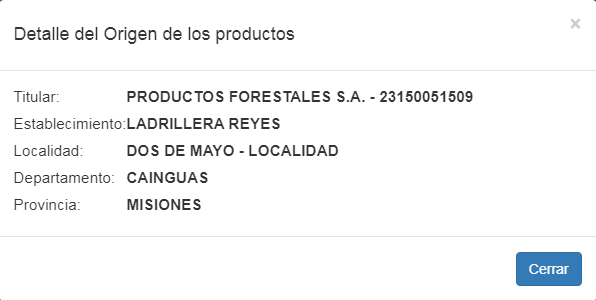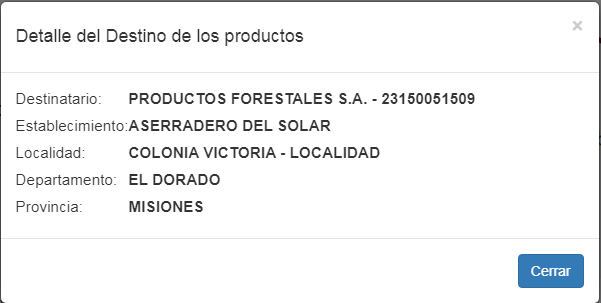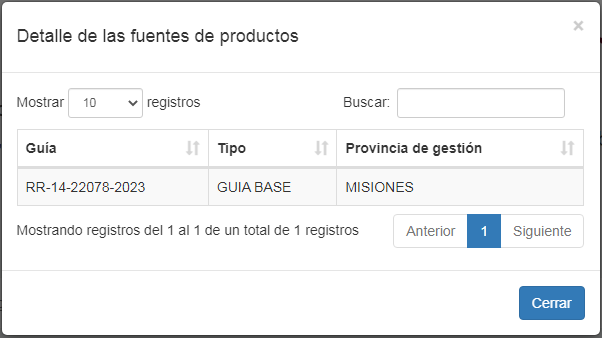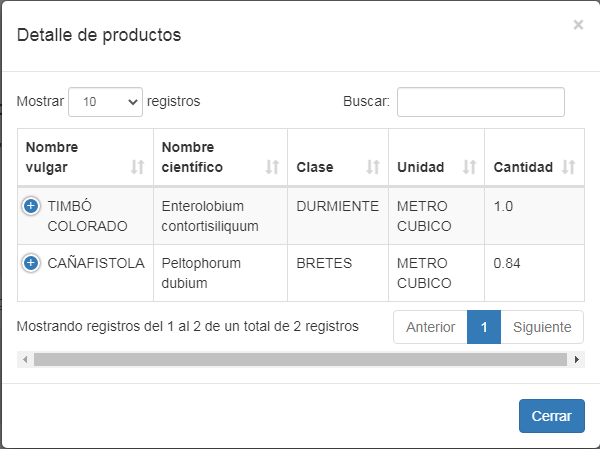Subsections of Configuraciones generales
Parámetros
En el caso de tener el rol de Administrador en el CGL se pueden realizar las siguientes configuraciones de parámetros:
Autoridad local
Se agregó esta configuración para vincularse con la nueva versión del Componente de Trazabilidad (TRAZ). Incluye la información que se muestra en los correos, en los reportes y en el pie de página de la aplicación. Se accede desde el menú Administración/Autoridad local.


Se configura una sola vez y requiere información solicitada por la Administración central del SACVeFor para los tres primeros atributos, los restantes son los definidos por la Autoridad local.
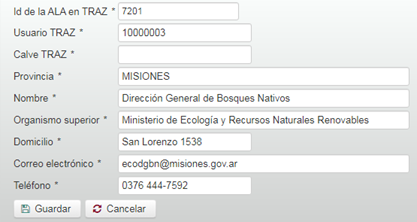
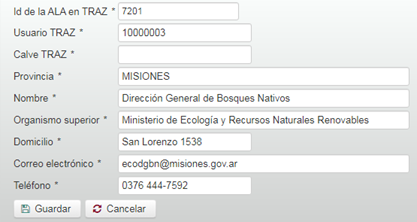
Debe tenerse en cuenta que la clave de acceso al servicio (clave TRAZ) no se muestra en el formulario, pero si se hace alguna actualización deberá ser ingresada para que se guarden los cambios.
Al iniciar sesión se accederá a la vista inicial de la aplicación desde la cual se podrá acceder a mensajes de información general destinada a los usuarios. La actualización de esta información se podrá realizar desde el menú Administración/Información general. Desde donde se mostrará el formulario correspondiente:
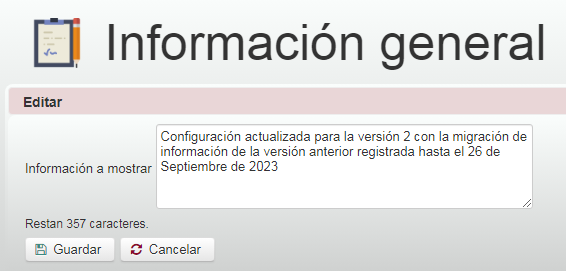
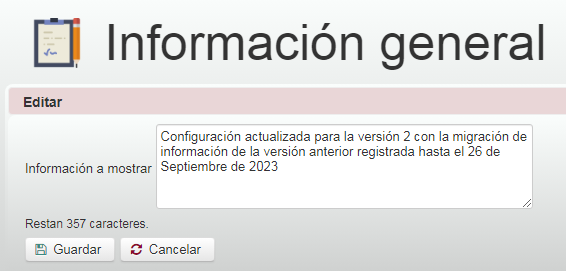
Tipos de parámetros
Se trata del tipo de Parámetros generales de administración (consistentes en un id y un nombre). Los básicos en la vesrión 2 serán los siguientes:
- CUENCA_FORESTAL: Nombres de las Cuencas que pudiera haber en la provincia
- DEST_GUIAS: Destinos de los productos transportados, dentro o fuera de la provincia
- DISC_TASA: Para los casos en que haya tasas que se liquiden de forma discriminada, agrupa esos casos
- PLAN_INTEGRAL: Tipos de planes integrales de intervención forestal
- ROL_PERSONAS: Diferentes roles que las personas privadas pueden tener en la aplicación
- ROL_USUARIOS: Diferentes roles que los usuarios pueden tener en la aplicación
- TIPO_AUTORIZACION: instrumento legal que utilice la provincia
- TIPO_FUENTE: Diferentes fuentes de productos para una Guía BASE
- TIPO_INTERVENCION: Diferentes intervenciones forestales que la ALA pueda autorizar
- TIPO_ITEM: Diferentes tipos de items productivos, de autorizaciones y de distintos tipos de guías base
- TIPO_MOV: Posibles movimientos de productos: PRIMERO, REMOVIDO
- TIPO_NUMERICO: Tipos de número a configurar: enteros, decimales
- TIPO_TASA: Diferentes tipos de tasa que se pueden asignar a prodictos y liquidar con las guías base.
- TIPO_TRANSF: Diferentes transformaciones de productos que se pueden ejecutar en las guías base de removido
- USO_SUELO: Diferentes usos del suelo que se pueden asignar a tipos de intervención
El uso de algunos como CUENCA_FORESTAL o DISC_TASA pueden ser opcionales, pero se recomienda su configuración.
La actualización de esta información se podrá realizar desde el menú Administración/Tipos de Parámetros que muestra el formulario en el cual solo se ingresará el nombre.


Tal nombre está configurado también en archivos de la aplicación, de modo que deben tener el formato mostrado arriba. De ser necesario un cambio o un agregado, deberá ser coordinado con la Administración general del Sistema.
Dede el listado de los objetos registrados, como en la mayoría de los casos de los listados, se podrá ver el detalle, editar y habilitar o deshabilitar, según el caso.
| Acciones |
Imagen |
| Ver detalle |

 |
| Editar |

 |
| Deshabilitar (si está habilitado) |

 |
| Habilitar (si está deshabilitado) |

 |
Entidades paramétricas
Se trata de parámetros genéricos de la aplicación del tipo id, nombre y tipo, siendo el tipo, el detallado en el punto anterior. A modo de ejemplo se muestran los básicos:
| Tipo de parametro |
Parametros |
| CUENCA_FORESTAL |
Si corresponde, lo define la Autoridad local |
| DEST_GUIAS |
EXTERNO, INTERNO |
| DISC_TASAS |
DEST_GUIAS, ORIGEN_PREDIO, TIPO_INTERVENCION (deben estar configuradas como tipo de parámetro previamente) |
| ORIGEN_PREDIO |
Si corresponde, los define la Autoridad local |
| ROL_PERSONAS |
APODERADO, PROPONENTE, TECNICO, OBRAJERO |
| ROL_USUARIOS |
ADMINISTRADOR, COORDINADOR, REGISTRADOR DE AUTORIZACIONES, REGISTRADOR DE GUIAS |
| TIPO_AUTORIZACION |
RESOLUCION o DISPOSICION |
| TIPO_FUENTE |
ACREDITACION, AUTORIZACION, REMITO DE TRANSPORTE |
| TIPO_INTERVENCION |
PLAN MANEJO SOSTENIBLE, CAMBIO USO DEL SUELO, MANEJO FORESTAL/APROVECHAMIENTO FORESTAL |
| TIPO_ITEM |
AUTORIZADOS, EXTRAIDOS, REMOVIDOS |
| TIPO_MOV |
PRIMER MOVIMIENTO, REMOVIDO |
| TIPO_TASA |
RENTAS REMOVIDO, EXTENSION VIGENCIA, AFORO FISCAL |
| USO_SUELO |
APROVECHAMIENTO FORESTAL, CAMBIO DE USO, DESMONTE |
Como en el caso de los tipos de parámetros, los nombres está configurados también en archivos de la aplicación, de modo que deben tener el formato mostrado arriba. De ser necesario un cambio o un agregado, deberá ser coordinado con la Administración general del Sistema.
La actualización de esta información se podrá realizar desde el menú Administración/Entidades Parámétricas que muestra el formulario en el cual se selecciona el tipo de parametro y se asigna el nombre.


Dede el listado de los objetos registrados, como en la mayoría de los casos de los listados, se podrá ver el detalle, editar y habilitar o deshabilitar, según el caso.
Estados de Guía
Los estados de guía estarán listos desde la primera configuración del CGL para la provincia, en caso de ser necesario algún cambio, será coordinado desde la Administración general del Sistema.
Tipo de Guía
Se trata de los tipos de guías que se tramitan en una Provincia determinada gestionadas mediante el componente local del SACVeFor. Serán solo guías de fiscalización previa, no ampararán transporte de forma directa. Basicamente serán diferenciadas por el tipo de movimiento que ampararán. La actualización de esta información se podrá realizar desde el menú Administración/Tipos de Guía que muestra el formulario en el cual se hace el registro según lo que se describirá a continuación.
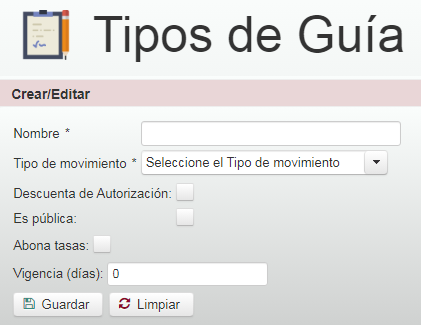
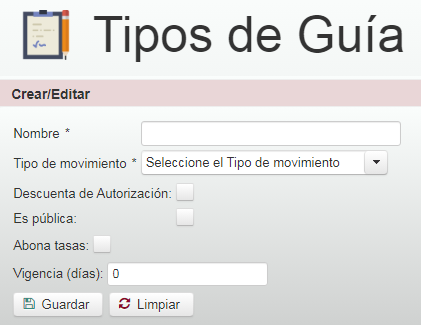
El nombre será definido por la ALA, ya deben estar configurados los parámetros TIPO_MOV, que se listarán en tipo de movimiento, según el cual se procederá:
| Pasos |
Imagenes |
| PRIMER MOVIMIENTO: Descuenta de Autorización |

 |
| REMOVIDO: No descuenta de Autorización, podrá ser pública, pero aún no están habilitadas en TRAZ |
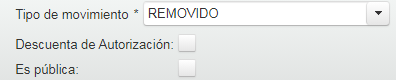
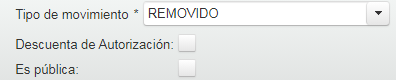 |
| Configuración de tasas: Si el tipo de guía requiere tener tasa asociadas se mostrará el botón que abre el formulario de configuración |

 |
| Se listarán los parámetros TIPO_TASA que estén configurados |
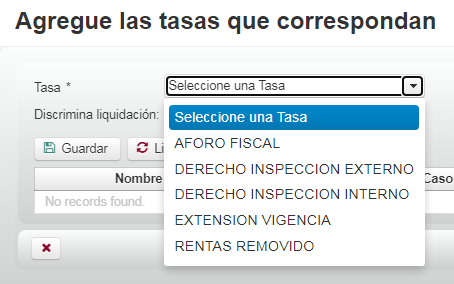
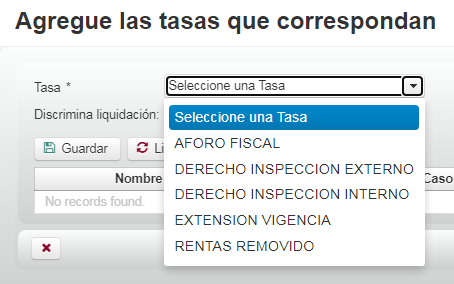 |
| Una vez seleccionada la Tasa, si discrimina liquidación, según el caso seleccionado, listará los valores posibles |
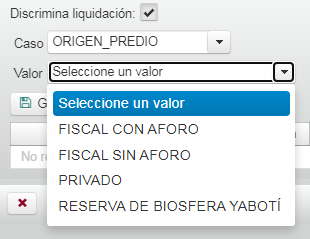
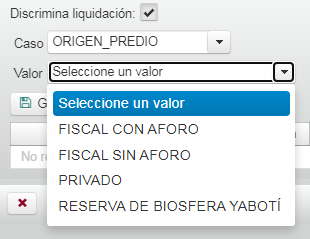 |
Al guardar la tasa configurada, la mostrará en el listado, desde el cual se la podrá eliminar desde el botón 
 |

 |
| Una vez configuradas todas las tasas, se cerrará el formulario y quedará asignar los días de vigencia |

 |
| Una vez que se configró todo se podrá guardar con el botón correspondiente y aparecerá en el listado |
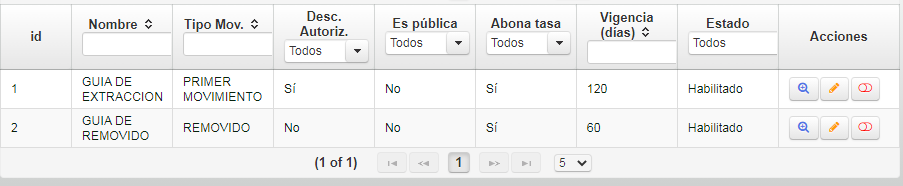
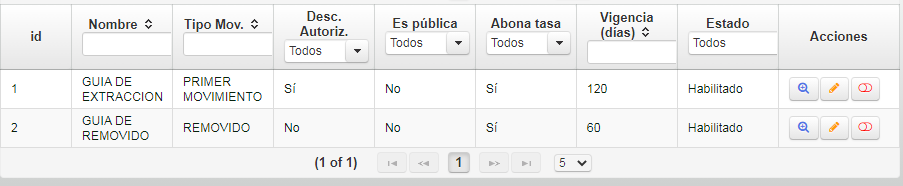 |
Dede el listado de los objetos registrados, como en la mayoría de los casos de los listados, se podrá ver el detalle, editar y habilitar o deshabilitar, según el caso.
Copias por Tipo de Guía
Cada tipo de guía deberá tener configuradas las copias que deberán ser emitidas. Según esta configuración, al emitir una guía, el archivo en formato pdf a imprimir contendrá todas las copias configuradas. En la versión de pruebas de la versión 2, para simplificar todo solo se asignó una copía por tipo de guía. La actualización de esta información se podrá realizar desde el menú Administración/Copias por Tipo de Guía que muestra el formulario en el cual se hace el registro según lo que se describirá a continuación.


Deben estar configurados previamente los tipos de guía a los que se les quiere asignar las copias, por cada una se configurará:
- Nombre de la copia (ORIGINAL, DUPLICADO, etc.)
- Destino al cual será dirigida la copia
Al guardar la copia se mostrará en el listado que, como en los casos anteriores, se podrán editar, habilitar o deshabilitar


Productos forestales
En el caso de tener el rol de Administrador en el CGL se pueden realizar las siguientes configuraciones de productos forestales que, a partir de la ampliación de funcionalidades realizadas para la versión 2, se amplió respecto de la versión anterior.
Desde el menú “Adminsitración/Productos forestales” se accede a todos los parámetros de configuración de Productos
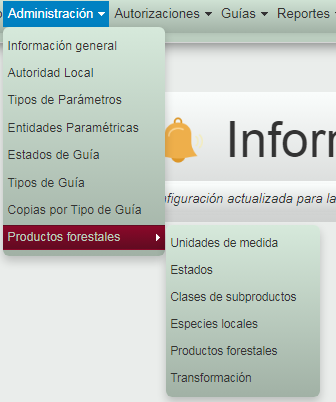
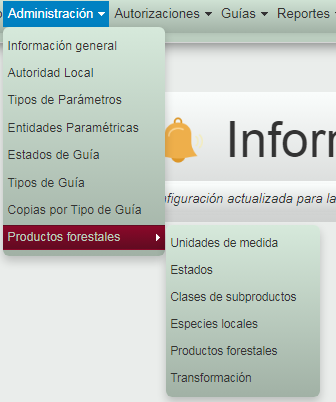
Unidades de medida
Esto se meantiene sin cambios, en general se trata de “gravimétricas” o “volumétricas”, son difinidas por cada provincia. En las configuraciones estándar, sería TONELADA en el primer caso y METRO CUBICO en el segundo.


Deben estar los parámetros TIPO_NUMERICO para seleccionar el que corresponda. Se asigna el nombre y la abreviatura. Finalemnte, se mostrará el listado que, como en los casos ya vistos, se podrá ver en detalle, editar, habilitar o deshabilitar.
Clases o Estados
Es el formato del producto que, en la nueva versión, adquirió más parámetros, dado la incorporación de clases transformadas. Deben estar las unidades de medida ya configuradas.
| Nivel 0 |
Imágenes |
| Clases sin transformación: Son las primeras que se deben registrar, originales de extracción, a partir de las cuales se inicia el proceso de transformación |
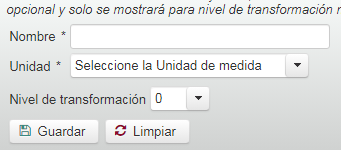
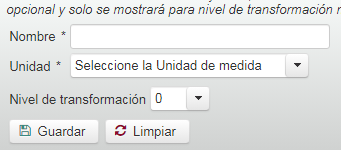 |
| Luego de ingresar el nombre, se debe seleccionar la unidad de medida y el nivel de transformación quedará en 0 |

 |
| Nivel 1 |
Imágenes |
| Clases con primer nivel de transformación: Son las clases con un primer nivel de transformación, al seleccionarla se habilitará la selección del grado de elaboración que será entre 1 y 3 |
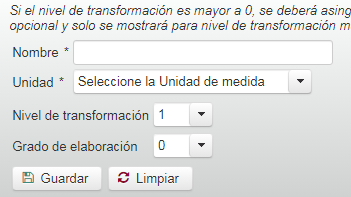
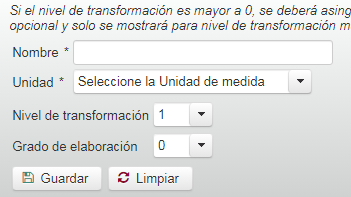 |
| Según el grado de elaboración seleccionado, se listarán las clases origen que correspondan, con el grado menor a 1 del seleccionado |
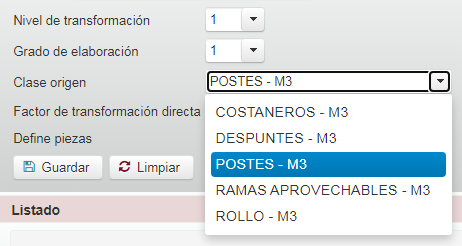
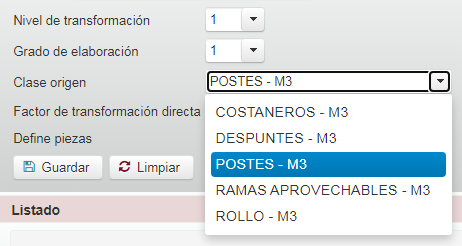 |
| Una vez asignado el nombre, la unidad de medida, nivel, grado y clase origen, si hay transformación directa, se registra el porcentaje de aprovechamiento, lo mismo si define piezas. Al final, se guarda |
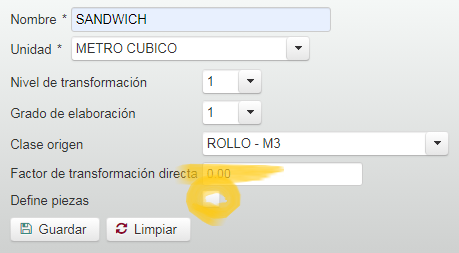
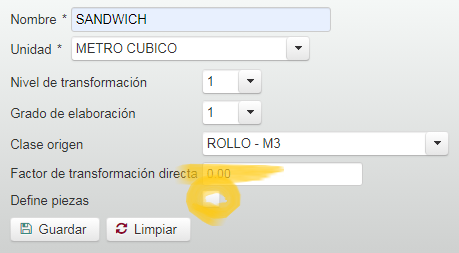 |
| Nivel 2 |
Imágenes |
| Clases con segundo nivel de transformación: Son las clases con el máximo nivel de transformación establecido, se habilitará la selección del grado de elaboración que será entre 3 y 5 (no podrá seleccionarse 0) |
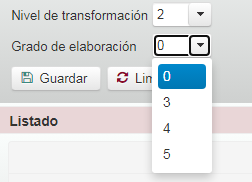
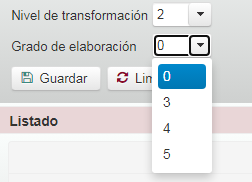 |
| Según el grado de elaboración seleccionado, se listarán las clases origen que correspondan, con el grado menor a 1 del seleccionado. Finalmente se guarda como en el nivel anterior |

 |
En todos los casos, se listan las clases y desde cada una de ellas se podrá ver el detalle, editar, habilitar y/o deshabilitar.
Clases de subproductos
También pueden considerarse sub clases. Definen los subproductos que se generan con la transformación dinámica. En principio habrá configurados dos:


Primero debe seleccionarse la clase principal y después la derivada. Finalmente, el porcentaje de aprovechamiento. Hay que tener en cuenta que se pueden obtener más de una subclase por transformación:
- Si se configura 1 se le asigna el 100 %
- Si se configuran más de 1 se distribuyen el total del porcentaje
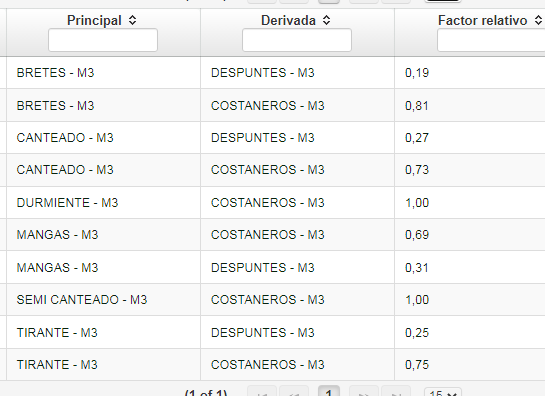
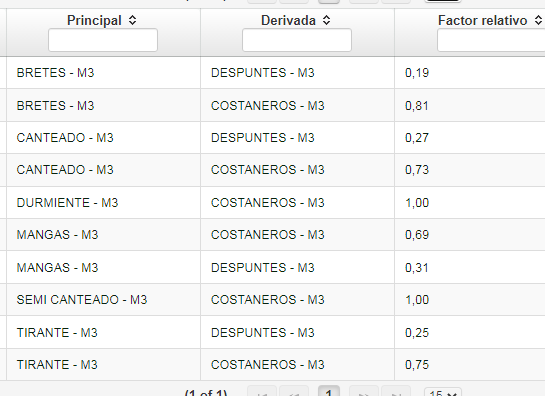
En todos los casos, se listan las sub clases y desde cada una de ellas se podrá ver el detalle, editar, habilitar y/o deshabilitar.
Especies locales
Las especies locales, como el caso de las unidades de medida, son los parámetros de productos que menos cambios han tenido para la versión 2, solo se agregó la asignación del grupo de la especie para el aprovechamiento en su transformación.
Debe tenerse en cuenta que toda la estructura de Taxonomías de especies están registradas y disponibles desde un servicio, la llamada “Especie local” es solo la configuración del nombre vulgar de la especie utilizado en la provincia.
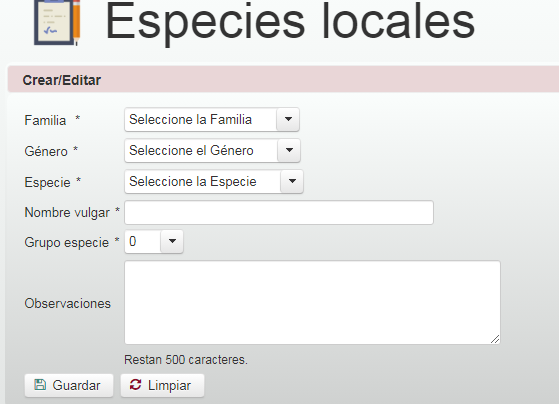
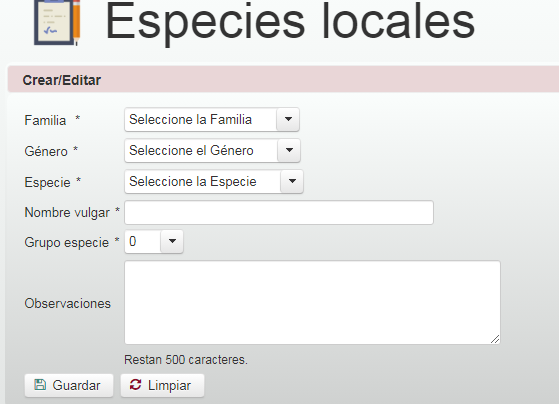
Una vez seleccionada la Familia se listan los Géneros y al seleccionar el género, se listan las Especies


Finalmente se asigna el grupo de aprovechamiento y se guarda. Como en todos los casos, se listan las especies locales y desde cada una de ellas se podrá ver el detalle, editar, habilitar y/o deshabilitar.
Productos
Finalmente, con todo lo configurado previamente, se podrán registrar los productos forestales a gestionar.
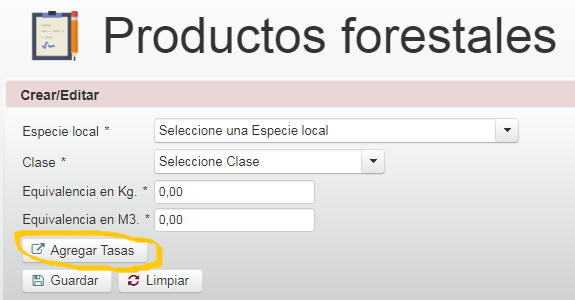
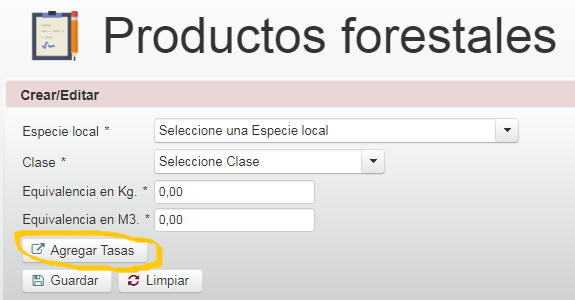
- Se selecciona la especie local
- Se selecciona la clase
- Se setea la equivalencia en Kg
- Se setea la equivalencia en M3
Si el producto abona tasas, desde el botón correspondiente se accede al formulario. Deben estar las tasas previamente configuradas.
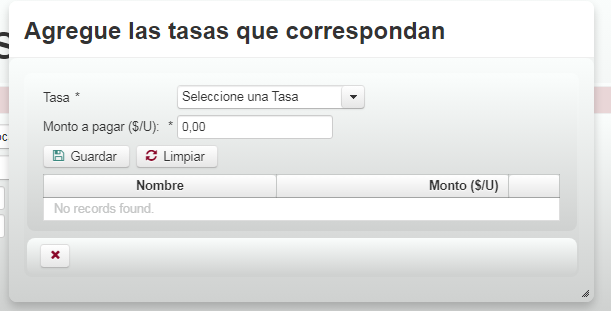
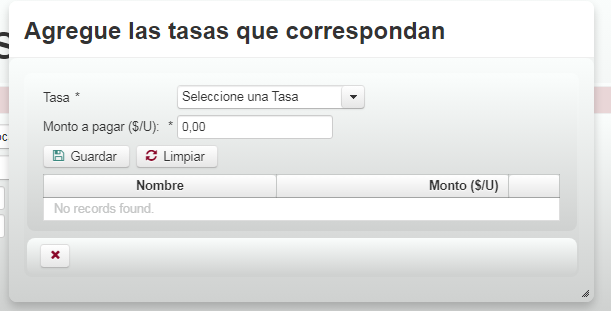
Se selecciona la tasa, se asigna el valor y se la guarda. Al guardar el producto se guardan las tasas también.
Como en los casos anteriores, se listan los productos registrado y desde cada una de ellos se podrá ver el detalle, editar, habilitar y/o deshabilitar.
Los factores de transformación están configurados y disponibles previamente para todos los CGL a partir de un estudio realizado por personal especializado. No obstante, tiene un pequeño margen de edición. Aunque en principio se recomienda no modificarlo hasta no probarlo y conocerlo bien.
Los parámetros en que se basa la transformación dinámica de productos son 3:
- El grupo de la Especie
- El nivel de desempeño del Establecimiento que ejecuta la transformación
- El grado de elaboración de la trasnformación a ejecutar
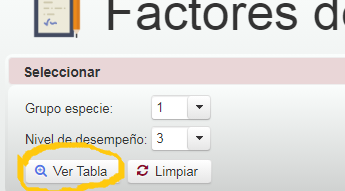
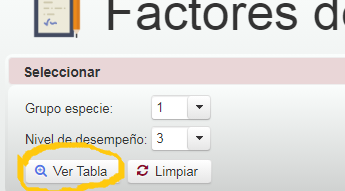
Seleccionados el “grupo” y el “nivel”, desde el botón “Ver Tabla” se mostrará la tabla correspondiente para todos los grados de elaboracón
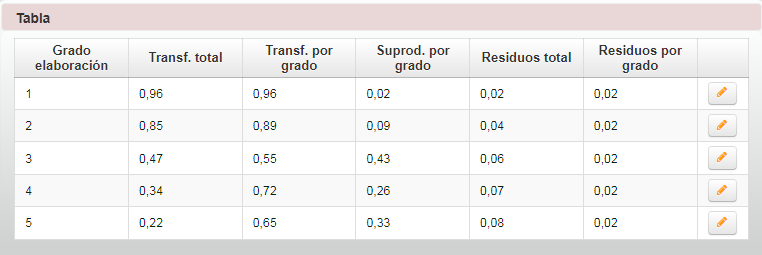
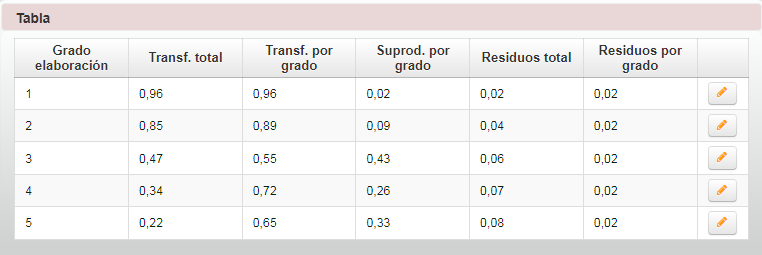
Cada columna de la tabla se debe interpretar así:
- Grado de elaboración: Muestra el grado de elaboración de la transformación (de menor a mayor)
- Transf. tptañ: Muestra el aprovechamiento desde el grado 0 hasta el actual
- Transf. por grado: Muetra el aprovechamiento desde el grado anterior hasta el actual
- Subprod. por grado: Muestra el porcentaje de subproductos generado desde el grado anterior al actual
- Residuos total: Muestra el porcentaje de residuos generados desde el grado 0 al actual
- Residuos por grado: Muestra el porcentaje de residuos generado por grado de elaboración
Desde el botón de edición se podrá acceder a los valores de una fila que se pueden editar, el margen es pequeño
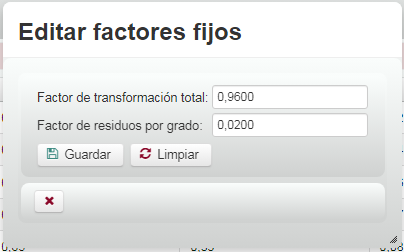
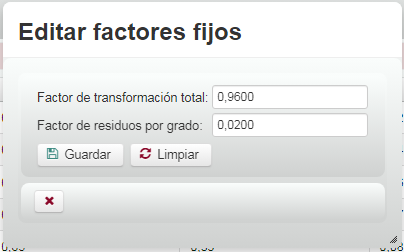
Usuarios
En el caso de tener el rol de Administrador en el CGL se puede gestionar el registro de usuarios de la aplicación. Desde el menú “Usuarios” se accede al listado de existentes y formulario para registrar y editar.
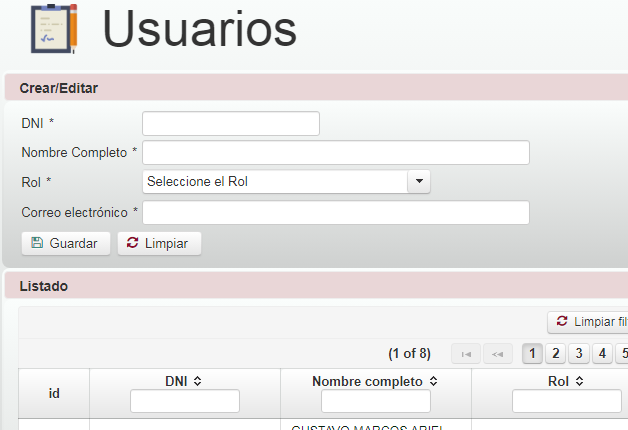
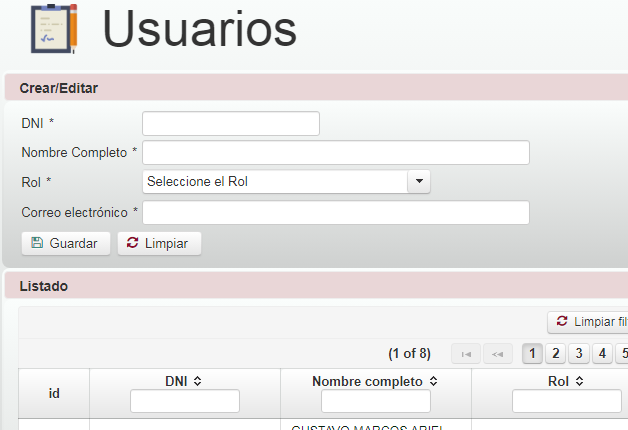
Se debe tener en cuenta lo siguiente:
- DNI: Debe ser el del usuario y lo utilizará como “login” en las credenciales de acceso
- Nombre Completo: Nombre completo del usuario
- Rol: Se debe seleccionar el rol que corresponda, deben estar configurados los parámetros previamente.
- Correo electrónico: Debe ser un correo electrónico al cual el usuario tenga acceso, dado que ahí será notificado con las credenciales y los cambios que se pudieran hacer.
Una vez guardado, como en todos los casos se podrá ver el detalle, editar, habilitar y/o deshabilitar. Además se podrá actualizar la clave de acceso.
Tanto al guardar como al modfificar clave de acceso, el usuario será notificado automaticamente por correo electrónico.
Subsections of Gestión de Autorizaciones
Parámetros
En el caso de tener el rol de Registrador de Autorizaciones en el CGL se pueden realizar las siguientes configuraciones de parámetros específicos de Autorizaciones:
Zonas de Intervención
Las zonas de intervención hacen referencia al tipo de suelo desde el que se autorice la extracción de productos forestales, son fundamentalmente las básicas del Ordenamiento Territorial: Roja, Amarilla y Verde; aunque cada Provincia puede agregar las que considere necesarias para su operación.
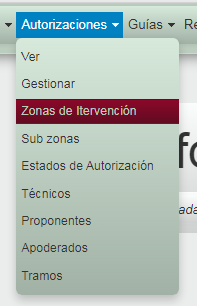
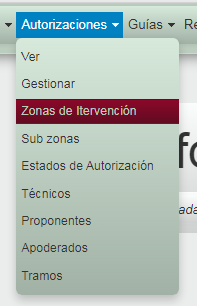
El formulario requiere solo nombre y código, que en el caso de las zonas de OT, son los siguientes:
- Roja: III
- Amarilla: II
- Verde: I
- No Categorizada: IV
Dede el listado de los objetos registrados, como en la mayoría de los casos de los listados, se podrá ver el detalle, editar y habilitar o deshabilitar, según el caso.
Sub Zonas de Intervención
Las Sub zonas de intervención son opcionales y se utilizan para dscribir un poco más a la Zona, si fuera necesario. Una Zona de intervención podrá tener una o más sub zonas vinculadas, o ninguna. Para configurarlas, previamente deben estar configuradas las Zonas, dado que se debe seleccionar la que corresponda del listado en el formulario correspondiente.


Dede el listado de los objetos registrados, como en la mayoría de los casos de los listados, se podrá ver el detalle, editar y habilitar o deshabilitar, según el caso.
Estados de Autorización
Como los estados de guía, los de autorización estarán listos desde la primera configuración del CGL para la provincia, en caso de ser necesario algún cambio, será coordinado desde la Administración general del Sistema.
Personas e Inmuebles
En el caso de tener el rol de Registrador de Autorizaciones en el CGL se pueden realizar las siguientes configuraciones de las personas y los inmuebles vinculados a las Autorizaciones.
Con respecto a las personas se debe tener en cuenta que, más alla de ser físicas o jurídicas, y de los roles que puedan tener, son previamente registrados en el servicio Registro Unico de Entidades (RUE) del Sistema. Y a partir del regigistro quedan disponibles para cualquier componente.
Proponente
El proponente es la persona principal vinculada a una Autorización, puede ser uno o más y se refiere a quien solicita la Autorización para la extracción de productos forestales. Como en el caso de todas las personas, se podrá registrar o seleccionar:
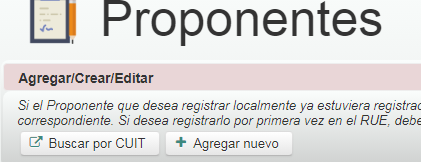
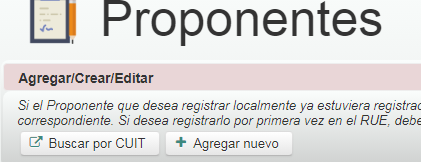
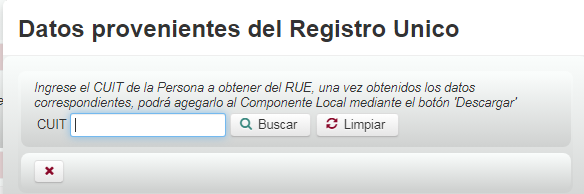
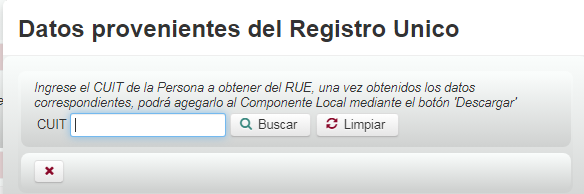
En este caso, se debe ingresar el CUIT y si se encuenttra la persona registrada, se mostrarán sus datos y se la prodrá seleccionar
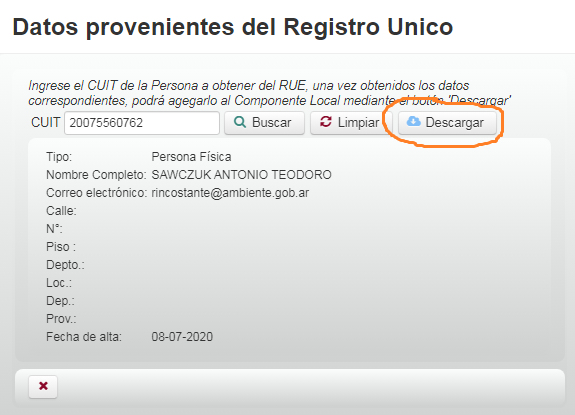
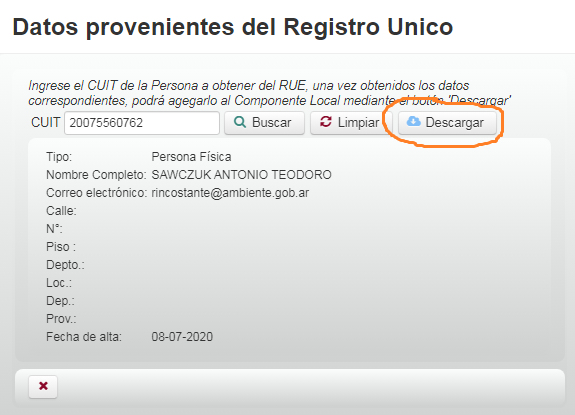
Una vez seleccionado, se muestran sus datos en el formulario de registro del Proponentes y se lo podrá guardar
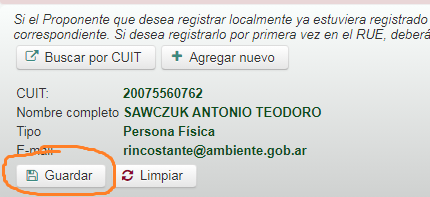
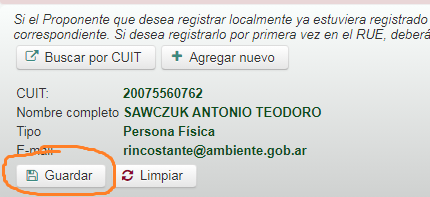
En el caso en que no se haya encontrado a la persona mediante su CUIT en el RUE, se deberá abrir un formulario de registro en el RUE y seleccionar el tipo de persona y registrar los elementos correspondientes. El caso del domicilio, no es obligatorio.
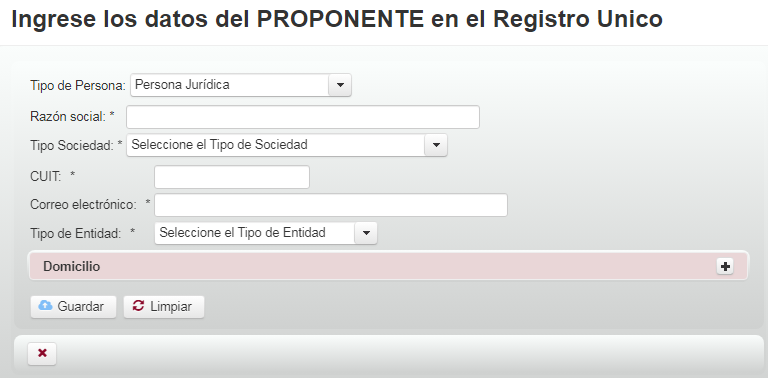
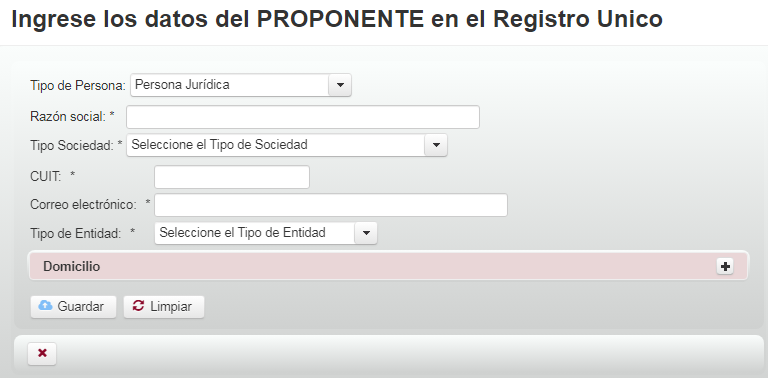
Una vez guardada la persona en el RUE, se la podrá seleccionar mediante su CUIT, como ya se describió.
Desde el listado de Proponentes registrados, como en la mayoría de los casos de los listados, se podrá ver el detalle, editar y habilitar o deshabilitar, según el caso.
Técnicos
Se trata de Técnicos forestales que representan a los proponentes en la solicitud de Autorizaciones y su gestión. Dado de que se trata de personas, el proceso de registro o selección en RUE es el mismo que el descripto para los Proponentes. Debe tenerse en cuenta que los técnicos, en su formulario, requieren fecha de inicio y fin de vigencia.


Desde el listado de Técnicos registrados, como en la mayoría de los casos de los listados, se podrá ver el detalle, editar y habilitar o deshabilitar, según el caso.
Apoderados
Se trata de Personas o Entidades que representan a los proponentes en la getión de los productos provenientes de sus predios. Dado de que se trata de personas, el proceso de registro o selección en RUE es el mismo que el descripto para los Proponentes. Debe tenerse en cuenta que los Apoderados, en su formulario, requieren fecha de inicio y fin de vigencia. Su uso no es obligatorio.
Desde el listado de Apoderados registrados, como en la mayoría de los casos de los listados, se podrá ver el detalle, editar y habilitar o deshabilitar, según el caso.
Inmuebles
Con un nombre configurable, en algunos casos Tramo, los imuebles se refieren al lugar en el que se autoriza la extracción de productos. Debe tenerse en cuenta que un mismo inmueble, puede tener más de una Autorización, dadas sus características, sus dimensiones, sus diferencias en zonas. Por tal motivo, se los puede dividir en partes cuyos nombres pueden ser Cuarteles o Rodales, los cuales se podrán asignar a una Autorización, para especificar más las caracteristicas del permiso.
Lo primero que se debe definir en un Inmueble es la imagen de Martillo, que se muestra en el formulario de registro:
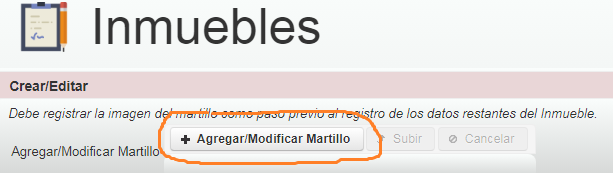
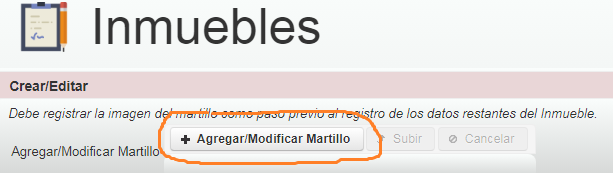
Una vez que se la seleccione, se la podrá subir y continuar con el formulario de registro:


| Parámetros |
Descripción |
| Id Catastral |
Su formato se configura para cada Provincia |
| Nombre |
Nombre de predio |
| Inmueble de origen |
Se podrá seleccionar un predio regitrado, del cual se haya obtenido el inmuebe en registro |
| Origen del Inmueble |
Parámetro de tipo ORIGEN_PREVIO. Es opcional |
| Cualteles o Rodaes |
Son opcionales, si se requiere, se abre un formulario para su registro, solo lleva un número o nombre |
| Domicilio |
En el caso que lo tenga, se lo agrega |
| Provincia, Departamenteo, Localidad |
Se los selecciona de mayor a menor |
| Superficie |
Superficie el predio en Hectáreas |
| Latitud y Longitud |
Ubicación de un punto que identifique la ubicación de predio |
Luego de guardado, desde el listado de Inmuebles registrados, como en la mayoría de los casos de los listados, se podrá ver el detalle, editar y habilitar o deshabilitar, según el caso.
Gestión y vista
Aquí se describen las funcionalidades de Gestión de las Autorizaciones y el acceso al listado de las existentes
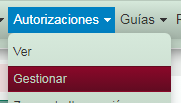
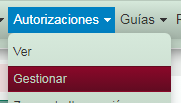
Desde la Gestión se puede acceder a la creación de una nueva Autorización y la edición de una existente:


En el caso de crear una nueva aparecerá el formulario inicial en el que se deberá registrar:
| Elementos |
Descripción |
| Instrumento Legal Aprobatorio |
Número del instrumento legal y la fecha de aprobación (el formato del número y el tipo de Instrumento son configurables) |
| Expediente |
Número del expediente que solicitó la Autorización y la fecha de ingreso (el formato del número del expediente es configurable) |
| Autorización |
Se selecciona el tipo de intervención, el uso del suelo, si pertenece a una Cuenca forestal y se registra la fecha de vencimiento |
| Predio |
Se ingresan la superficie total, la solicitada y la autorizada, que es la fundamental. Además se selecciona la Zona y si corresponde, la sub zona |
| Observaciones |
Se suele usar más para objetos editados o con vigencia extendida |
Una vez que se guarde la Autorización se mostrará el menú de la izquerda con el número y los elementos a gestionar:
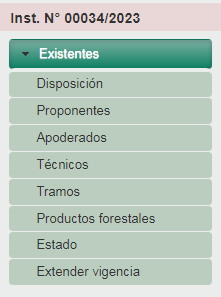
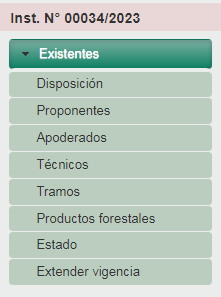
Cada objeto del menú lateral muestra el listado y formulario de los objetos citados, salvo el primero, que muestra un formulario similar al del registro de la Autorización y pemite su edición, mientras el estado lo permita.
| Elementos |
Descripción |
| Proponentes |
Muestra el listado y formularios para la gestión de proponentes. Se selecciona por el cuit |
| Apoderados |
Muestra el listado y formularios para la gestión de Apoderados (Opcional). Se selecciona por el cuit |
| Técnicos |
Muestra el listado y formularios para la gestión de técnicos. Se selecciona por el cuit |
| Inmuebles |
Muestra el listado y formularios para la gestión de inmuebles. Se selecciona por el id catastral |
| Productos forestales |
Se selecciona la especie y luego la clase 
 finalmente se asigna cantidad y se guarda finalmente se asigna cantidad y se guarda 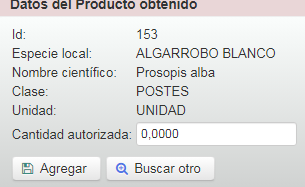
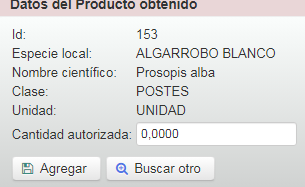 |
| Estado |
En principio será de Carga inicial y cuando esté completa se la pasará a Habilitada. 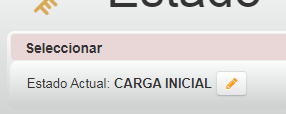
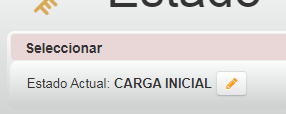 Una vez habilitada, no se podrá editar, solo se podrá volver a Carga inicial mientras no se le descuenten productos Una vez habilitada, no se podrá editar, solo se podrá volver a Carga inicial mientras no se le descuenten productos |
Las Autorizaciones registradas estarán disponibles desde el menú ver:
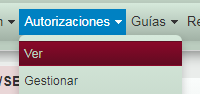
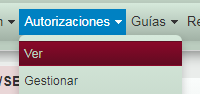
Muestra el listado y un formulario de búsqueda por CUIT y nombre de Proponente:
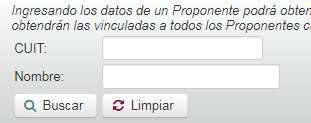
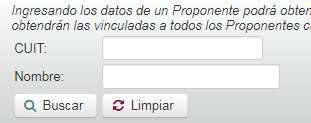
Desde cada Autorización listada se podrá acceder a su detalle:
| Elementos |
Descripción |
| Detalle |
Muestra el detalle de los datos generales de la Autorización 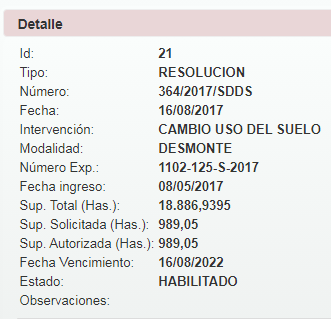
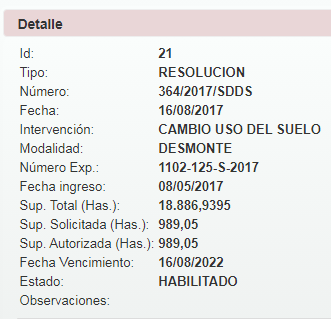 |
| Personas vinculadas |
Muestra el listado con las personas vinculadas según sus roles 
 |
| Inmuebles vinculados |
Muestra el listado con los inmuebles, se puede acceder a Rodales o Cuarteles 
 |
| Productos autorizados |
Muestra el listado de los productos autorizados con los saldos que se vayan actualizando 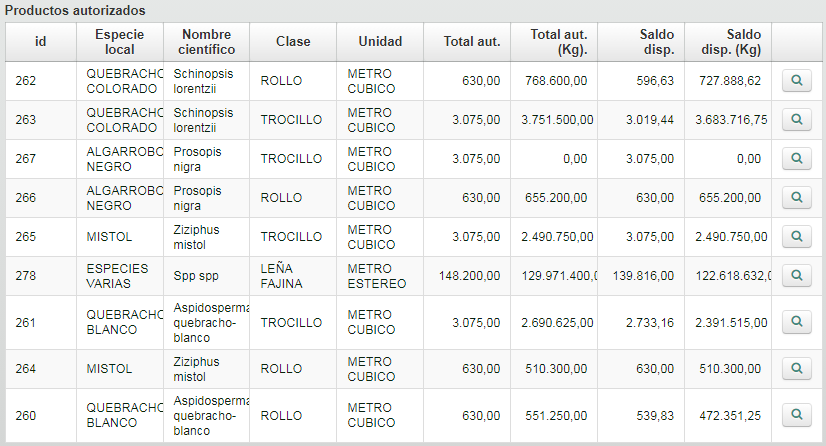
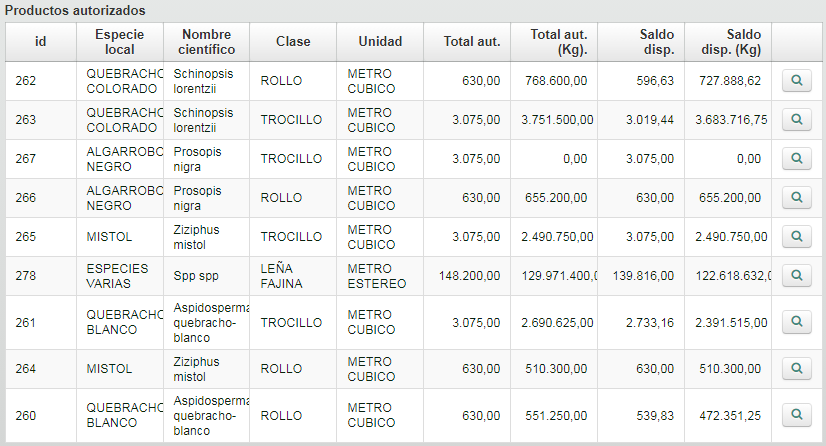 Desde cada productos se podrán ver los descuentos otorgados Desde cada productos se podrán ver los descuentos otorgados |
| Ver Guías |
Finalmente, desde el botón correspondiente se podrán ver las guías base generadas que descontaron productos desde la Autorización 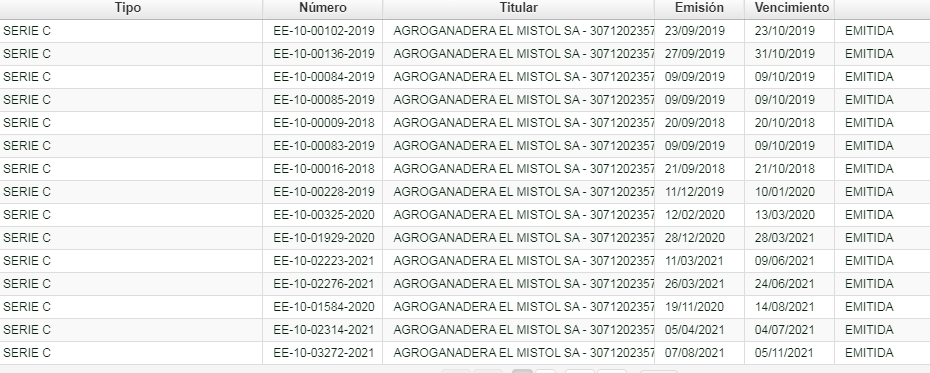
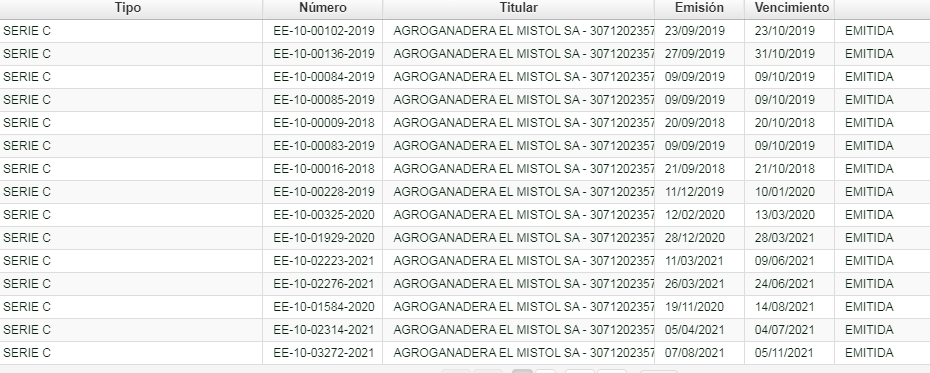 |
Subsections of Gestión de Guias
Vistas de guías e info en TRAZ
En el caso de tener el rol de Registrador de Guías en el CGL se pueden acceder y gestionar la siguiente información vinculada a las Guías base:
-
Listado de Guías base registradas
-
Acceso a guías de transporte gestionadas desde la Versión 1
-
Acceso a información registrada en TRAZ
Listado de Guías Base
Desde el menú de Guías se puede acceder al listado que, de forma similar a las Autorizaciones permite acceder al detalle de cada Guía base registrada
| Elementos |
Descripción |
| Datos generales - Identificación |
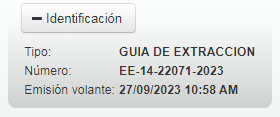
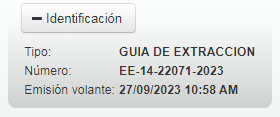 |
| Datos generales - Vigencia |

 |
| Datos generales - Titular |

 |
| Datos generales - Fuente |
Si es guía base de EXTRACCION mostrará la Autorización fuente. Y finalmente si el destino de los productos será interno o externo |
| Obrajeros |
En el caso que los gestionen en las Guáis de EXTRACCION, se muestra el detalle 
 |
| Predios |
Con el nombre que corresponda, si es de EXTRACCION, el detalle que muestra también rodales o cuarteles 
 |
| Productos asignados |
Listado con los productos asignados con su saldo disponible 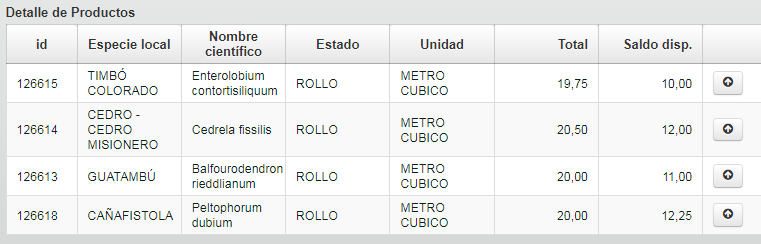
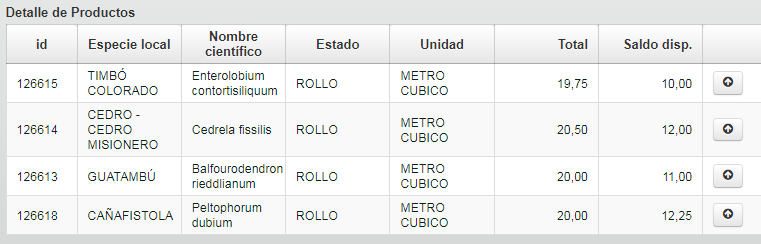 De cada uno se podrá ver los decuentos realizados De cada uno se podrá ver los decuentos realizados 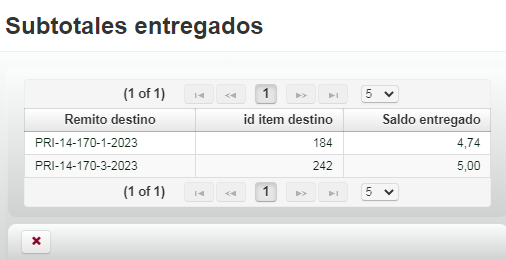
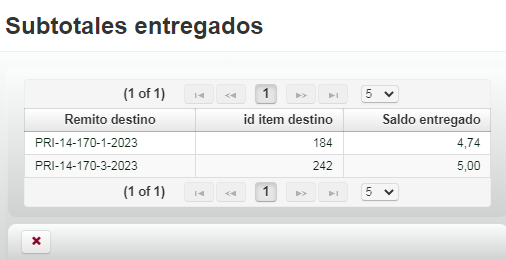 Si es una guía base de REMOVIDO mostrará también los descuentos obtenidos Si es una guía base de REMOVIDO mostrará también los descuentos obtenidos 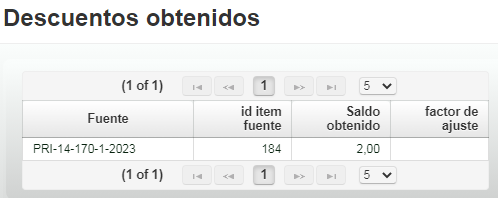
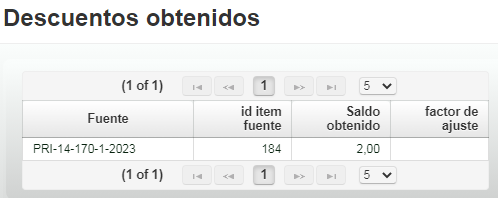 |
| Guías de transporte |
Desde el botón final se podrá acceder al listado de guías de transporte emitidas en TRAZ 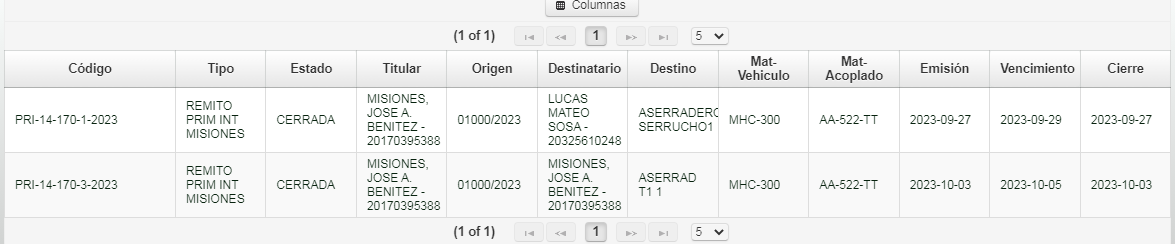
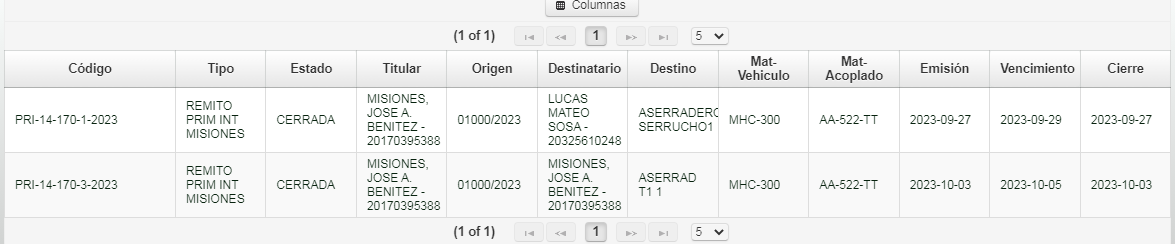 |
El listado se podrá exportar como planilla electrónica
Guáis de transporte históricas
En el caso de las provincias que venían utilizando la versión 1 del sistema, las guías o remitos de transporte fueron gestionados por el CGL, en ese caso, al migrar la información, se agregaron las guías o remitos como información histórica:


El listado muestra las guías históricas y permite agregar o quitar columnas, filtrar, etc. Todo es exportable en planilla electrónica
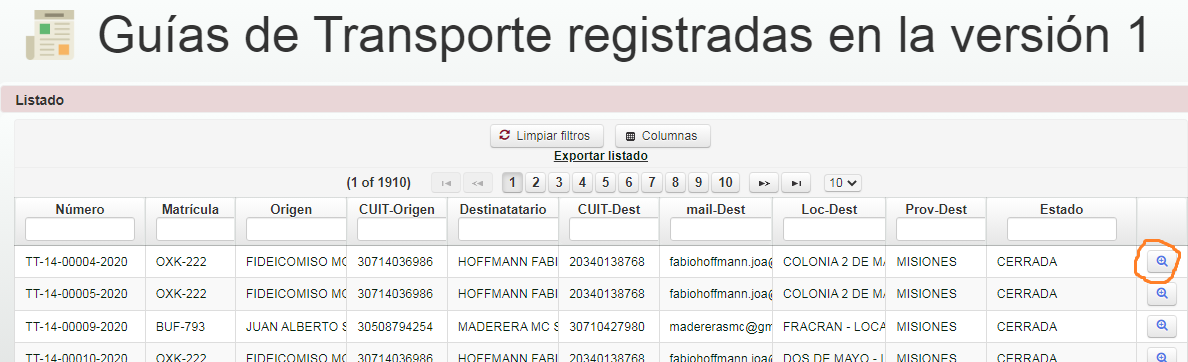
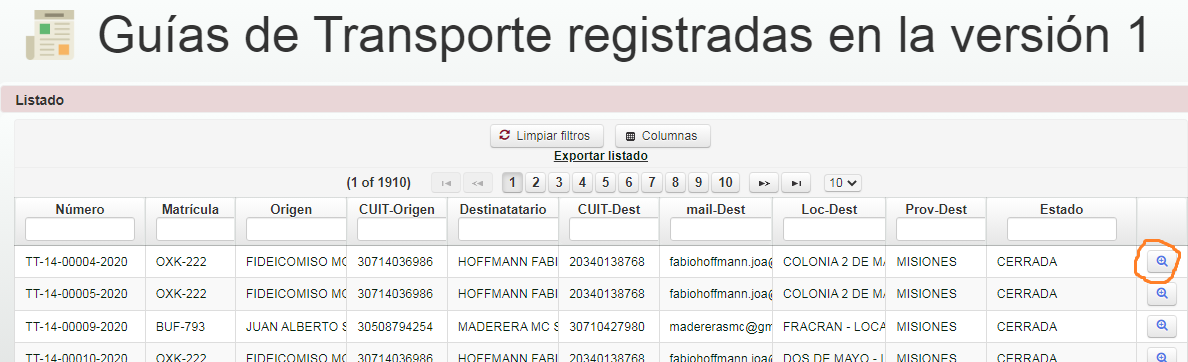
Cada detalle muestra los datos generales de la guía, similar a las guías base, con el listado de productos transportados
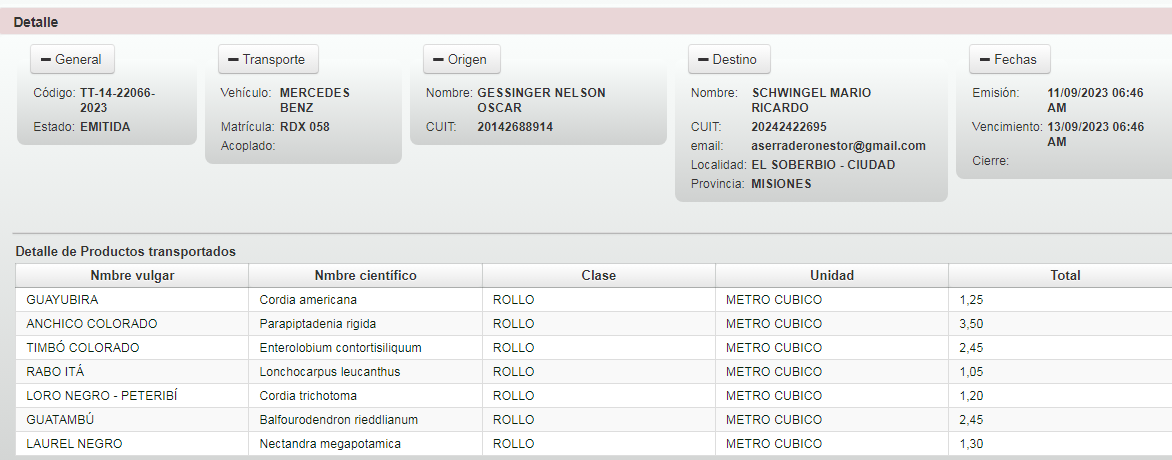
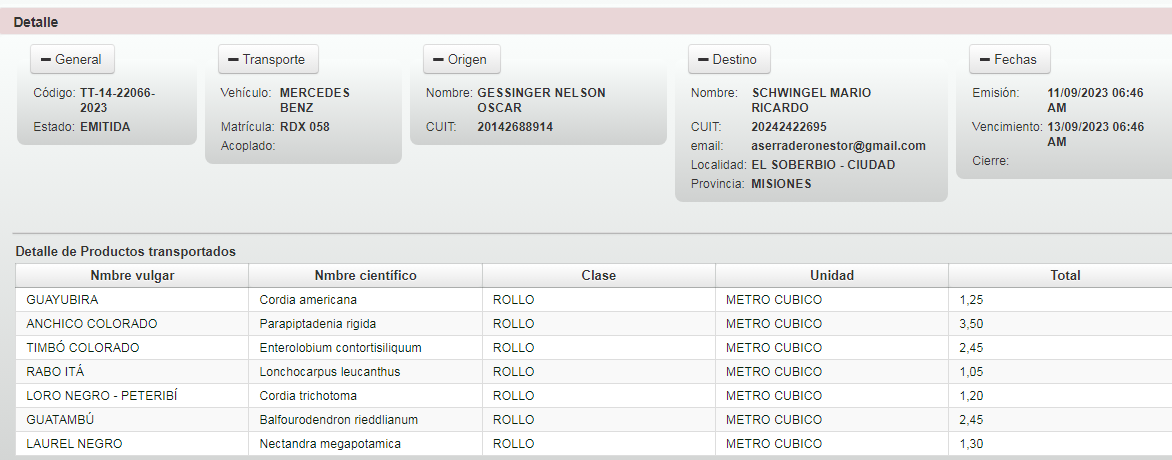
Actuantes y Obrajeros
En el caso que la ALA trabaje con Obrajeros, vinculados a las guáias base de EXTRACCION, como en el caso de la provincia de Misiones, la gestión se hará desde el menú guías
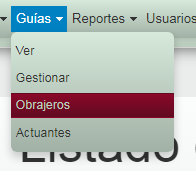
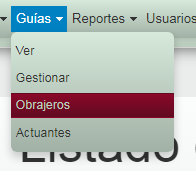
El listado y formulario de gestión es el mismo que el resto de las presonas con la diferencia de que se le debe agregar una imagen para usar como martillo
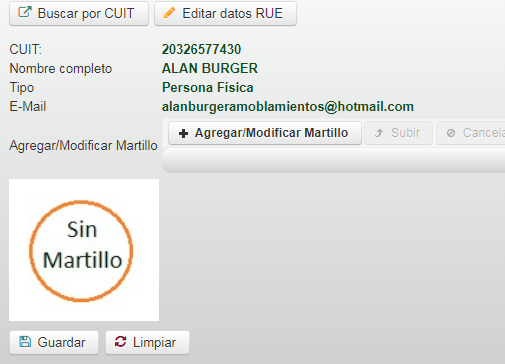
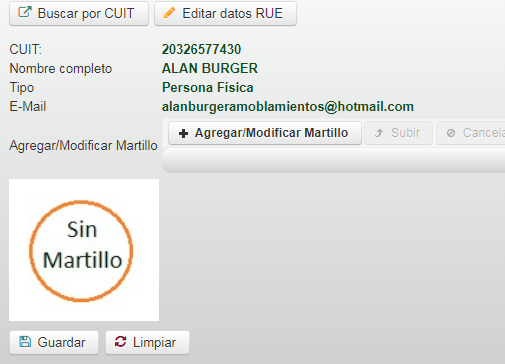
Finalmente, en todos los casos, desde el CGL se podrá acceder a los Actuantes registrados en TRAZ, desde el mismo menú Guías
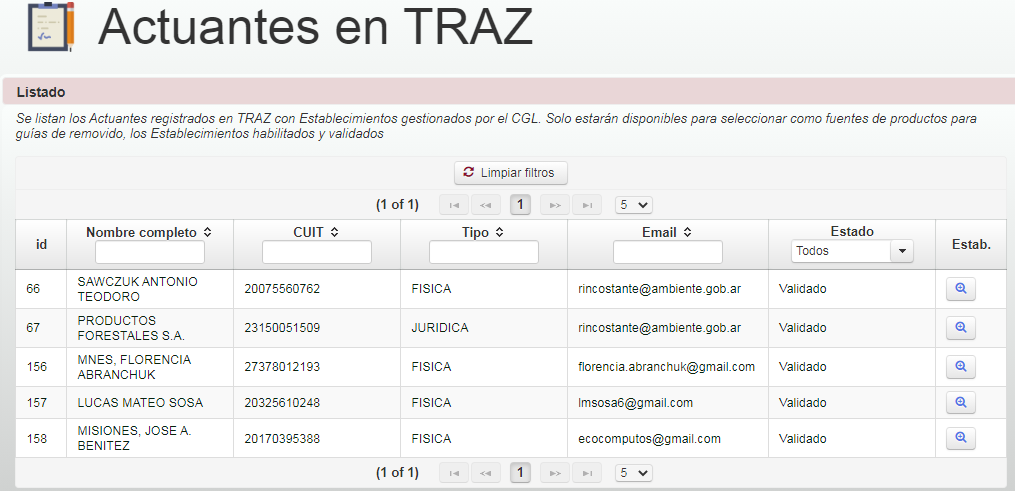
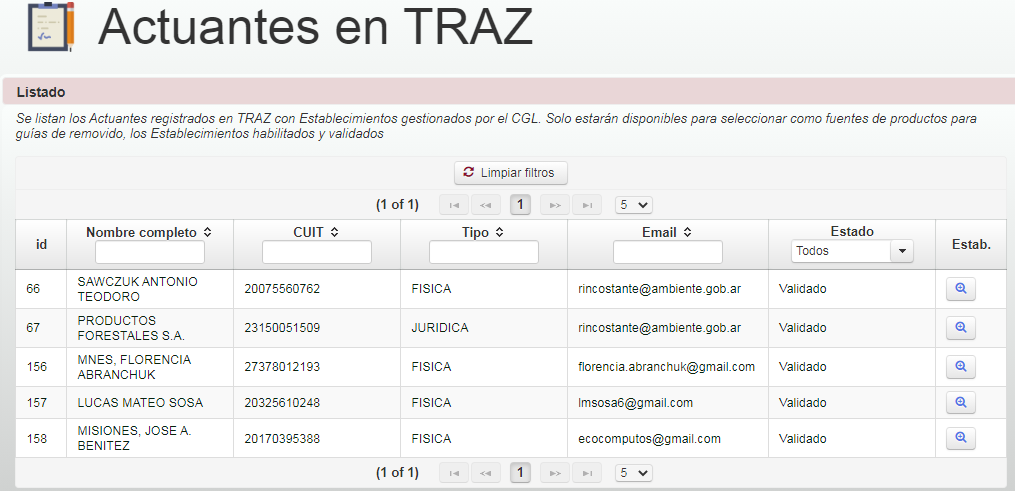
Desde cada botón de la derecha del listado se podrán ver los Establecimientos vinculados al Acutante


Tanto para gestionar guías base de EXTRACCION como de REMOIVIDO se accede desde el menú Guías/Gestionar
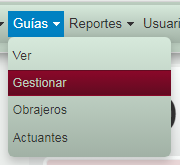
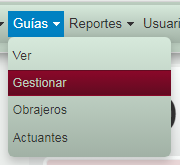
Desde aquí se puede editar una guía base existente o crear una nueva
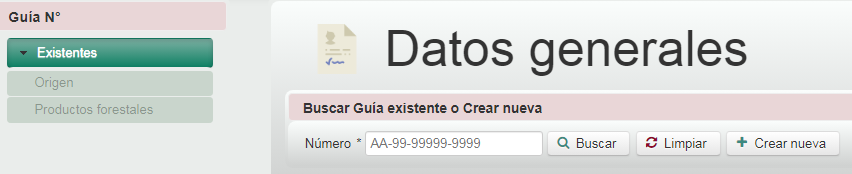
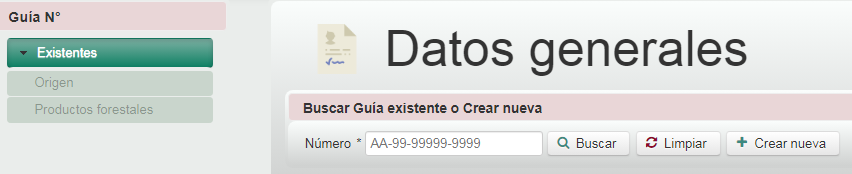
Crear nueva
Desde el botón Crear nueva se abre el formulario de creación
| Pasos |
Imágenes |
| Se debe seleccionar el tipo de guía base correspondiente, que ya debe estar configurada, y luego definir si el destino de los productos que se reservarán serán transportados fuera o dentro de la provincia |
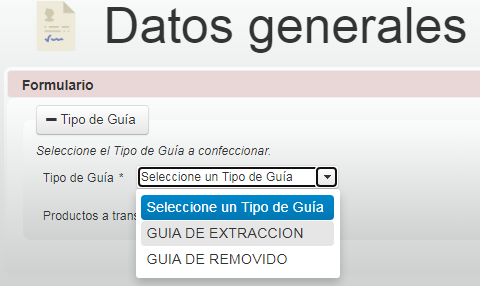
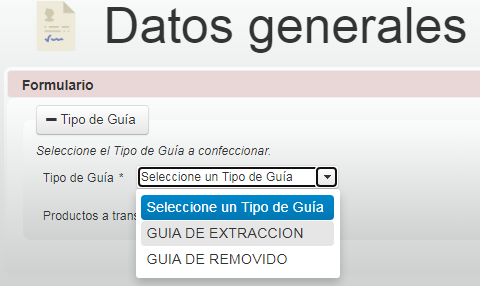 |
| Esto habilitará el campo para ingresar el CUIT del Productor |
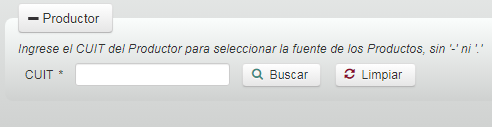
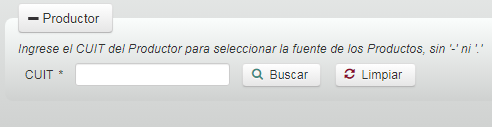 |
| Si el CUIT pertenece a un productor registrado se mostrarán sus datos y si tiene Autorizaciones vigentes con productos, se liestarán |
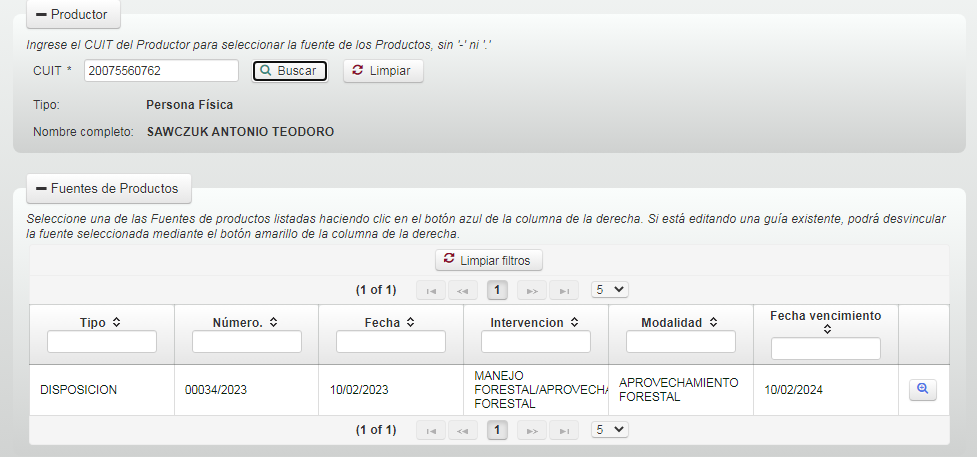
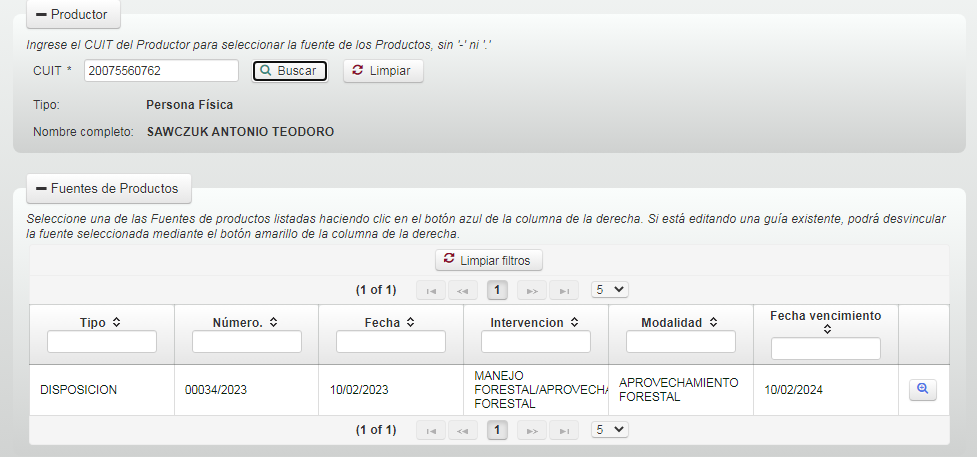 |
| Desde el botón de la derecha se podrá ver el detalle de la Autorización seleccionada |
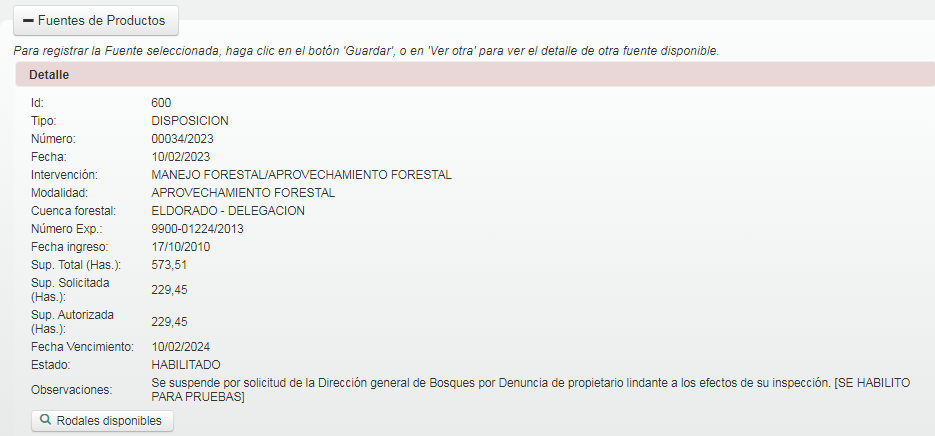
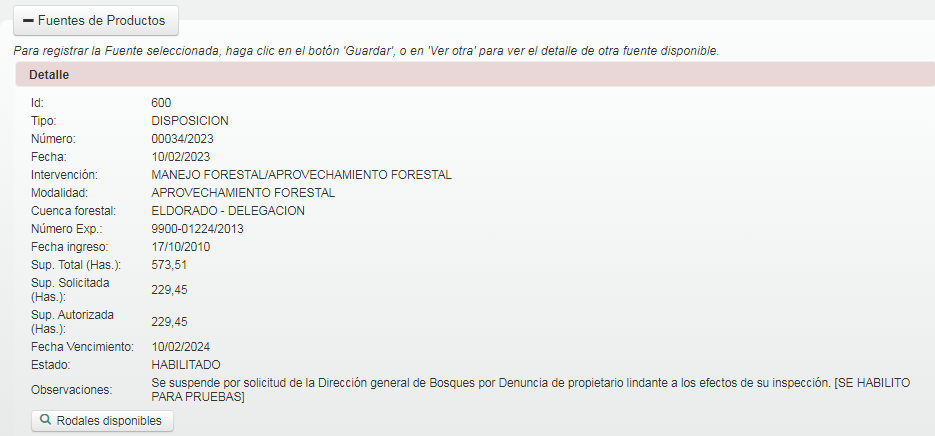 |
| Si tiene rodales disponibles se deberá asignar alguno |
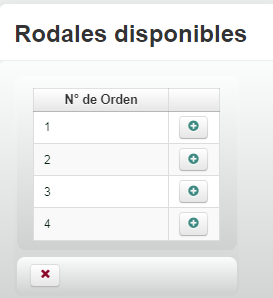
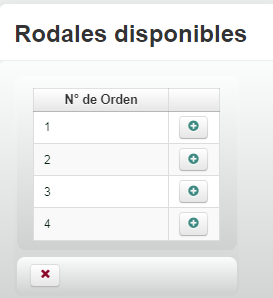 |
| Y se mostrará el listado con los productos disponibes, mostrando su saldo |
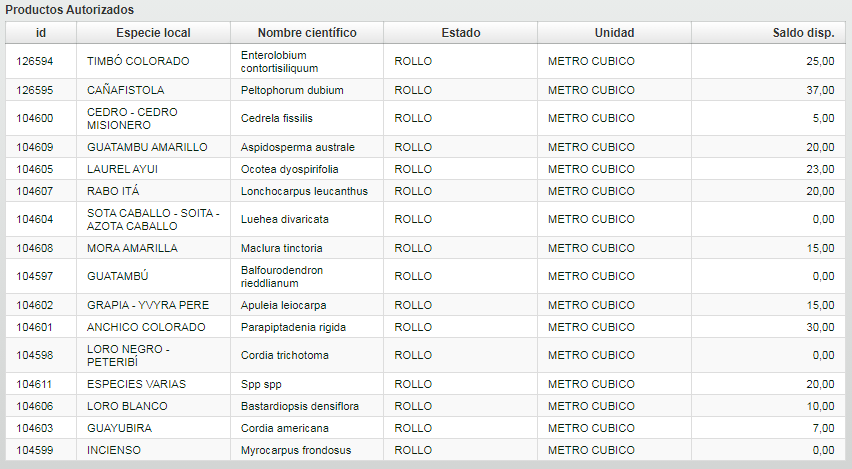
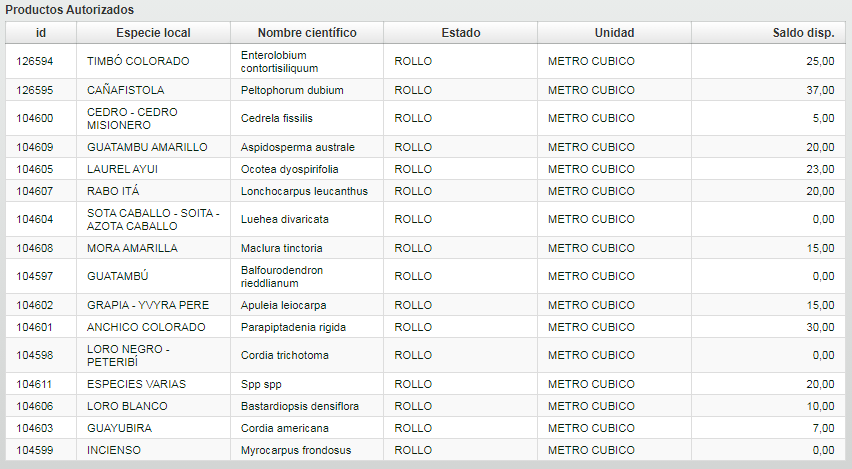 |
| Al guardar la fuente seleccionada, se muestra el mensaje y permitirá guardar la guía o limpiar todo |

 |
| Una vez guardada la guía base, se muestra el mensaje y, a la izquierda, el número de la guía nueva y el menú para continuar su registro, que se mostrará en la edición |
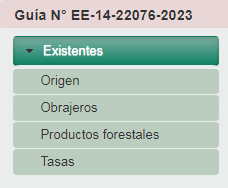
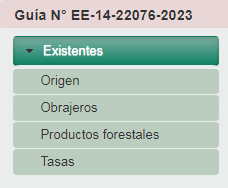 |
Editar existente
Los pasos de edición son los mismos que para la continuación del registro de una guía iniciada. Se debe ingresar el código de la guía en el formulario mostrado arriba.
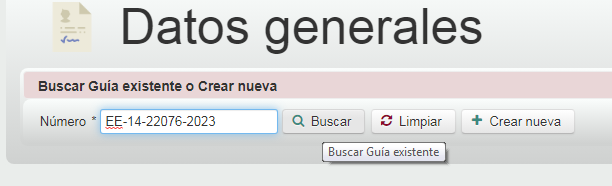
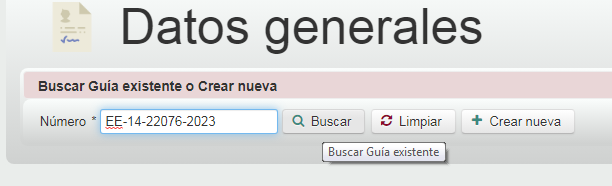
Desde el botón buscar, se mostrarán los datos generales de la guía (como al final de su registro), editables aún porque no tiene productos asignados
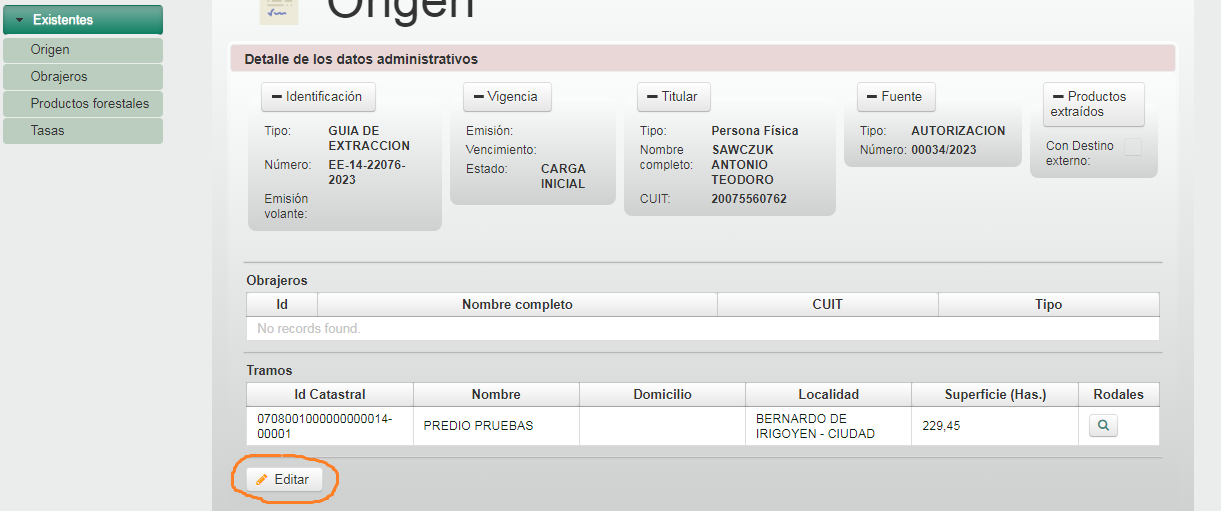
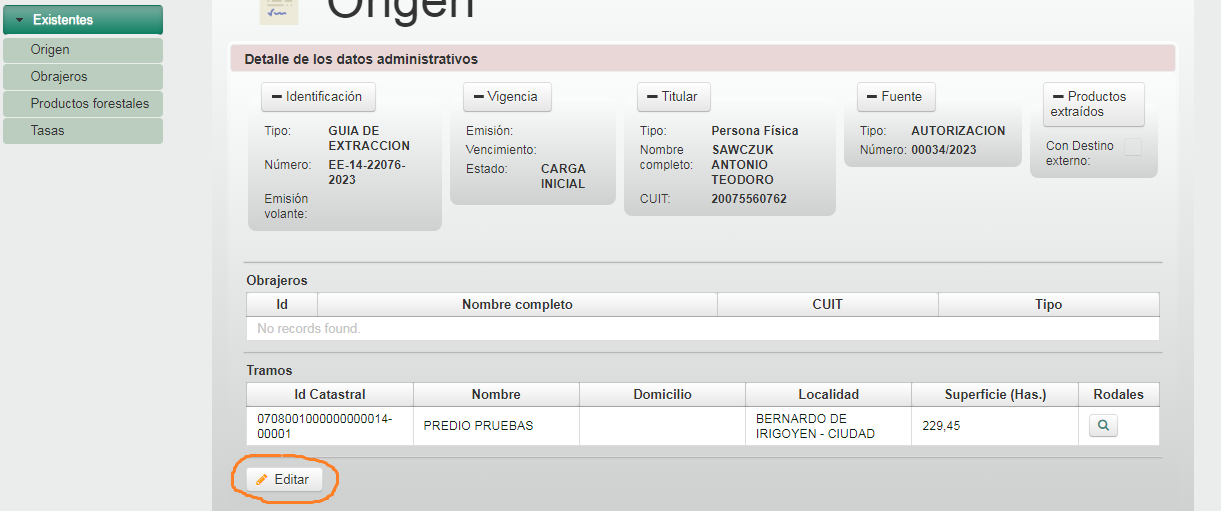
Si se editan los datos generales se volverá al mismo formulario de registro. No se podrá modificar el tipo de guía.
A continuación se muestran los pasos para la gestión del resto de los atributos de la guía base que se harán desde el menú lateral a la izquierda.
| Pasos |
Imágenes |
| Obrajeros (si están configurados) Se muestra el formulario para ingresar el CUIT |
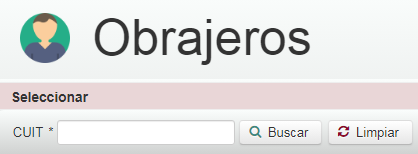
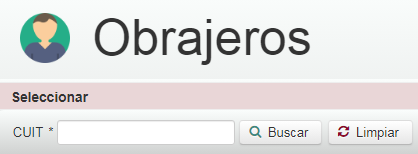 |
| Si el CUIT ingresado pertenece a un Obreajero vigente, se lo mostrará y se podrá agregar |
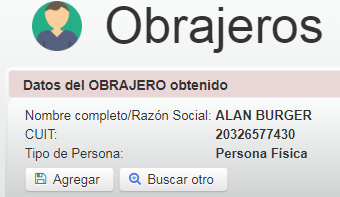
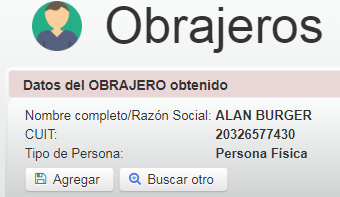 |
| Una vez agregado o al editar con un obrajero existente, se lo podrá modificar desde el listado |
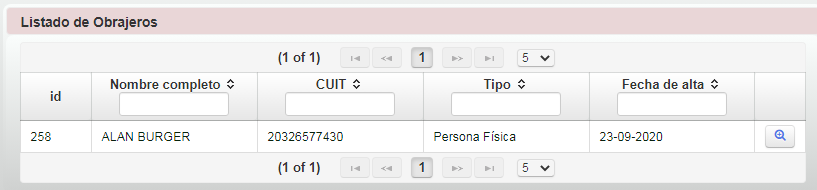
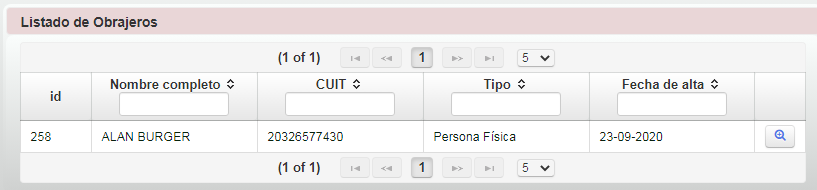 |
| Productos se accede desde el menú lateral, muestra el listado de productos disponibles y los asignados |
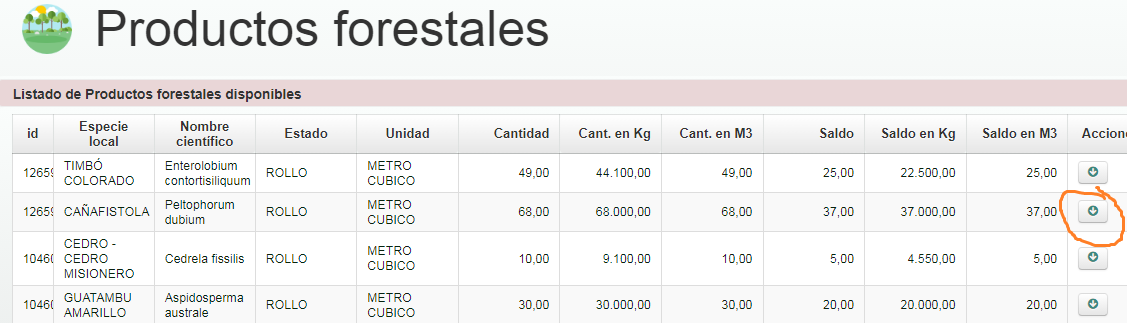
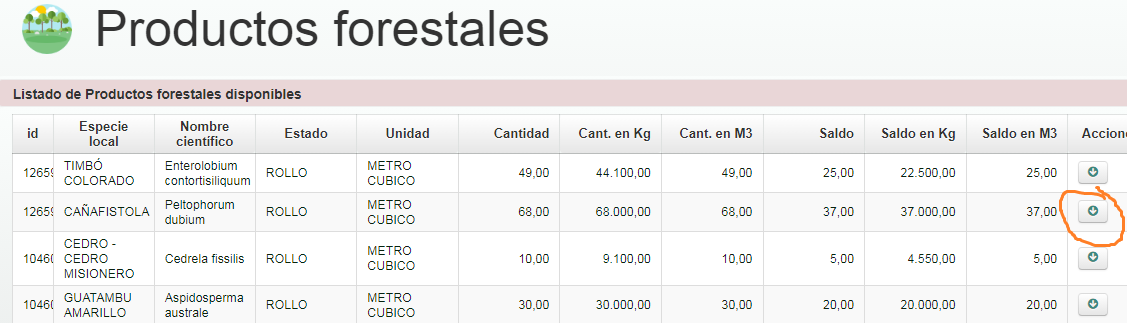 |
| Desde elbotón de la derecha se accede al formulario de descuento en el cual habrá que especificar la cantidad a descontar y guardar. Validará que no supere al saldo disponible |
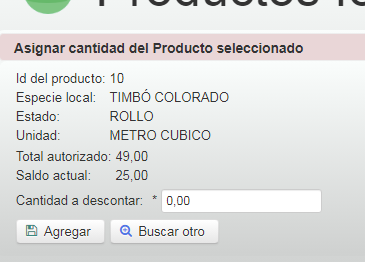
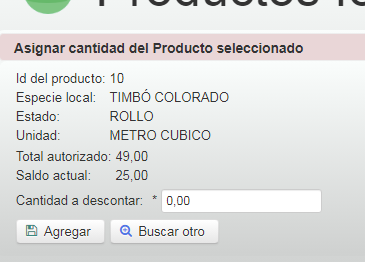 |
| Una vez asignado el producto, se mostrará en el listado de asignados y el fuente no podrá tener más descuentos, tampoco se podrá editar los datos generales |
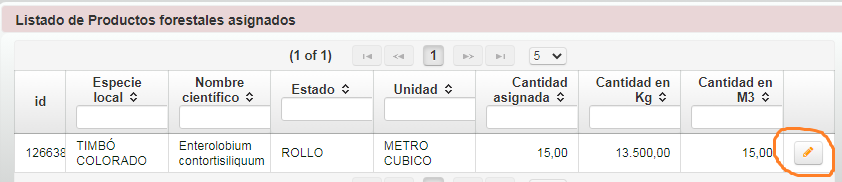
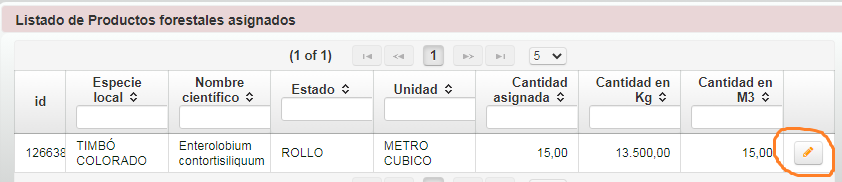 |
| Desde el botón de edición del producto asignado, se podrá editar o eliminar el descuento |
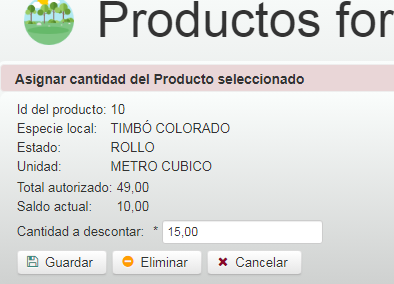
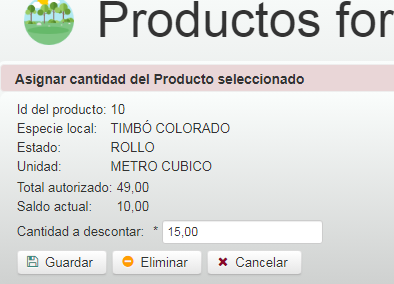 |
| Tasas se accede desde el menú lateral, muestra el detalle por productos, por unidad y por cantidad. Los productos deben tener tasas configuradas. Desde el botón Generar Resumen se generará el reporte en .PDF con las tasas liquidadas quedando en situación de emisión |
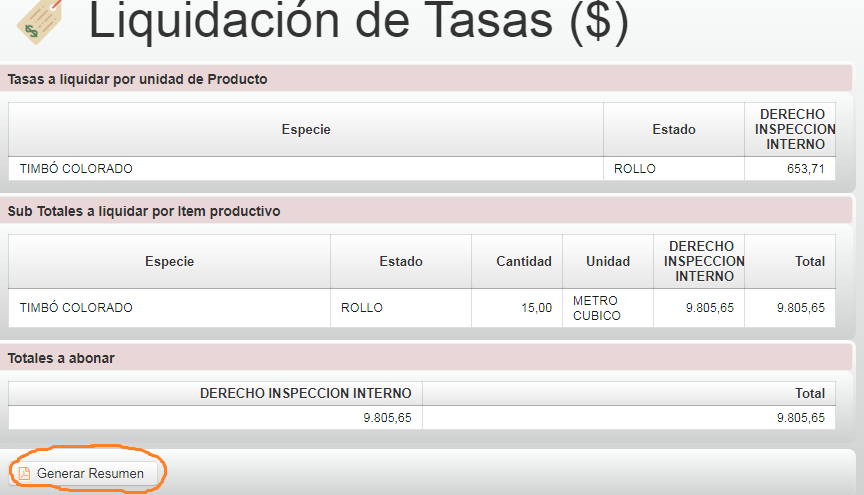
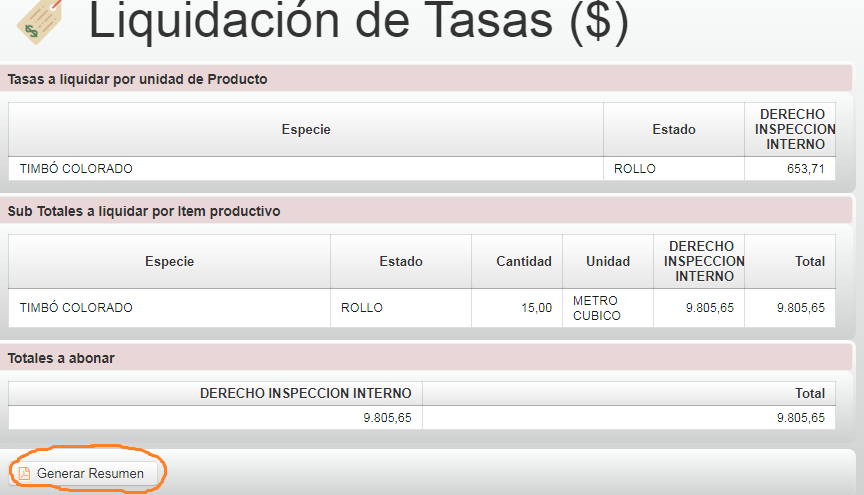 |
Emitir
Una vez que la guía haya liquidado las tasas quedará en condiciones de ser emitida, para lo cual, en el menú lateral izquierdo se mostrará el correspondiente a la emisión
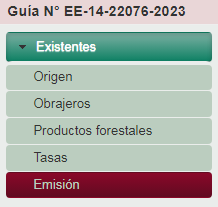
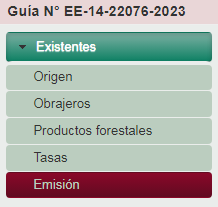
| Pasos |
Imágenes |
| Se deberá ingresar el código compprobante del recibo de pago de las tasas |
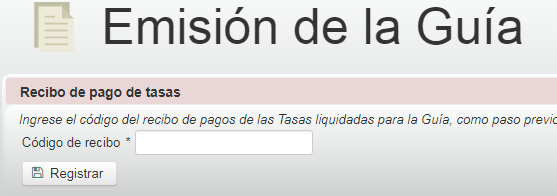
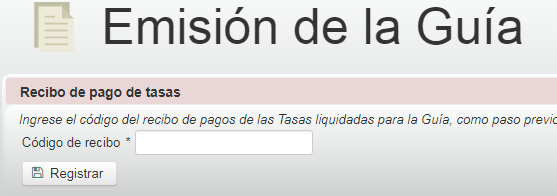 |
| Al registrar el código, se mostrarán los datos generales de la guía base a emitir junto con el listado de productos |
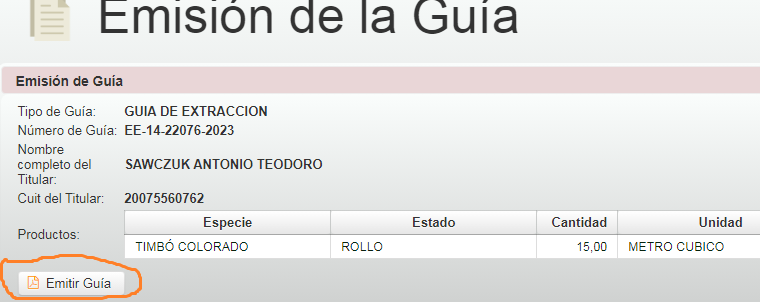
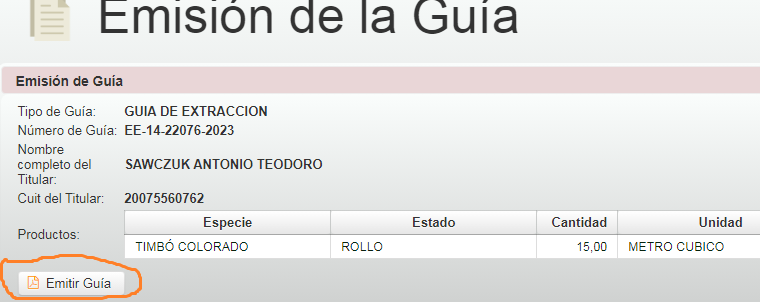 |
| Una vez que la guía haya sido emitida, quedará en condiciones de ser usada como fuente de productos para remnitos de transporte y, mientras esté vigente se podrá extender la vigencia |
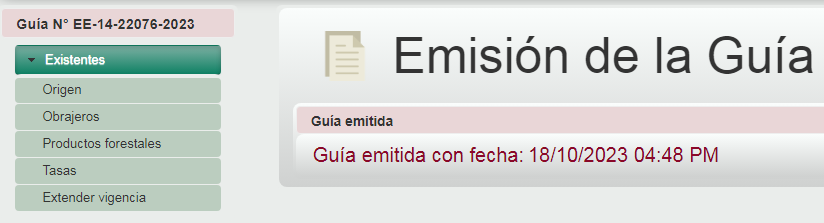
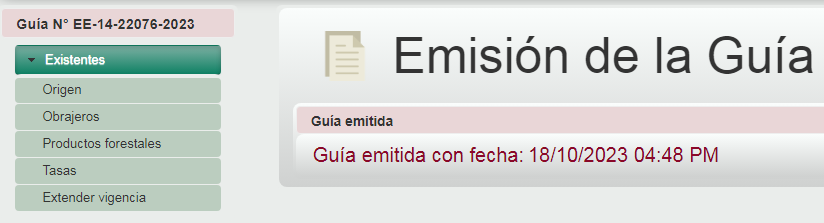 |
Extender vigencia
Una vez que la guía base sea emitida puede ocurrir que se venza su vigencia pero aún quede con saldo de productos asignados, esto se resolverá con la extensión de la vigencia.
Desde el menú lateral se muestra el formulario que requerirá una razón y que la fecha actualizada sea posterior a la de vencimiento original.
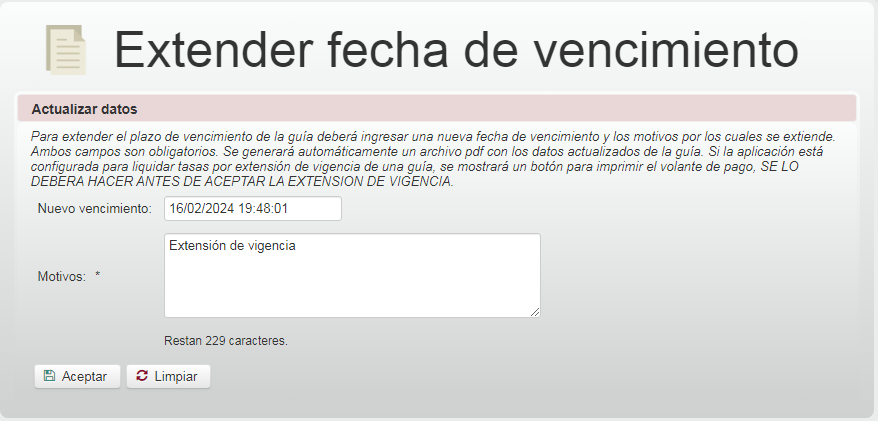
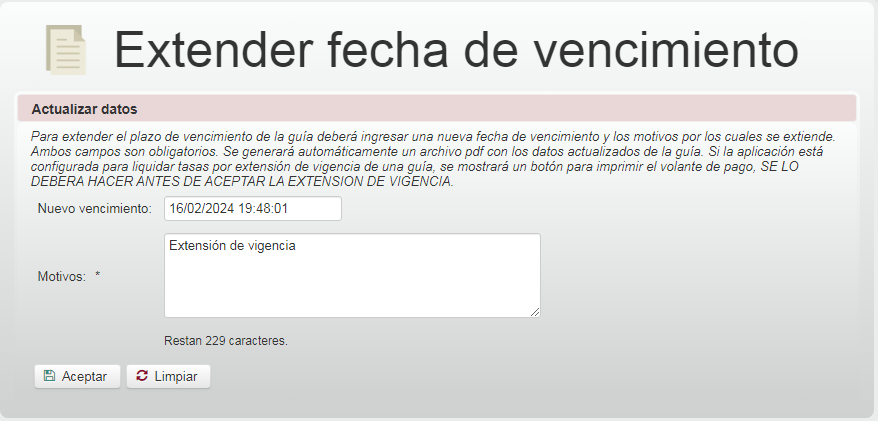
Al aceptar, se imprime un nuevo reporte de guía con la fecha de vencimiento y los saldos de productos actualizados. Además se notifica por correo electrónico la novedad al tiitular.
Gestión de Guías de Removido
Como se indicó en la Sección de Guías base de EXTRACCION, el acceso a para la gestión de guías es el mismo para todos los tipos de guías
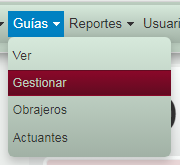
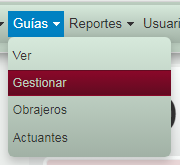
Desde el cual se puede editar una guía base existente o crear una nueva
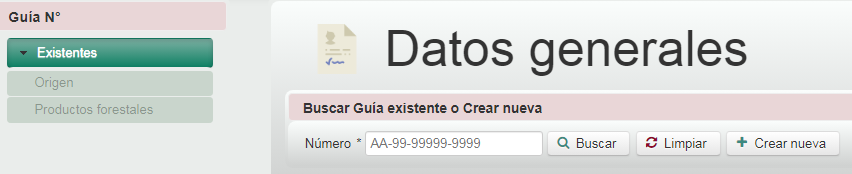
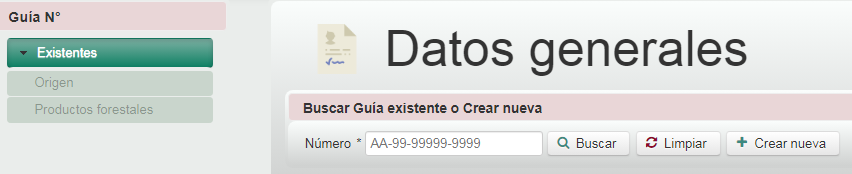
Se debe tener en cuenta que las fuentes de productos para las guías base de REMOVIDO se obtienen de los que hayan sido acreditados mediante remitos recibidos. De modo que esta información, como la correspondiente al titular y establecimiento origen, surge del componente TRAZ, mediante los servicios correspondientes.
Crear nueva
Desde el botón Crear nueva se abre el formulario de creación
| Pasos |
Imágenes |
| DSe debe seleccionar el tipo de guía base correspondiente, que ya debe estar configurada, y luego definir si el destino de los productos que se reservarán serán transportados fuera o dentro de la provincia |
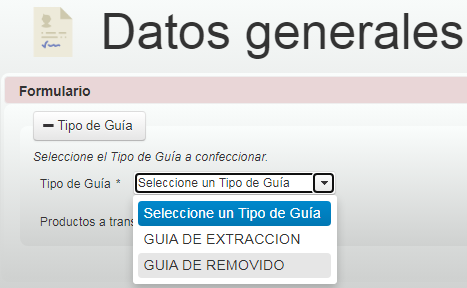
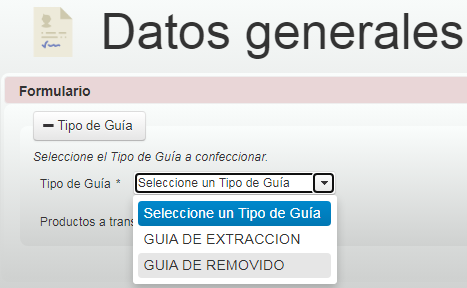 |
| Esto habilitará el campo para ingresar el CUIT del Actuante |
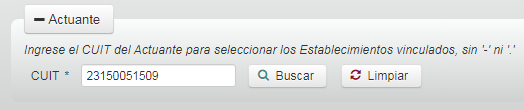
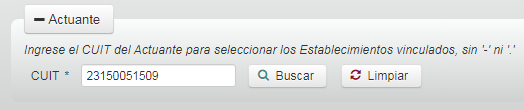 |
| Si el CUIT pertenece a un Actuante validado en TRAZ se mostrarán sus datos y si tiene productos acreditados, se listarán los Establecimientos origenes |
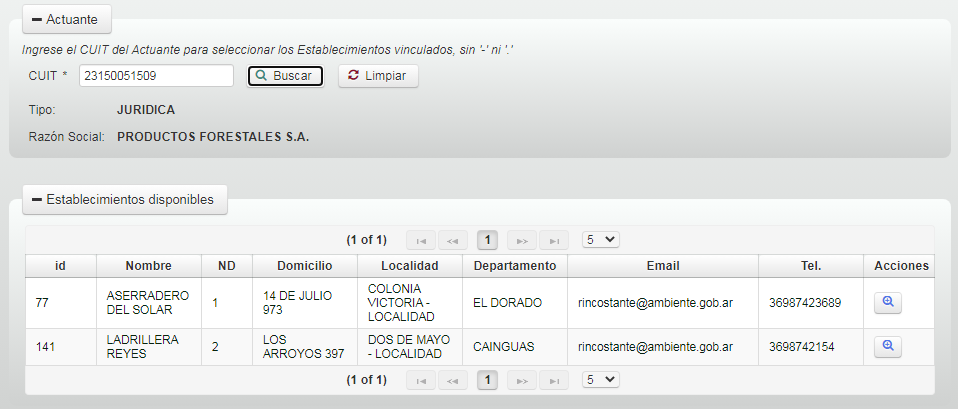
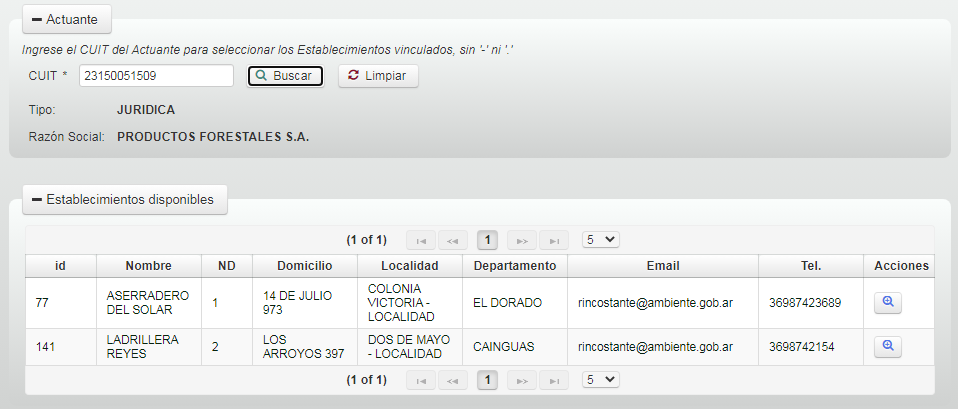 |
| Desde el botón de la derecha se podrá ver el detalle del Etablecimiento seleccionado y el listado de productos disponibles, de Acreditaciones y de remitos recibidos |
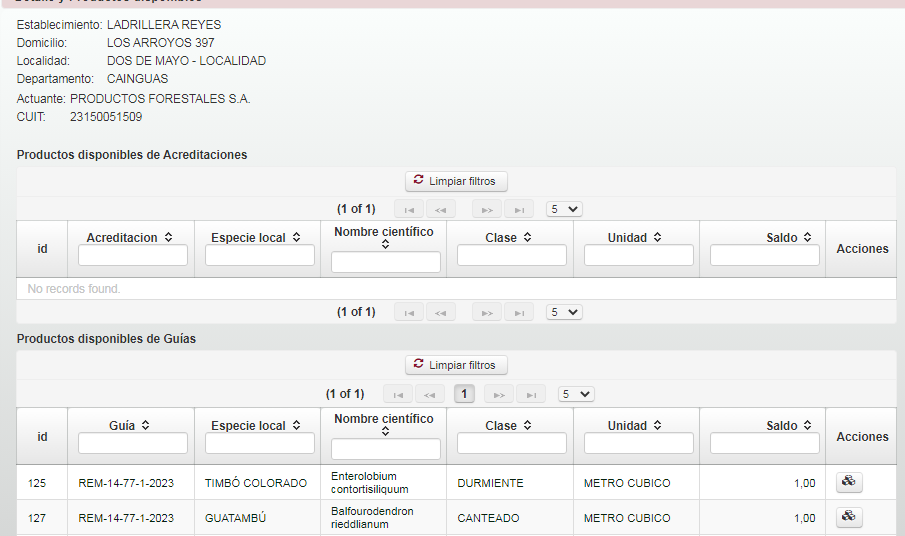
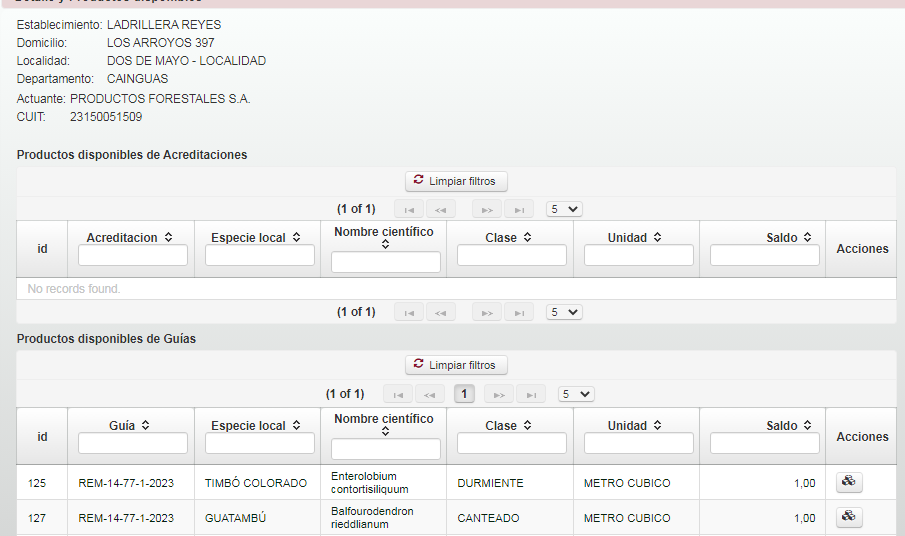 |
| Si el Establecimiento seleccionado como fuente es adecuado se podrá guardar la guía, en caso contrario se podrá limpiar la selección y revisar otras posibles fuentes |

 |
| Una vez guardada la guía base, se muestra el mensaje y, a la izquierda, el número de la guía nueva y el menú para continuar su registro, que se mostrará en la edición |
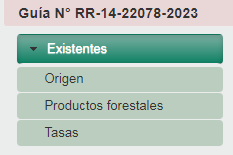
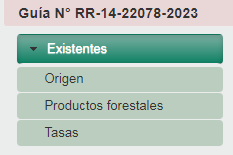 |
Editar existente
Los pasos de edición son los mismos que para la continuación del registro de una guía iniciada. Se debe ingresar el código de la guía en el formulario mostrado arriba.
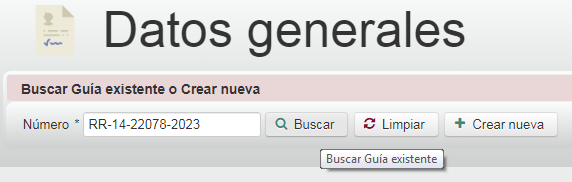
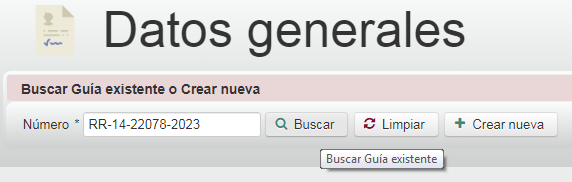
Desde el botón buscar, se mostrarán los datos generales de la guía (como al final de su registro), editables aún porque no tiene productos asignados
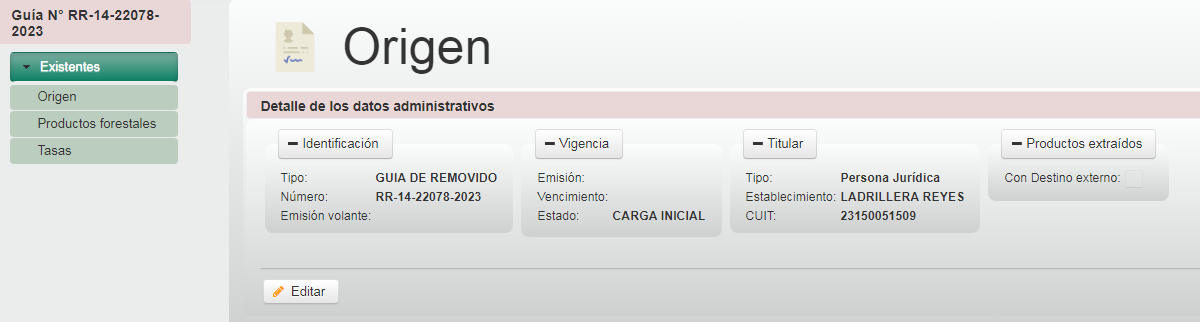
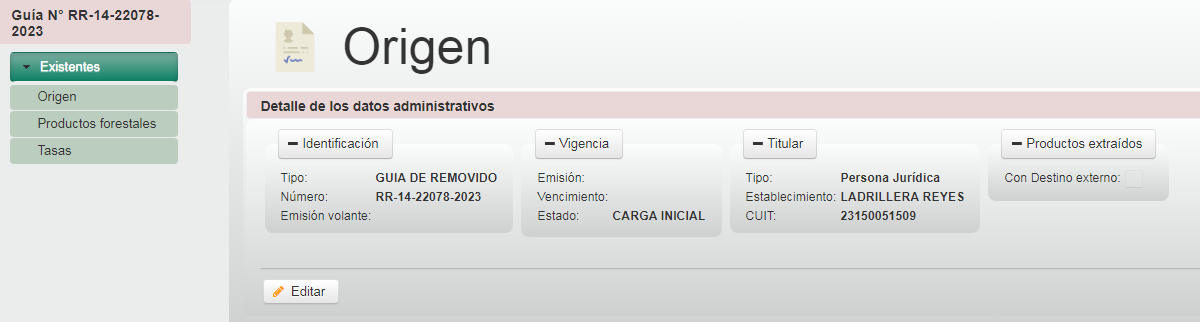
Si se editan los datos generales se volverá al mismo formulario de registro. No se podrá modificar el tipo de guía.
A continuación se muestran los pasos para la gestión del resto de los atributos de la guía base de REMOVIDO que se harán desde el menú lateral a la izquierda.
| Pasos |
Imágenes |
| Productos se accede desde el menú lateral, muestra el listado de productos disponibles y los asignados. Los disponibles, agrupados según su fuente: Acreditaciones, guías o remitos recibidos |
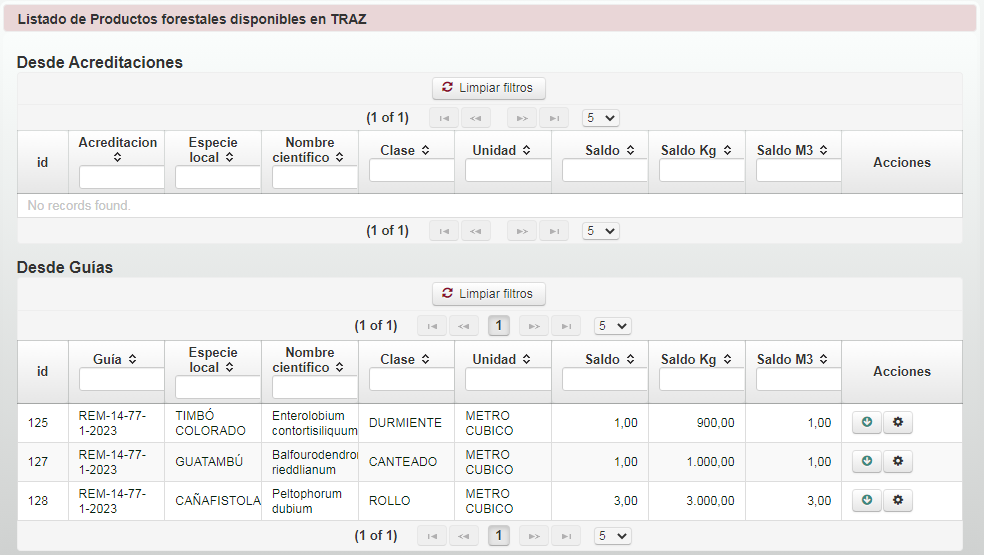
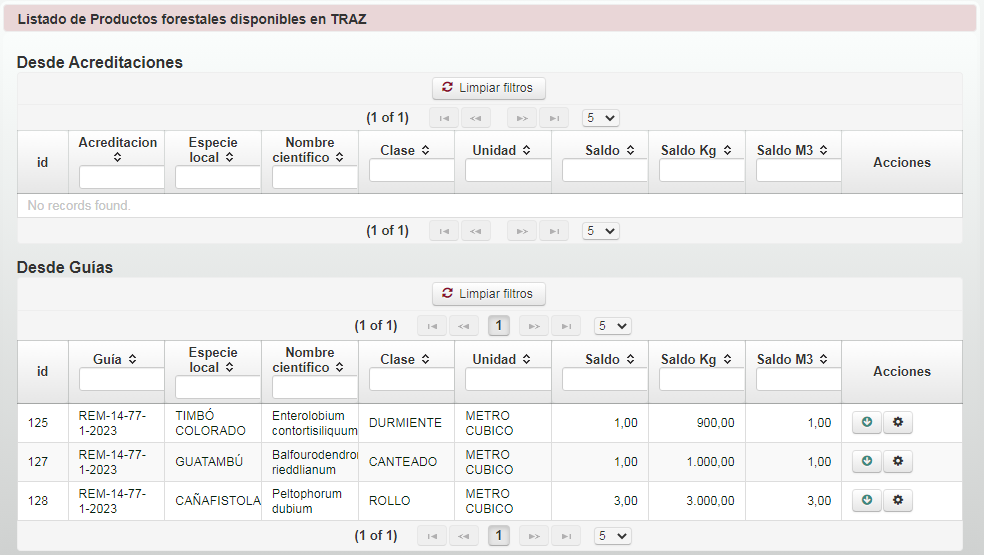 |
| Descontar productos se procede de la misma forma que para las guías base de EXTRACCION, desde el botón correspondientes, se accede al formulario |

 |
| Se ingresa la cantidad a descontar teniendo en cuenta que no supere el saldo disponible |
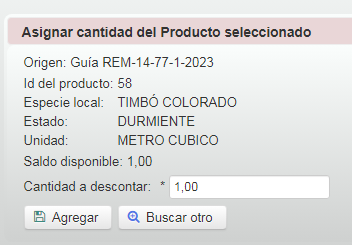
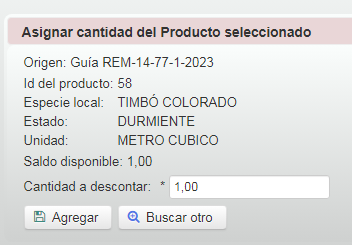 |
| Una vez asignado el producto, se mostrará en el listado de asignados y el fuente no podrá tener más descuentos, tampoco se podrá editar los datos generales de la guía. |
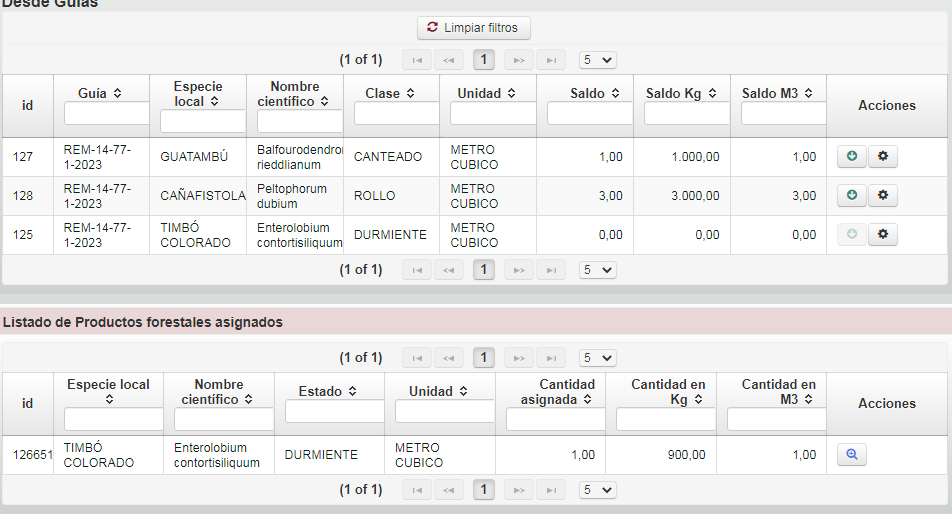
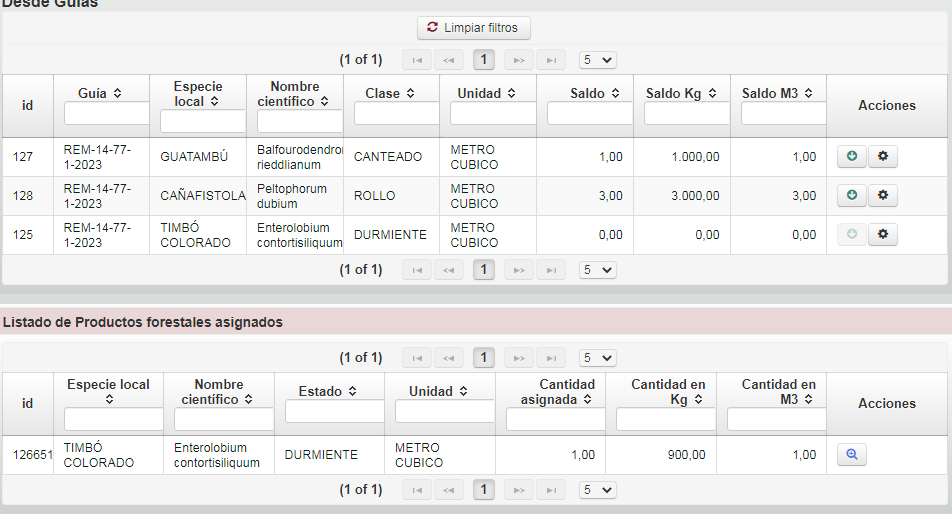 |
| Como en el caso de las guías de REMOVIDO, se pueden agregar varios descuentos a un mismo item, para hacer una edición hay que seleccionar el descuento del listado de los existentes |
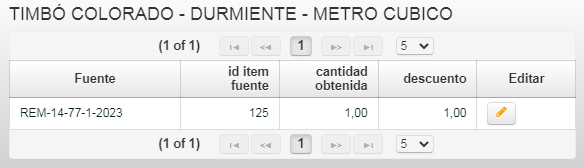
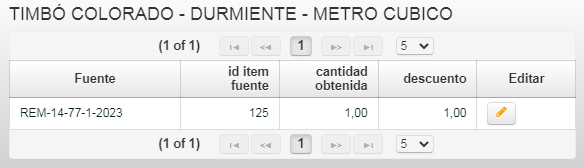 |
| Ahí sí, desde el botón de edición del producto asignado, se podrá editar o eliminar el descuento |
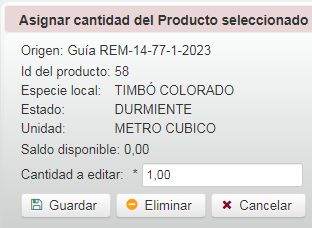
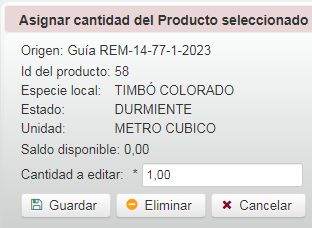 |
| Transformar productos se procede desde el botón correspondiente, se validará que el producto tenga saldo, mas allá de que haya tenido descuentos |

 |
| Se muestra el formulario con el detalle del producto original y el proceso de transformación |
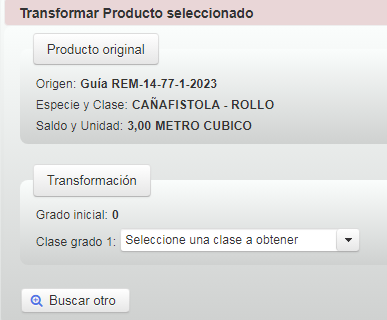
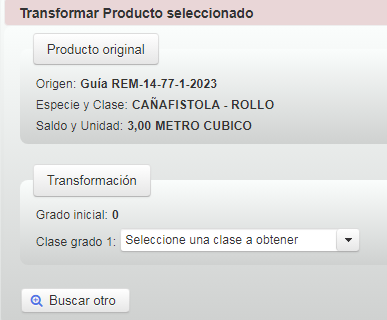 |
| A medida que se avance en los grados de transformación se irá actualizando el máximo a obtener |
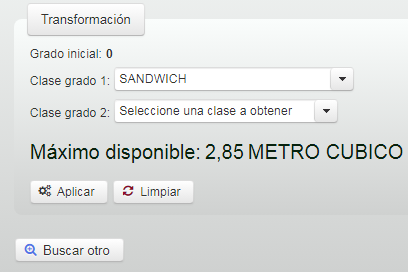
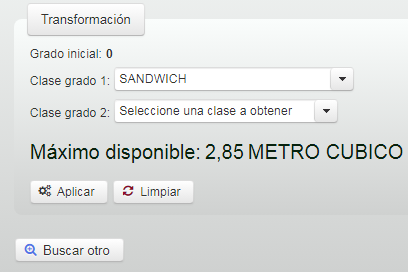 |
| Cuando se llegó a la clase a llegar, que debe estar configurada previamente, se podrá aplicar la transformación con la opción de modificar la cantidad a obtener |
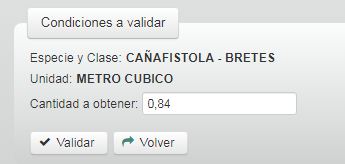
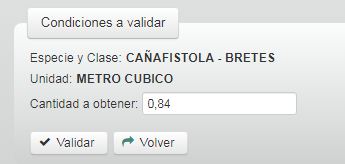 |
| Se mostrará el resumen de los cambios a ejecutar y la posibilidad de ver los subproductos obtenidos, que se acreditarán cuando se ejecute la transformación |
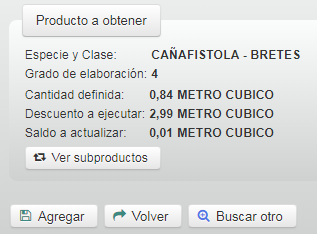
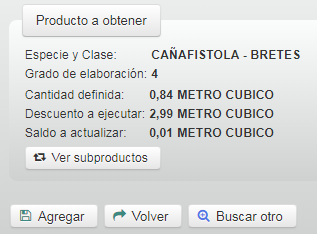 |
| Se muestra el mensaje con el resumen de la transformación realizada |

 |
| Se actualiza el listado de las fuentes de productos, permitiendo descontar directamente el saldo restante del transformado |
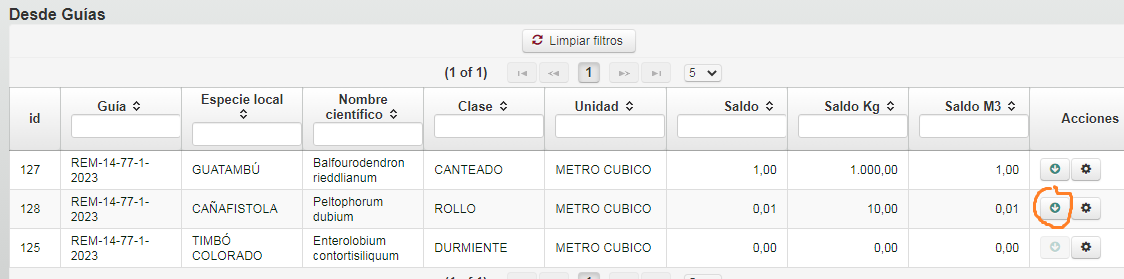
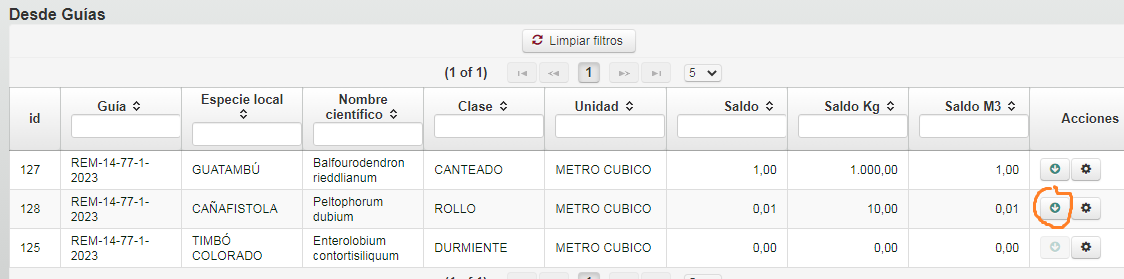 |
| Se muetra la Acreditación de remanentes generada automaticamente para los subproductos generados durante la transformación, que estarán disponibles para su asignación a la guía también |
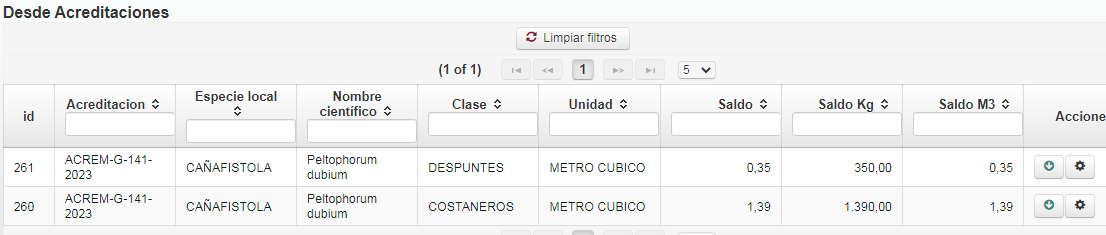
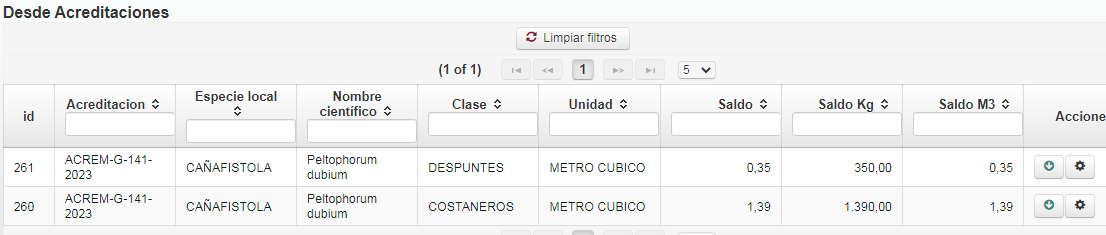 |
| Finalmente, se muestra el listado actualizado de los productos asignados, en el caso del transformado, desde el botón correspondiente, se podrá ver el listado de subrpoductos generados |
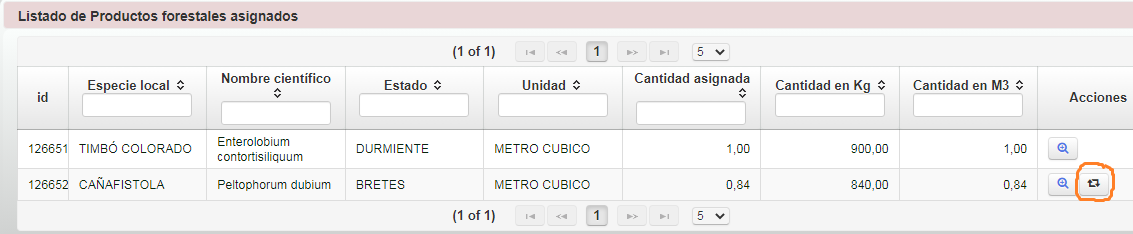
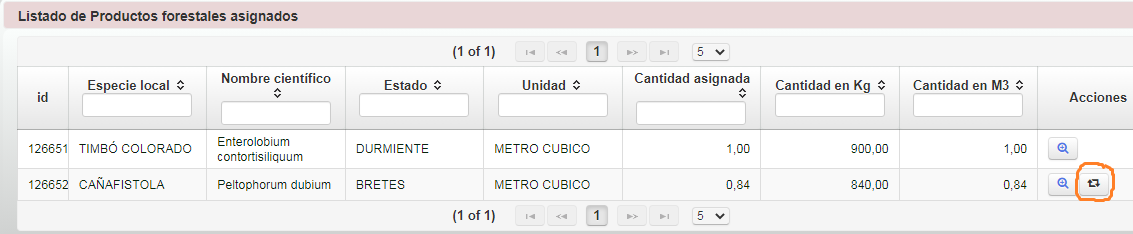 |
| En el caso de las asignaciones de productos transformados, solo se podrán eliminar, y eventualmente, hacer la transformación que corresponda |
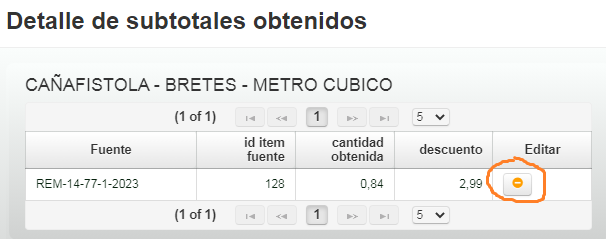
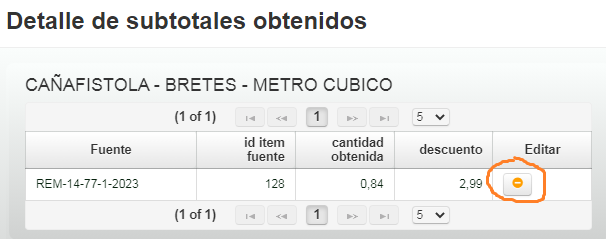 |
Si hay Tasas configuradas, se liquidarán de la misma manera que en EXTRACCION
Finalmente, la Emisión y la Extensión de vigencia serán iguales que en el caso de EXTRACCION